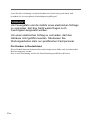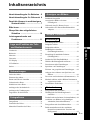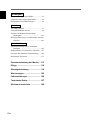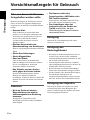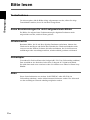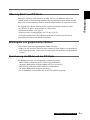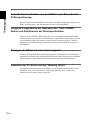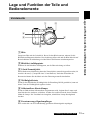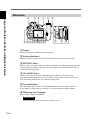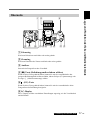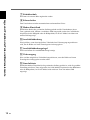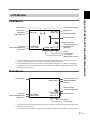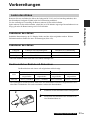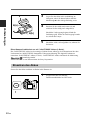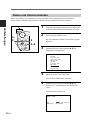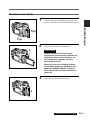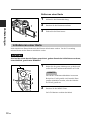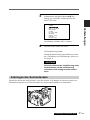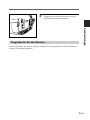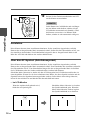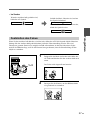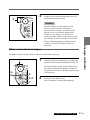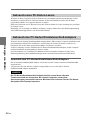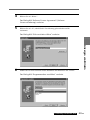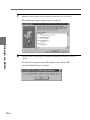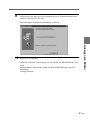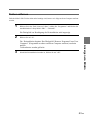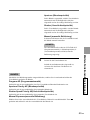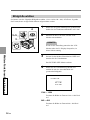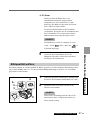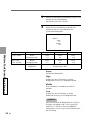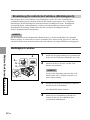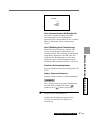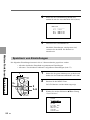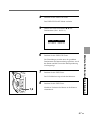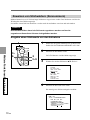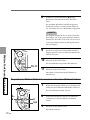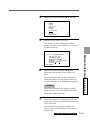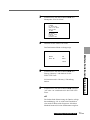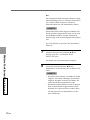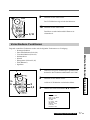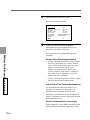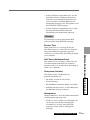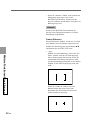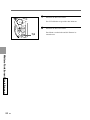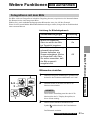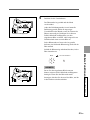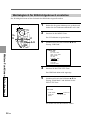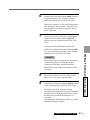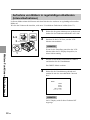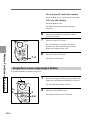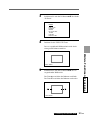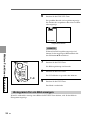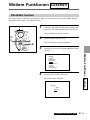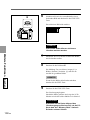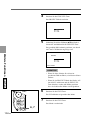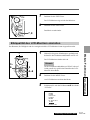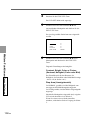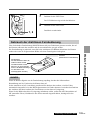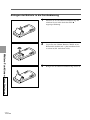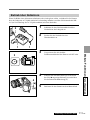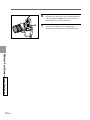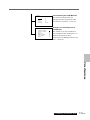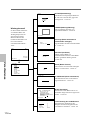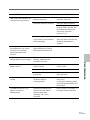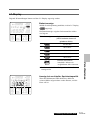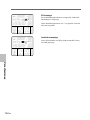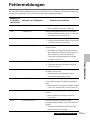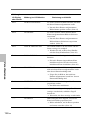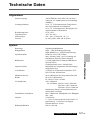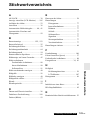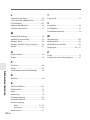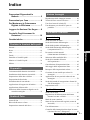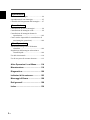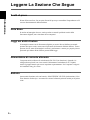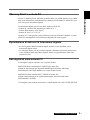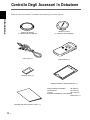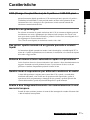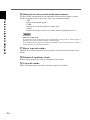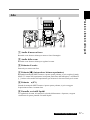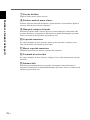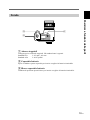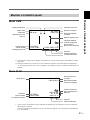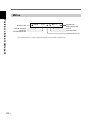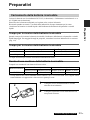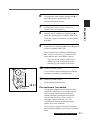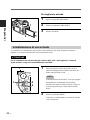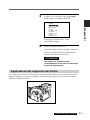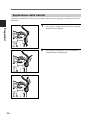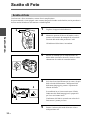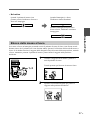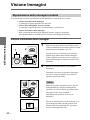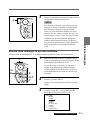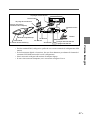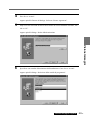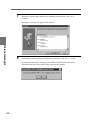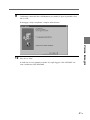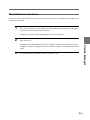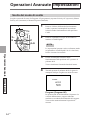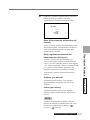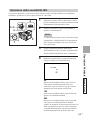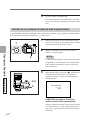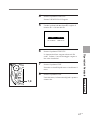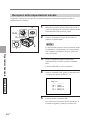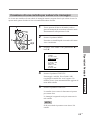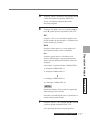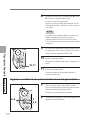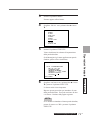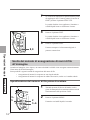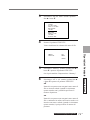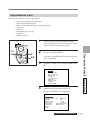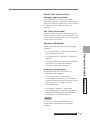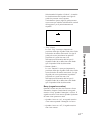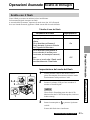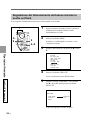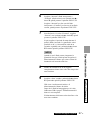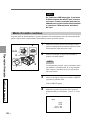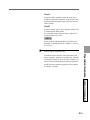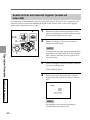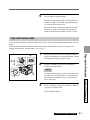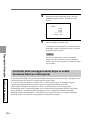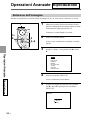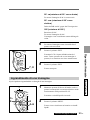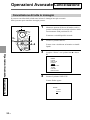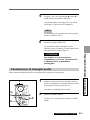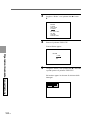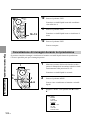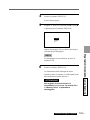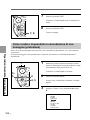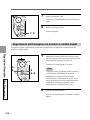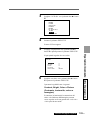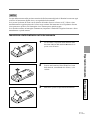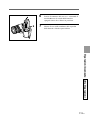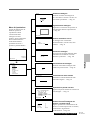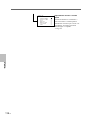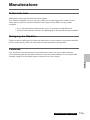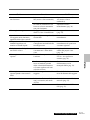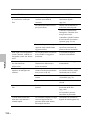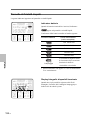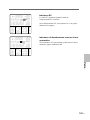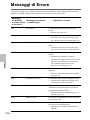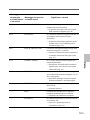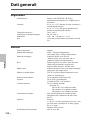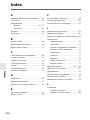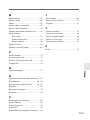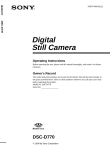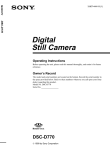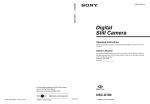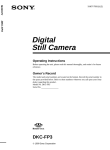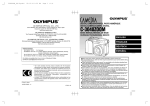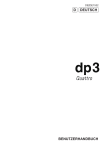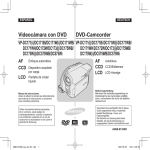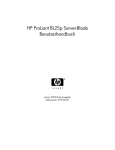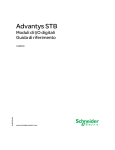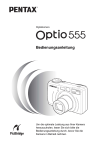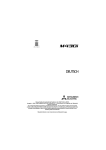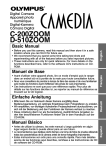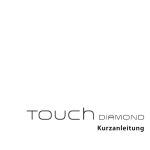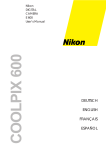Download intext:Bedienungsanleitung filetype:pdf
Transcript
3-867-444-31 (1)
DSC-D770
Digital
Still Camera
Bedienungsanleitung
DE
Istruzioni per l’uso
IT
DSC-D770
© 1999 by Sony Corporation
Lesen Sie diese Anleitung vor Inbetriebnahme des Geräts bitte genau durch, und
bewahren Sie sie zum späteren Nachschlagen sorgfältig auf.
VORSICHT
Um Feuergefahr und die Gefahr eines elektrischen Schlags
zu vermeiden, darf das Gerät weder Regen noch
Feuchtigkeit ausgesetzt werden.
Um einen elektrischen Schlag zu vermeiden, darf das
Gehäuse nicht geöffnet werden. Überlassen Sie
Wartungsarbeiten stets nur qualifiziertem Fachpersonal.
Für Kunden in Deutschland
Dieses Produkt kann im kommerziellen und in begrenztem Maße auch im industriellen
Bereich eingesetzt werden.
Dies ist eine Einrichtung, welche die Funk-Entstörung nach Klasse B besitzt.
2 DE
Inhaltsverzeichnis
Vorsichtsmaßregeln für Batterien . 5
Anzeigen von Bildern
Vorsichtsmaßregeln für Gebrauch 6
Bildinhalt überprüfen ..................................... 40
Damit die Kamera in erstklassigem
Zustand bleibt ............................. 7
Anzeigen der Bilder auf einem
Fernsehgerät .............................................. 45
Gebrauch eines PC-Karten-Lesers ................. 46
Bitte lesen ........................................ 8
Überprüfen des mitgelieferten
Zubehörs ................................... 10
Leistungsmerkmale und
Funktionen ................................ 11
Gebrauch des PC-Karten/ParallelanschlußAdapters .................................................... 46
Weitere Funktionen
Einstellungen
Belichtungsmodus wählen .............................. 54
Lage und Funktion der Teile
und Bedienelemente
Rückseite ........................................................ 14
Bildqualität wählen ......................................... 57
Oberseite ......................................................... 17
Einstellung für natürliche Farbtöne
(Weißabgleich) .......................................... 60
Unterseite ........................................................ 19
Ändern der ISO-Empfindlichkeit ................... 62
LC-Display ..................................................... 20
Wahl des Belichtungsmeßverfahrens .............. 64
LCD-Monitor .................................................. 21
Zurücksetzen aller Einstellungen ................... 65
Sucher ............................................................. 22
Speichern von Einstellungen .......................... 66
Vorbereitungen
Einlesen von gespeicherten Einstellungen ..... 68
Laden des Akkus ............................................ 23
Anlegen eines Ordners zum Speichern von
Bildern ...................................................... 69
Einsetzen des Akkus ....................................... 24
Zuweisen von Stichwörtern (Kennummern) .. 70
Datum und Uhrzeit einstellen ......................... 26
Methode wählen, mit der Bildern Dateinamen
zugewiesen werden ................................... 74
Vorbereiten der Karte ..................................... 28
Initialisieren einer Karte ................................. 30
Anbringen des Sucherdeckels ......................... 31
Verschiedene Funktionen ............................... 77
Bild aufnehmen
Anbringen des Umhängegurts ........................ 32
Fotografieren mit dem Blitz ........................... 83
Tragetasche für die Kamera ............................ 33
Weißabgleich für Blitzlichtgebrauch
einstellen ................................................... 86
Fotografieren
DE
Bildhelligkeit einstellen
(Belichtungskorrektur) .............................. 59
Deutsch
Vorderseite ...................................................... 13
Bildgröße wählen ........................................... 56
Fortlaufendes Aufnehmen (Serienaufnahme) . 88
Fotografieren .................................................. 34
Aufnahme von Bildern in regelmäßigen
Abständen (Intervallaufnahmen) .............. 90
Feststellen des Fokus ...................................... 37
Fotografieren mit dem Selbstauslöser ............ 91
Manuelles Einstellen des Fokus ..................... 38
Bilder unmittelbar nach der Aufnahme
überprüfen (automatische Vorschau und
Histogramm) ............................................. 92
Fortsetzung
continued
auf nächster
on next Seite
page
3 DE
Wiedergabe
Drehen eines angezeigten Bildes .................... 93
Vergrößern eines angezeigten Bildes .............. 94
Histogramm für ein Bild anzeigen ................. 96
Löschen
Alle Bilder löschen ......................................... 97
Ausgewählte Bilder löschen ........................... 98
Löschen von Bildern während deren
Wiedergabe ............................................. 101
Wichtige Bilder gegen versehentliches Löschen
schützen .................................................. 103
Verschiedenes
Informationsanzeige im LCD-Monitor
einstellen ................................................. 105
Bildqualität des LCD-Monitors einstellen ... 107
Gebrauch der drahtlosen Fernbedienung ...... 109
Betrieb über Netzstrom ................................ 111
Zusammenfassung der Menüs .. 113
Pflege ........................................... 118
Störungsbehebung ..................... 119
Warnanzeigen .............................. 122
Fehlermeldungen ........................ 125
Technische Daten ........................ 127
Stichwortverzeichnis .................. 129
4 DE
Vorsichtsmaßregeln für Batterien
Beachten Sie die folgenden Regeln um zu verhindern, daß Batterien auslaufen, überhitzen, Feuer
fangen, explodieren oder versehentlich verschluckt werden.
Einführung
GEFAHR (gilt nur für Akkus)
• Den Akku nur mit dem mitgelieferten Ladegerät laden.
• Den Akku niemals Feuer aussetzen. Nicht kurzschließen oder zerlegen. Nicht in einem
Mikrowellenherd oder konventionellen Herd erhitzen. Wird der Akku zusammen mit
Metallobjekten, wie Münzen oder Haarnadeln, transportiert oder gelagert, kann es zu
einem Kurzschluß kommen.
• Den Akku nicht nahe Hitzequellen oder in direktem Sonnenlicht aufladen oder lagern.
• Sollte aus dem Akku ausgetretene Flüssigkeit versehentlich in Ihre Augen gelangen,
spülen Sie ihre Augen mit sauberem Wasser und verständigen Sie sofort einen Arzt.
WARNUNG
• Die Lithium-Knopfbatterie von Kindern fernhalten. Bei versehentlichem Verschlucken
sofort einen Arzt verständigen.
• Die Batterie niemals Feuer aussetzen. Nicht kurzschließen oder zerlegen.
• Nur den angegebenen Batterietyp benutzen.
HINWEISE
• Beim Einsetzen der Batterie auf die richtige Ausrichtung der + oder - Markierung achten.
• Ist die Batterie erschöpft oder wird die Kamera längere Zeit nicht verwendet, entfernen
Sie die Batterie.
Falls die Batterie ausläuft, das Batteriefach trockenwischen und eine neue Batterie einsetzen. Gelangt
aus der Batterie ausgetretene Flüssigkeit auf Kleidung oder Körperteile, die Kleidung bzw. die
Körperstelle gründlich mit Wasser waschen.
Explosionsgefahr bei unsachgemäßem Austausch der Batterie.
Ersatz nur durch denselben oder einen vom Hersteller empfohlenen ähnlichen Typ. Entsorgung
gebrauchter Batterien nach Angaben des Herstellers.
5 DE
Vorsichtsmaßregeln für Gebrauch
Orte, von denen die Kamera
ferngehalten werden sollte
Einführung
Benutzen und lagern Sie die Kamera nicht an
Orten, an denen sie folgenden Bedingungen
ausgesetzt ist, da die Kamera Schaden nehmen
könnte.
• Extreme Hitze
Wird die Kamera an sehr heißen Orten
gelassen, wie in direktem Sonnenlicht oder
im Sommer bei geschlossenen Fenstern in
einem Auto, kann sich das Gehäuse
verformen oder die Kamera sonstwie
Schaden nehmen.
• Direktes Sonnenlicht oder
Hitzeabstrahlung von Heizkörpern
Kann zu Verformungen und anderen Schäden
führen.
• Starke Erschütterungen
• Starke Magnetfelder
• Sand und Staub
Falls Sie die Kamera an Stränden oder
anderen sandigen Orten benutzen, schützen
Sie sie vor Sandkörnern. Sand kann
irreparable Schäden verursachen.
• Das Objektiv und den Sucher
nicht gegen die Sonne richten.
Direktes Sonnenlicht kann die inneren
Bauteile der digitalen Fotokamera
beschädigen. Achten Sie darauf, wenn Sie die
Kamera im Freien oder neben einem Fenster
ablegen.
Gebrauch
• Nicht an Orten mit starken
Magnetfeldern oder starker
elektromagnetischer Strahlung
benutzen.
Störungsfreies Fotografieren oder
Wiedergeben ist unter solchen Umständen
nicht möglich.
6 DE
• Die Kamera nicht nahe
Fernsehgeräten, AM-Radios oder
FM-Tunern benutzen.
Fernsehgeräte, AM-Radios oder FM-Tuner
stören den digitalen Aufnahmevorgang.
• Den Netzadapter oder das
Ladegerät nicht an Geräte wie
Trafos anschließen, da dies
Überhitzung und andere Probleme
verursachen kann.
Reinigung
Entfernen Sie Verschmutzungen mit einem
sauberen, weichen Tuch.
Reinigung des
Kameragehäuses
• Bei starker Verschmutzung benutzen Sie ein
weiches Tuch, das mit einem verdünnten,
neutralen Reinigungsmittel befeuchtet ist. Mit
einem Tuch trockenwischen.
• Zum Reinigen niemals Alkohol, Verdünner
oder Reinigungsbenzin benutzen, da diese die
Gehäusefarbe entfernen können.
• Beim Gebrauch von chemisch behandelten
Tüchern die Herstelleranweisungen beachten.
• Werden Gummi- oder Kunststoffteile längere
Zeit flüchtigen Flüssigkeiten, wie
Insektenvernichtungsmittel, ausgesetzt, kann
dies zum Ablösen der Gehäusefarben führen.
Reinigung des Objektivs
Entfernen Sie Staub vom Objektiv mit einem
weichen Pinsel oder einem Blaspinsel. Bei
starker Verschmutzung das Objektiv mit einem
Linsenreinigungstuch säubern.
Damit die Kamera in erstklassigem
Zustand bleibt
Einführung
Betriebs- und Lagerbedingungen
Um Funktionsstörungen zu vermeiden, sollte die Kamera an Orten, an denen sie
folgenden Umwelteinflüssen ausgesetzt ist, nicht gelagert oder benutzt werden:
• Großer Hitze oder Kälte (nur bei einer Umgebungstemperatur von 0°C bis +40°C
benutzen)
• Längerer direkter Sonnenbestrahlung oder Wärmeabstrahlung von Heizgeräten
• Feuchtigkeit und Staub
• Regen
• Starken Erschütterungen
• Starken Magnetfeldern
• Starker elektromagnetischer Strahlung, wie sie nahe Fernseh- und Radiogeräten
auftritt.
Wärmeaustausch
Wickeln Sie die Kamera während des Betriebs nicht in ein Tuch oder ähnliches, da dies
eine Überhitzung der Kamera und Schaden verursachen kann.
Transport
Verpacken Sie die Kamera für einen Transport im Originalkarton und dem
dazugehörigen Verpackungsmaterial oder gleichwertigem, um die Kamera gegen
Erschütterungen beim Transport zu schützen.
Reinigung
• Staub vom Objektiv oder dem Sucher mit einem Blaspinsel entfernen.
• Die Außenteile der Kamera mit einem trockenen, weichen Tuch reinigen. Bei starker
Verschmutzung ein weiches Tuch benutzen, das mit einem verdünnten, neutralen
Reinigungsmittel befeuchtet ist.
• Flüchtige Mittel, wie Alkohol, Reinigungsbenzin und Verdünner, greifen die
Gehäuseoberfläche an.
7 DE
Bitte lesen
Testaufnahmen
Einführung
Um sicherzugehen, daß die Bilder richtig aufgenommen werden, sollten Sie einige
Testaufnahmen machen, bevor Sie ein Motiv fotografieren.
Keine Ersatzleistungen für nicht aufgezeichnete Bilder
Für Bilder, die aufgrund einer Funktionsstörung der digitalen Fotokamera nicht
aufgezeichnet werden, wird kein Ersatz geleistet.
Urheberrechte
Bestimmte Bilder, die Sie mit Ihrer digitalen Fotokamera aufnehmen, können dem
Urheberrecht unterliegen und dürfen ohne Erlaubnis des Urheberrechtinhabers nicht
verwertet werden. Denken Sie daran, daß selbst Aufnahmen, die Sie bei Konzerten,
Aufführungen oder Ausstellungen machen, urheberrechtlich geschützt sein können.
Netzadapter
Verwenden Sie für diese Kamera das Ladegerät BC-V615 (im Lieferumfang enthalten).
Zum Anschluß an eine Steckdose ist das Netz-/Ladegerät AC-VQ800 erforderlich.
Der Akku kann auch extra erworben werden. Sie erhalten extra Akkus bei Ihrem SonyHändler.
Akku
Dieses Gerät funktioniert nur mit dem “InfoLITHIUM”-Akku NP-F550 (im
Lieferumfang enthalten). Andere Akkus können nicht benutzt werden. Der Akku muß
vor dem erstmaligen Gebrauch unbedingt aufgeladen werden.
8 DE
“Memory Stick” und PC-Karte
Einführung
Damit der “Memory Stick” MSA-8A (8 MB), MSA-4A (4 MB) oder MSA-16A
(16MB) (nicht im Lieferumfang enthalten) mit der digitalen Kamera benutzt werden
kann, muß er in den Memory Stick/PC-Karten-Adapter MSAC-PC2 gesteckt werden.
Die folgenden PC-Karten können mit der digitalen Fotokamera benutzt werden:
• PC-Karten, die der PC-Karten-Norm 6.1 entsprechen.
• Flashmemory-Karte ATA Type II
• Karten mit einer Leistungsangabe von 5V oder 3,3V/5V
3-Volt-Karten können mir dieser Kamera nicht benutzt werden. Der Gebrauch
ungeeigneter Karten kann Schäden verursachen.
Wiedergabe von gespeicherten Bildern
• Die Kamera kann die aufgenommenen Bilder anzeigen.
• Bilder, die auf einem PC bearbeitet oder verändert wurden, können von der Kamera
nicht angezeigt werden, selbst wenn sie ursprünglich mit der Kamera aufgenommen
wurden.
Speicherung der Bilder auf der PC-Karte
Die Bilddaten werden in den folgenden Formaten gespeichert:
IMJP XXXX (Ordername)/MVC XXXXX.jpg (Dateiname)
(Wenn die Bildqualität auf High, Middle oder Low gestellt ist.)
IMTIXXXX (Ordername)/MVCXXXXX.tif (Dateiname)
(Wenn die Bildqualität auf Super gestellt ist.)
* Im LCD-Monitor werden Bilder nur als XXXX/XXXXX angezeigt.
Fortsetzung
continued
auf nächster
on next Seite
page
9 DE
Überprüfen des mitgelieferten Zubehörs
Bevor Sie die Kamera benutzen, überprüfen Sie das mitgelieferte Zubehör auf Vollständigkeit.
Einführung
Objektivdeckel
(1, wird auf das Kameraobjektiv gesteckt)
Videokabel (1)
Sucherdeckel
(1, wird auf das Kameraobjektiv gesteckt)
Drahtlose Fernbedienung (1)
“Memory Stick” (1)
Memory Stick/PC-Karten-Adapter (1)
Aufladbarer Akku
NP-F550 (1)
Ladegerät
BC-V615 (1)
Umhängegurt
BLT-10(H) (1)
PC-Karten/Parallelanschluß-Adapter
MSAC-PR1 (1)
Bedienungsanleitung
(die vorliegende Broschüre, 1)
10 DE
Leistungsmerkmale und Funktionen
1/2-Zoll CCD mit 1.500.000 Pixel
5-fach Weitwinkel-Zoomobjektiv
Einführung
Die digitale Fotokamera ist mit einem All-Pixel-Reading 1/2-Zoll CCD-Chip mit
1.500.000 Pixel (effektiv) ausgestattet. Durch den von der Kamera benutzten
Primärfarbenfilter und die hohe Auflösung von 1344 ´ 1024 Pixel liefert die Kamera
Bilder, die in Farbnatürlichkeit und Auflösung wie Fotografien wirken.
Um das Beste aus dem hochauflösenden CCD herauszuholen, ist die Kamera mit einem
5-fach Weitwinkel-Objektiv für Brennweiten von 28 bis 140 mm ausgerüstet (entspricht
35 mm Kameras). Zusammen mit dem digitalen 2-fach Zoom ergibt das einen maximal
10-fachen Zoomfaktor.
* Bei Gebrauch des digitalen Zooms ändert sich die Auflösung auf 640 × 480 Pixel.
Zwei Suchvorrichtungen: Sucher und großer LCD-Bildschirm
Die Kamera besitzt einen Sucher und einen 2,5-Zoll Low-Temperature-Polysilikon
TFT-Farb-LCD-Bildschirm.
Hochpräziser und schneller Autofokus
Mit der Autofokus-Funktion lassen sich Motive automatisch fokussieren. Wenn Sie den
Auslöser halb gedrückt halten, können Sie den Fokus auf eine bestimmte Einstellung
feststellen und vor dem Aufnehmen des Bildes den Bildausschnitt verändern.
Vier Belichtungsmodi für verschiedene
Aufnahmebedingungen
Nach dem Auslesen der Belichtungsmeßdaten aus dem CCD kann abhängig von den
Aufnahmebedingungen einer von vier Belichtungsmodi gewählt werden: Easy Program
Exposure Mode (Programmautomatik) für normale Verhältnisse, Shutter Speed Priority
Mode (Verschlußzeitpriorität), Aperture Priority Mode (Blendenpriorität) oder Manual
Mode (manuelle Einstellung).
Fortsetzung
continued
auf nächster
on next Seite
page
11 DE
Schnelle Serienaufnahme von zwei Bildern pro Sekunde mit
Pufferspeicherung
Einführung
Mit der Funktion zum fortlaufenden Aufnehmen von Bildern können pro Sekunde zwei
Bilder im Format 640 × 480 aufgenommen werden (Low-Bildqualität).
Längeres Fotografieren bei Gebrauch des “InfoLITHIUM”Akkus und Arbeitsweise der Stromsparfunktion
Mit dem “InfoLITHIUM”-Akku können Sie etwa zwei Stunden kontinuierlich Bilder
aufnehmen (bei ausgeschaltetem LCD-Monitor). Ist die Kamera eingeschaltet und wird
etwa eine Minute lang nicht benutzt, schaltet sich die Stromversorgung ab. Wird die
Kamera etwa fünf Minuten lang nicht bedient, schaltet sie sich völlig ab (Auto Power
Off-Funktion).
Anzeigen der Bilder auf einem Fernsehgerät
Wenn Sie die digitale Kamera mit dem mitgelieferten Videokabel an ein Fernsehgerät
anschließen, können Sie die aufgenommenen Bilder auf dem Fernsehgerät wiedergeben.
Diese Funktion ist sehr praktisch für Präsentationen und andere Veranstaltungen.
Gebrauch der PC-Karte und des “Memory Sticks”
Die digitale Fotokamera speichert die Bilder auf einer äußerst zuverlässigen PC-Karte
(PCMCIA ATA TYPE II) und einem langlebigen “Memory Stick” (wird in den
Memory Stick/PC-Karten Adapter gesteckt).
12 DE
Lage und Funktion der Teile und
Bedienelemente
1
2
6
5
3
WB
4
1 Blitz
Integrierter Blitz mit der Leitzahl 10. Bevor Sie den Blitz benutzen, müssen Sie die
Blitzlicht-Aufklapptaste drücken. Die Abdeckung öffnet sich und der Blitz lädt sich auf.
Beim Schließen der Abdeckung wird der Blitz in die Kamera zurücktransportiert.
2 Blitzlicht-Aufklapptaste
Drücken Sie die Blitzlicht-Aufklapptaste, um die Blitz-Abeckung zu öffnen.
3 5-fach Zoomobjektiv
Durch Drehen am Objektivring kann das Zoomobjektiv manuell eingestellt werden (28
mm bis 140 mm (5×), entspricht einer 35 mm Kamera). Nach dem Einstellen der
Brennweite können Sie das Motiv mit dem Fokusring manuell scharfstellen.
Lage und Funktion der Teile und Bedienelemente
Vorderseite
4 Weißabgleichtaste
Wenn für den WB-Modus (Weißabgleich) die Einstellung HOLD gewählt ist, kann mit
dieser Taste der Weißabgleich reguliert werden.
5 Selbstauslöser-Kontrollampe
Wenn ein Bild mit dem Selbstauslöser aufgenommen wird, beginnt diese Lampe nach
dem Drücken des Auslösers zu blinken. Je näher die Auslösezeit rückt, desto schneller
blinkt die Lampe. Der Verschluß wird ausgelöst, sobald diese Lampe durchgehend
leuchtet.
6 Fernsteuerungs-Signalempfänger
Hier werden die von der Fernbedienung gesendeten Infrarotsignale empfangen.
Fortsetzung
continued
auf nächster
on next Seite
page
13 DE
Rückseite
Lage und Funktion der Teile und Bedienelemente
1
2 3
4
5
6
AE-LOCK
R-REVIEW
•OFF
DISP INDEX/EZ.FOCUS
LCD
•CAM
•PLAY
MENU
EXCUTE
EXIT
!§ !∞!¢ !£!™!¡0 9 87
!¶
!•
!ª
1 Sucher
Hiermit können Sie den Bildausschnitt festlegen.
2 Sucherfokushebel
Mit diesem Hebel wird der Sucher auf die Sehschärfe des Benutzers eingestellt.
3 REVIEW-Taste
Wenn Sie diese Taste unmittelbar nach dem Aufnehmen eines Bildes drücken, wird das
zuletzt gespeicherte Bilder angezeigt. Die Anzeigedauer wird mit REVIEW TIME im
CUSTOM-Menü eingestellt.
4 AE-LOCK-Taste
Wenn Sie die AE-LOCK-Taste (Belichtungssperre) drücken, wird die jeweils
eingestellte Belichtung arretiert. Die Arretierung wird beendet, wenn die AE-LOCKTaste nochmals gedrückt bzw. der Auslöser betätigt wird.
5 Auswahlscheibe
Im CAM-Modus kann hiermit u.a. die Bildqualität und Größe gewählt werden. Im
PLAY-Modus werden mit dieser Scheibe u.a. die anzuzeigenden Bilder gewählt.
6 Halterung für Tragegurt
Hier wird der Tragegurt abgebracht.
ACHTUNG
Nicht am metallenen Verbindungsstück der Halterung drehen.
14 DE
7 Zugriffslampe
ACHTUNG
Während die Zugriffslampe leuchtet, darf die Karte nicht ausgeworfen und die Kamera nicht
ausgeschaltet werden, da dies die PC-Karte oder den “Memory Stick” beschädigen könnte.
HINWEIS
CARD (Karte) kann sich sowohl auf eine PC-Karte, als auch auf einen “Memory Stick” beziehen,
der in den Memory Stick/PC-Karten-Adapter eingesteckt ist.
8 LCD-Taste
Zum Ein- und Ausschalten des LCD-Monitors.
9 INDEX/EZ.FOCUS-Taste
Wird diese Taste im PLAY-Modus gedrückt, erscheint der Bildindex. Im CAM-Modus
wird mit dieser Taste ein Bild, das gerade am LCD-Monitor angezeigt wird, vergrößert
angezeigt.
0 DISP-Taste (Display)
Schaltet die Anzeige von Informationen im LCD-Monitor ein und aus.
!¡ LCD-Monitor
Zeigt Informationen zum Aufnehmen von Bildern, den aufzunehmenden Bildausschnitt
oder bereits gespeicherte Bilder an.
!™ MENU-Taste
Zeigt am LCD-Monitor ein Menü an, über das Kameraeinstellungen vorgenommen und
der Karteninhalt verwaltet werden kann.
Lage und Funktion der Teile und Bedienelemente
Leuchtet rot, wenn die Kamera beim Aufnehmen oder Wiedergeben auf die Karte
zugreift.
!£ EXECUTE-Taste
Mit dieser Taste werden Menüeinstellungen gewählt.
!¢ EXIT-Taste
Mit dieser Taste wird die vorangehende Menüanzeige oder Einstellung aufgerufen.
!∞ Pfeiltasten 4/$
Zum Selektieren von Menüeinträgen oder Ändern von Einstellwerten.
Fortsetzung
continued
auf nächster
on next Seite
page
15 DE
!§ Fortsetzung auf nächster Seite
Lage und Funktion der Teile und Bedienelemente
Wenn die grüne Schaltersperre gedrückt gehalten wird, kann mit diesem Schalter die
Betriebsart der Kamera gewählt und die Kamera ausgeschaltet werden.
• OFF
Schaltet die Kamera aus.
• CAM
Zum Aufnehmen von Bildern (CAM-Modus).
• PLAY
Zum Anzeigen bereits aufgenommener Bilder (PLAY-Modus).
HINWEIS
Anzeige im LCD-Monitor
Ist der Funktionswahlschalter auf CAM gestellt, zeigt der LCD-Monitor nichts an. Falls
notwendig, können Sie den LCD-Monitor mit der LCD-Taste einschalten.
Wird der Funktionswahlschalter auf PLAY gestellt, schaltet sich der LCD-Monitor automatisch
ein.
!¶ Kartenabdeckungsriegel
Dieser Riegel wird zum Öffnen der Kartenabdeckung betätigt.
!• Kartenauswurftaste
Diese Taste wird zum Auswerfen der Karte gedrückt.
!ª Kartenabdeckung
Diese Abdeckung muß zum Einsetzen oder Auswerfen der Karte geöffnet werden.
16 DE
Oberseite
O
IS
E
SIZ
A
US
3
AE
QUAL
WB
DR
IV
E
SIZE
EV
US
ER
ISO
AE
QU
AL
DRIVE
B
W
AE-LOCK
R-REVIEW
!™ !¡
0
!£ 9 8
7 6
5 4
1 Fokusring
Wird zum Fokussieren nach links oder rechts gedreht.
2 Zoomring
Wird zum Einstellen des Zooms nach links oder rechts gedreht.
3 Auslöser
Steuert beim Fotografieren den Verschluß.
4 [r]-Taste (Belichtungsmeßverfahren wählen)
Wenn Sie diese Taste gedrückt halten, können Sie mit der Auswahlscheibe das
geeignete Belichtungsmeßverfahren wählen, indem Sie Spot (® Spotmessung) oder
Average ([ ]: Mittelwertmessung) wählen.
5
Lage und Funktion der Teile und Bedienelemente
1 2
(EV)-Taste
Wenn Sie diese Taste gedrückt halten, können Sie mit der Auswahlscheibe beim
Fotografieren die Belichtung korrigieren.
6 LC-Display
Im LC-Display werden verschiedene Einstellungen angezeigt, wie die Verschlußzeit
und die Blende.
Fortsetzung
continued
auf nächster
on next Seite
page
17 DE
7 Zubehörschuh
Hier kann ein externer Blitz angebracht werden.
Lage und Funktion der Teile und Bedienelemente
18 DE
8 Fokusschalter
Zum Umschalten zwischen automatischem und manuellem Fokus.
9 Modus-Einstellrad
Sobald diese Rad in die gewünschte Stellung gedreht und die Umschalttaste (obere
Taste) gedrückt wird, können verschiedene Modi eingestellt werden (im CAM-Modus
beispielsweise die Bildgröße oder die Bildqualität). Im PLAY-Modus wird damit ein
anderes Bild angezeigt.
0 Anschlußabdeckung
Wird geöffnet, wenn das mitgelieferte Videokabel am Videoausgang angeschlossen
wird, um die Bilder auf einem Fernsehgerät wiederzugegeben.
!¡ Anschlußabdeckungsriegel
Wird zum Öffnen der Anschlußabdeckung betätigt.
!™ Videoausgang
Hier wird das mitgelieferte Videokabel angeschlossen, wenn die Bilder auf einem
Fernsehgerät wiedergegeben werden sollen.
!£ Umschalttaste
Sobald das Modus-Einstellrad in die gewünschte Stellung gedreht ist, wird die gewählte
Einstellung mit dieser Taste aufgerufen (im CAM-Modus beispielsweise das Bildformat
oder die Bildqualität). Im PLAY-Modus wird mit dieser Taste ein anderes Bild
angezeigt.
Unterseite
2
1 Stativöffnung
Zum Anbringen eines Stativs. Nachfolgend die Normen:
ISO-Norm
l=4,5mm +/- 0,2mm
ASA-Norm
l=0,197 Zoll
2 Batteriefachabdeckung
Wird zum Einsetzen oder Entfernen des Akkus geöffnet.
3 Batteriefachriegel
Zum Öffnen und Verriegeln der Batteriefachabdeckung.
1
Lage und Funktion der Teile und Bedienelemente
3
19 DE
LC-Display
Lage und Funktion der Teile und Bedienelemente
CAM-Modus
Verschlußzeit
ISO-Empfindlichkeit
Aufnahmemodus
Bildnummer
Fokusmodus
EV-Ausgleich
(Belichtungskorrektur)
Blende
Batterieanzeige
Bildgröße
Kartenanzeige
Blitzmodus
Anzeige für Intervall/
Selbstauslöser/Einzelbild/
Fortlaufendes Aufnehmen
Bildqualität
WB-Modus (Weißabgleich)
PLAY-Modus
Batterieanzeige
Bildnummer
Kartenanzeige
HINWEIS
Wird im CAM-Modus der Auslöser bei gedrückter Umschalttaste betätigt, wird statt der
Verschlußzeit die Restbildanzahl und statt der Blende die Restaufnahmezeit angezeigt. Da die
Restaufnahmezeit mit nur 2 Stellen angezeigt wird, wird 99 angezeigt, wenn die
Restaufnahmezeit mehr als 99 Minuten beträgt.
Dasselbe gilt für die Sucher-Anzeige.
20 DE
LCD-Monitor
Blitzanzeige
CAM-Modus
WB-Modus
(Weißabgleich)
AF-Autofokusanzeige
CAM
WB-auto
No.10267
1344/High
Bildnummer
Bildgröße/Qualität
Feld (AE-Feld)* 1
Stichwort
Name des Bildordners/
Dateiname
PICTURE01
1234/12345
0
0.25EV 2000 F4.0
Batterieanzeige
(/Restaufnahmezeit*2 )
Restbildanzahl
(Nummer)
Blende
Verschlußzeit
EV-Ausgleich
(Belichtungskorrektur)
*1 Die obige Abbildung zeigt den Monitor mit dem AE-Feld (Belichtungsautomatik). Sie können statt
dessen auch den “Guide 90”- oder “Guide 0”-Rahmen anzeigen (Seite XX).
*2 Die Restaufnahmezeit wird bei Gebrauch des Netzadapters/Ladegeräts AC-VQ800 nicht angezeigt.
Gewöhnlich wird die Restaufnahmezeit angezeigt. Sobald die Akkuspannung nachläßt, beginnt die
Batterieanzeige zu blinken.
PLAY-Modus
PLAY-Modus
PLAY
P No.10267
1344/High/0
Lage und Funktion der Teile und Bedienelemente
CAM-Modus
Geschützt/Bildnummer
Bildgröße/Qualität/
Drehung
Batterieanzeige
(/Restwiedergabezeit*)
Stichwort
Name des Bildordners/
Dateiname
PICTURE01
1234/12345
1999-07-04
10:18:36
2000 F4.0
Datum/Uhrzeit
Blende
Verschlußzeit
*
Gewöhnlich wird die Restwiedergabezeit angezeigt. Sobald die Akkuspannung nachläßt, beginnt die
Batterieanzeige zu blinken.
Bei Gebrauch des Netzadapters/Ladegeräts AC-VQ800 wird die Restwiedergabezeit nicht angezeigt.
21 DE
Sucher
Lage und Funktion der Teile und Bedienelemente
AE LOCK
(Belichtungssperre)
2000
5.6
WB [
]
Verschlußzeit
Blende*/
EV-Ausgleich
* Zum Anzeigen des eingestellten EV-Ausgleichs die EV-Taste drücken.
22 DE
Belichtungsmessung
Weißabgleich
Blitzanzeige
AF-Autofokusanzeige
Vorbereitungen
Laden des Akkus
Benutzen Sie zum Aufladen des Akkus das Ladegerät BC-V615 (im Lieferumfang enthalten) oder
den Netzadapter/Ladegerät VQ800 (nicht im Lieferumfang enthalten).
Vor der erstmaligen Verwendung der Kamera müssen Sie den Akku aufladen.
Später müssen Sie den Akku aufladen, sobald die im LCD-Monitor angezeigte Restaufnahmezeit zur
Neige geht oder die Batterieanzeige im LCD-Feld blinkt.
Sobald die Batterieanzeige im LC-Display blinkt, muß der Akku aufgeladen werden. Weitere
Informationen dazu finden Sie unter “Warnanzeigen (Seite 122).
Ladedauer des Akkus
Ladegerät
BC-V615
Ladedauer bis Einsatzfähigkeit*
Etwa 180 Minuten
Ladedauer bis Vollaufladung
Etwa 240 Minuten
AC-VQ800
Etwa 55 Minuten
Etwa 115 Minuten
Vorbereitungen
Ladedauer des Akkus
* Die zum Aufladen eines leeren NP-F550 Akkus benötigte Zeit.
Kontinuierlicher Betrieb mit Akkustrom
Die Betriebsdauer mit einem voll aufgeladenen Akku beträgt:
Aufnahmedauer*
LCD-Monitor
LCD-Monitor
ausgeschaltet
eingeschaltet
Akku
NP-F550
Etwa 2,5 Stunden
Etwa 1,5 Stunden
Wiedergabedauer
LCD-Monitor
LCD-Monitor
ausgeschaltet
eingeschaltet
Etwa 5 Stunden
Etwa 2,5 Stunden
* Die Zeitangaben verstehen sich als Normwerte für fortlaufendes normales Fotografieren bei 20°C
ohne Blitz. Wiederholtes Ein- und Ausschalten verkürzt die Betriebsdauer.
2
1
2
Schließen Sie das Netzkabel an das Ladegerät an.
Stecken Sie den Netzstecker des Netzkabels an
eine Wandsteckdose an.
1
Fortsetzung
continued
auf nächster
on next Seite
page
23 DE
3
3
4(a)
4
Legen Sie den Akku in die Aushöhlung im
Ladegerät, wobei Sie darauf achten, daß die
Markierung 4 in die richtige Richtung weist.
Vorbereitungen
Drücken Sie den Akku nach unten (a) und
schieben Sie ihn völlig ins Ladegerät (b).
Sobald der Ladevorgang beginnt, blinkt die
Ladelampe gelb. Wenn der Ladevorgang beendet
ist, erlischt die Lampe.
4(b)
5
Sobald der Akku voll aufgeladen ist, nehmen Sie
ihn heraus.
Diese Kamera funktioniert nur mit “InfoLITHIUM”-Akkus (L-Serie).
Der “InfoLITHIUM”-Akku ist ein neuartiger Lithium-Ionen-Akkutyp, der Informationen über den
Ladezustand an “InfoLITHIUM”-kompatible Videogeräte überträgt. Die digitale Fotokamera
unterstützt “InfoLITHIUM”-Akkus (L-Serie). “InfoLITHIUM”-Akkus sind durch die Markierung
kenntlich gemacht.
“InfoLITHIUM” ist ein Warenzeichen der Sony Corporation.
Einsetzen des Akkus
Setzen Sie den Akku nach dem Aufladen in die Kamera ein.
1
AE-LOCK
R-REVIEW
•OFF
•CAM
•PLAY
•OFF
•CAM
•PLAY
1
24 DE
MENU
EXCUTE
EXIT
DISP
INDEX
LCD
Vergewissern Sie sich, daß der
Funktionswahlschalter auf OFF steht.
2
Schieben Sie den Batteriefachriegel in die durch
den Pfeil 4 angezeigte Richtung (a) und öffnen
Sie die Batteriefachabdeckung (b).
2(a)
3
Schieben Sie zuerst die mit 4 markierte Seite des
Akkus hinein, bis er einrastet.
3
4
Vorbereitungen
2(b)
Schließen Sie die Batteriefachabdeckung.
Entfernen des Akkus
1
2
3
3
Vergewissern Sie sich, daß der
Funktionswahlschalter auf OFF steht.
Schieben Sie den Batteriefachriegel in die durch
den Pfeil 4 angezeigte Richtung und öffnen Sie
die Batteriefachabdeckung.
Drehen Sie den Batteriefachriegel nach außen und
entfernen Sie den Akku.
Fortsetzung
continued
auf nächster
on next Seite
page
25 DE
Datum und Uhrzeit einstellen
Datum und Uhrzeit von Aufnahmen werden basierend auf der eingebauten Uhr automatisch
aufgezeichnet. Damit die aufgezeichneten Daten stimmen, sollten Sie die Uhr einstellen.
1
Vorbereitungen
1
2
•OFF
3~
9
•CAM
•PLAY
MENU
EXCUTE
EXIT
Halten Sie die grüne Schaltersperre gedrückt und
stellen Sie den Funktionswahlschalter auf CAM.
Drücken Sie die MENU-Taste.
Der LCD-Monitor schaltet sich ein und zeigt das
Menü an.
2
4~9
3
Selektieren Sie mit den Pfeiltasten 4/$ den
Menüpunkt “Date & Time”.
CAMERA MENU
Custom
PC Card INIT
User File Save
New Folder
ID Set
File No. Mem
WB Flash
Date & Time
LCD Set
Display Set
4
Drücken Sie die EXECUTE-Taste.
Das DATE & TIME-Menü erscheint.
5
Selektieren Sie mit den Pfeiltasten 4/$ den
Eintrag “Set” und drücken Sie die EXECUTETaste.
Stellen Sie nun das Jahr ein.
DATE & TIME
Set
Date Form
26 DE
1999-07-04 20:45:58
yyyy-mm-dd
6
Wählen Sie mit den Pfeiltasten 4/$ das Jahr und
drücken Sie die EXECUTE-Taste.
Stellen Sie den Monat ein.
8
Stellen Sie den Monat, den Tag, die Stunde,
Minuten und Sekunden wie in Schritt 5 erklärt
ein.
Selektieren Sie mit den Pfeiltasten 4/$ den
Eintrag “Date Form” und drücken Sie die
EXECUTE-Taste.
Wählen Sie nun das Format der Datumsanzeige.
9
Vorbereitungen
7
Selektieren Sie mit den Pfeiltasten 4/$ das
Datumsanzeigeformat und drücken Sie die
EXECUTE-Taste.
Das Datum kann in einem der drei folgenden
Formate angezeigt werden. [yyyy] bezeichnet das
Jahr, [mm] den Monat und [dd] den Tag.
yyyy-mm-dd (z.B. 1999-07-04)
dd-mm-yyyy (z.B. 04-07-1999)
mm-dd-yyyy (z.B. 07-04-1999)
10
Drücken Sie die EXIT-Taste.
•OFF
Damit ist die Uhrzeit und das Datum eingestellt
und der LCD-Monitor zeigt wieder das Menü.
•CAM
•PLAY
MENU
11
EXCUTE
EXIT
10,11
Drücken Sie die EXIT-Taste.
Die Menüanzeige am Monitor erlischt.
Fortsetzung
continued
auf nächster
on next Seite
page
27 DE
Richtige Zeiteinstellung beibehalten
Vorbereitungen
Die Kamera benutzt zur Stromversorgung der
eingebauten Uhr eine eigene LithiumKnopfbatterie. Wenn Sie den
Funktionswahlschalter von OFF auf CAM oder
PLAY stellen und die Meldung “Date & Time not
set” erscheint, müssen Sie die LithiumKnopfbatterie ersetzen.
Informationen zum Aufladen der Batterie erhalten
Sie vom Händler, bei dem Sie die Kamera
erworben haben, oder Ihrem Sony Service Center.
Vorbereiten der Karte
Die Bilder werden auf der in die Kamera eingesetzten PC-Karte (nicht im Lieferumfang enthalten)
oder dem “Memory Stick” gespeichert. Der “Memory Stick” wird zuerst in den Memory Stick/PCKarten-Adapter eingesetzt und anschließend wird der Adapter in die Kamera eingeschoben.
In der vorliegenden Anleitung bezieht sich die Bezeichnung Karte sowohl auf einen in den Memory
Stick/PC-Karten-Adapter eingesetzten “Memory Stick” als auch auf eine PC-Karte.
“Memory Stick” in den Memory Stick/PC-Karten-Adapter einsetzen
1
1
Achten Sie darauf, daß die mit 4 markierte Seite
des “Memory Sticks” nach oben weist und
schieben Sie den “Memory Stick” in den Memory
Stick/PC-Karten-Adapter, bis er sicher einrastet.
“Memory Stick” aus dem Memory
Stick/PC-Karten-Adapter entfernen
1
1
2
28 DE
2
Drücken Sie auf dem Memory Stick/PC-KartenAdapter die EJECT-Taste.
Ziehen Sie den “Memory Stick” heraus.
Einsetzen einer Karte
1
Schieben Sie den Kartenabdeckungsriegel nach
unten (a) und öffnen Sie die Kartenabdeckung (b).
Vorbereitungen
1(b)
1(a)
2
2
Schieben Sie die Karte in die Kamera.
ACHTUNG
Achten Sie darauf die Karte richtig
ausgerichtet einzuschieben. Wenden Sie
beim Einschieben keine Gewalt an, da
dies die Kamera und/oder die Karte
beschädigen könnte.
Wenn Sie eine nicht initialisierte Karte
einschieben, blinkt im LCD-Monitor die
Meldung FORMAT ERROR. In diesem
Falls müssen Sie die Karte initialisieren
(Seite 30).
3
Schließen Sie die Kartenabdeckung.
3
Fortsetzung
continued
auf nächster
on next Seite
page
29 DE
Entfernen einer Karte
Vorbereitungen
1
3
1
Öffnen Sie die Kartenabdeckung.
2
Drücken Sie die Kartenauswurftaste.
3
Ziehen Sie die Karte heraus.
2
Initialisieren einer Karte
Nicht initialisierte Karten können mit der Kamera nicht benutzt werden. Vor der Verwendung
müssen Karten mit der Kamera initialisiert werden.
ACHTUNG
Sind auf der Karte bereits Daten gespeichert, gehen diese beim Initialisieren verloren,
einschließlich geschützter Bilddaten.
1
1
HINWEIS
•OFF
•CAM
•PLAY
3
MENU
Halten Sie die grüne Schaltersperre gedrückt und
stellen Sie den Funktionswahlschalter auf CAM.
Obwohl der Funktionswahlschalter in unserem
Beispiel auf CAM gestellt wird, kann die Karte
genauso initialisiert werden, wenn der Schalter
auf PLAY gestellt ist.
2
EXCUTE
4
EXIT
2
Drücken Sie die MENU-Taste.
Im LCD-Monitor erscheint das Menü.
30 DE
3
Selektieren Sie mit den Pfeiltasten 4/$ den
Eintrag “PC Card INIT” und drücken Sie die
EXECUTE-Taste.
Die Meldung “Initialize OK?” erscheint.
4
Vorbereitungen
CAMERA MENU
Custom
PC Card INIT
User File Save
New Folder
ID Set
File No. Mem
WB Flash
Date & Time
LCD Set
Display Set
Drücken Sie die EXECUTE-Taste.
Die Initialisierung beginnt.
Sobald die Initialisierung abgeschlossen ist, kehrt
der LCD-Monitor zur Normalanzeige zurück (wie
bei Schritt 1).
ACHTUNG
Die Karte während der Initialisierung nicht
herausnehmen, da die Initialisierung
ansonsten nicht richtig beendet werden
kann.
Anbringen des Sucherdeckels
O
IS
USER
Stecken Sie den Deckel auf den Sucher, wenn Sie mit dem LCD-Monitor im Freien bei intensivem
Sonnenlicht fotografieren. Die Deckel schützt die aufgenommenen Bilder vor Sonnenlicht.
AE
SIZ
E
QUAL
WB
DR
IV
E
Fortsetzung
continued
auf nächster
on next Seite
page
31 DE
Anbringen des Umhängegurts
Um das Tragen der Kamera zu erleichtern, können Sie den Umhängegurt BLT-10(H) (im
Lieferumfang enthalten) anbringen.
Vorbereitungen
1
2
32 DE
Ziehen Sie den Gurt durch die Gurthalterung auf
der Kamera.
Stellen Sie den Gurt wie in der Abbildung gezeigt
auf die richtige Länge ein.
3
Bringen Sie den Gurt auf die selbe Art auf der
gegenüberliegenden Kameraseite an.
Für einen bequemen und sicheren Transport der Kamera ist die Tragetasche LCM-D700 erhältlich
(nicht im Lieferumfang enthalten).
Vorbereitungen
Tragetasche für die Kamera
33 DE
Fotografieren
Fotografieren
Mit dem Autofokus ist das Fotografieren denkbar einfach.
In dieser Anleitung wird gezeigt, wie Sie den Bildausschnitt über den Sucher wählen. Sie können
dafür aber auch den LCD-Monitor benutzen.
1
2
Nehmen Sie den Deckel vom Sucher ab.
•OFF
2
•CAM
•PLAY
Fotografieren
MENU
Halten Sie die grüne Schaltersperre gedrückt und
drehen Sie den Funktionswahlschalter auf CAM.
Im Sucher erscheinen verschiedene Anzeigen.
EXCUTE
EXIT
3
Drehen Sie den Sucherfokushebel, bis Sie den
Kreis in der Mitte des Suchers deutlich erkennen
können.
3
4
E
ER
US
Bei Lichtverhältnissen, die den Einsatz von
Blitzlicht erfordern, blinkt die Blitzanzeige und
der Blitz lädt sich auf.
A
ISO
5
SIZE
B
AF
W
DRIVE
QU
AL
F
M
Sobald der Blitz einsatzbereit ist, leuchtet die
Blitzanzeige durchgehend.
4
5
34 DE
Reicht das Licht zum Fotografieren nicht aus (die
Verschlußzeit blinkt), drücken Sie die BlitzlichtAufklapptaste, um den Blitz zu öffnen.
Stellen Sie den Fokusschalter auf AF.
6
Bringen Sie das Motiv, auf das Sie scharfstellen
wollen, in die Mitte des Suchers.
2000
7
8,9
8
Stellen Sie den Zoomfaktor ein, indem Sie den
Zoomring nach links oder rechts drehen.
Drücken Sie den Auslöser halb nach unten.
Die AF LOCK-Anzeige im Sucher beginnt zu
blinken. Sobald das Motiv fokussiert ist, leuchtet
die Anzeige durchgehend und ein Signalton
ertönt. Der Signalton kann ausgeschaltet werden.
AL
QU
SIZE
US
ER
EV
ISO
AE
AE-LOCK
R-REVIEW
2000
Fotografieren
7
5.6
5.6
AF-Anzeige
9
Drücken Sie den Auslöser ganz nach unten.
Sobald die Zugriffslampe leuchtet, wird das Bild
auf der Karte gespeichert.
Wenn die Zugriffslampe erlischt, ist die
Bildspeicherung beendet und die Kamera für die
nächste Aufnahme bereit.
ACHTUNG
Während die Zugriffslampe leuchtet, darf
die Karte nicht entfernt und die Kamera
nicht ausgeschaltet werden, da dies die
PC-Karte bzw. den “Memory Stick”
beschädigen könnte.
Fortsetzung
continued
auf nächster
on next Seite
page
35 DE
DRIVE
B
W
10
10
Drehen Sie den Funktionswahlschalter auf OFF,
um die Kamera auszuschalten.
•OFF
•CAM
•PLAY
MENU
EXCUTE
EXIT
HINWEIS
Ist die Kamera im CAM-Modus und wird länger
als eine Minute nicht bedient, schaltet sich der
LCD-Monitor automatisch aus (Standby). Wird
die Kamera etwa weitere vier Minuten nicht
bedient, schaltet sie sich automatisch völlig aus.
Fotografieren
Autofokus
Diese Kamera benutzt einen Autofokusmechanismus. Ist der Autofokus eingeschaltet, stellt die
Kamera das zu fotografierende Motiv automatisch scharf. Stellen Sie den Fokusschalter auf AF, um
den Autofokus einzuschalten. Zum Scharfstellen bringen Sie das zu fotografierende Motiv in die
Mitte des AF-Felds und drücken den Auslöser halb hinunter.
Über das AF-Symbol (Autofokussymbol)
Diese Kamera benutzt einen Autofokusmechanismus. Ist der Autofokus eingeschaltet, stellt die
Kamera das zu fotografierende Motiv automatisch scharf. Zum Einschalten des Autofokus stellen Sie
den Fokusschalter auf AF. Zum Scharfstellen bringen Sie das zu fotografierende Motiv in die Mitte
des LCD-Monitors oder des Suchers und drücken den Auslöser halb hinunter.
Sobald das Motiv fokussiert ist, ändert sich das AF-Fokussymbol im LCD-Monitor und Sucher wie
unten abgebildet. Warten Sie vor dem Aufnehmen eines Bildes, bis dieses Symbol erscheint und der
Signalton ertönt (der Signalton kann ausgeschaltet werden). Ist das Motiv nicht richtig fokussiert,
lassen Sie den Auslöser los und drücken ihn abermals halb nach unten.
• Im LCD-Monitor
Wenn der Auslöser halb gedrückt wird,
blinkt das AF-Symbol grün.
36 DE
Sobald das Motiv fokussiert ist, leuchtet
das Symbol anhaltend grün. Kann das
Motiv nicht fokussiert werden, beginnt
das Symbol anhaltend rot zu leuchten.
• Im Sucher
Wenn der Auslöser halb gedrückt wird,
blinkt das AF-Symbol.
2000
Sobald das Motiv fokussiert ist, leuchtet
das Symbol anhaltend.
2000
5.6
5.6
Kann das Motiv nicht fokussiert werden,
blinkt das Symbol weiter.
2000
5.6
Wenn Sie den Auslöser halb drücken, wird das in der Mitte des AF-Felds liegende Objekt fokussiert.
Solange Sie den Auslöser halb gedrückt halten, bleibt die Fokuseinstellung arretiert. Das wird
Fokussperre genannt. Damit ist es möglich ein Bild aufzunehmen, in dem das fokussierte Objekt
nicht in der Bildmitte liegt, weil Sie die Kamera bewegen können, ohne die Scharfstellung auf das
Objekt zu verändern.
1
Fotografieren
Feststellen des Fokus
Bringen Sie das Motiv im Sucher in die Mitte des
AF-Felds und drücken Sie den Auslöser halb nach
unten.
Der Fokus wird eingestellt und arretiert.
1~3
AL
QU
SIZE
US
ER
EV
ISO
AE
AE-LOCK
R-REVIEW
2
Bewegen Sie die Kamera, um den Bildausschnitt
wie gewünscht zu verändern.
37 DE
DRIVE
B
W
3
Drücken Sie den Auslöser ganz nach unten.
HINWEIS
Fotografieren
AE-LOCK (Belichtungssperre)
Wenn Sie den Auslöser zum Fokussieren halb
nach unten drücken, wird auch der
Belichtungswert fixiert. Dies wird durch die AELOCK-Anzeige ( ) im Sucher und durch die
Markierung des Belichtungswertes und der
Verschlußzeit im LCD-Monitor angezeigt.
Wenn Sie ein Motiv mit manueller Belichtung
fotografieren möchten, drücken Sie die AELOCK-Taste (Belichtungssperre), um die aktuell
eingestellte Belichtung zu arretieren. Diese
Funktion ermöglicht es, den Bildausschnitt zu
verändern, ohne die eingestellte Belichtung zu
verändern, was beispielsweise bei Gegenlicht
nützlich sein kann. Um die Belichtungssperre
aufzuheben, drücken Sie nochmals die AELOCK-Taste oder irgendeine andere Bedientaste.
Manuelles Einstellen des Fokus
Der Fokus läßt sich bei dieser Kamera auch manuell einstellen.
Unter gewissen Umständen ist es besser, sich nicht auf den Autofokus zu verlassen, sondern die
Scharfstellung manuell vorzunehmen.
1
IS
O
USER
2
AE
SIZE
QUAL
IV
E
WB
DR
2
Stellen Sie den Fokusschalter auf MF.
Stellen Sie den Fokus ein, indem Sie den
Fokusring nach links oder rechts drehen.
AF
MF
HINWEISE
38 DE
1
• Der Fokusring läßt sich vollständig in beide
Richtungen drehen.
• Stellen Sie den Fokus erst nach der Einstellung
der Brennweite (Zoom) ein, da Sie in diesem
Fall genauer fokussieren können.
• Das Bild im LCD-Monitor kann vorübergehend
in doppelte Größe angezeigt werden, indem Sie
die Taste INDEX/EZ.FOCUS drücken. Auf
diese Art läßt sich das Bild genauer
fokussieren. Drücken Sie den Auslöser halb
nach unten, um das Bild wieder in
Originalgröße anzuzeigen. Ist für die Bildgröße
die Einstellung [x2 D.ZOOM] gewählt, kann
das Bild im LCD-Monitor mit der Taste
INDEX/EZ.FOCUS nicht vergrößert werden.
• Wenn sich ein sehr heller Gegenstand in der Nähe des Motivs befindet.
• Wenn sich das Motiv neben einer stark spiegelnden Fläche befindet, beispielsweise einem
Spiegel oder poliertem Metall.
• Bei Motiven mit nicht reflektierender Oberfläche, wie einem schwarzen Pullover.
• Bei Motiven mit durchbrochener Oberfläche, wie bei Drahtgeflechten oder Gittern.
• Bei Motiven mit wechselnder Form, wie Rauch, Flammen oder Feuerwerken.
• Bei Motiven mit extrem geringen Kontrast.
• Bei Motiven ohne senkrechte Linien, wie Jalousien.
• Bei sich sehr schnell bewegenden Motiven.
Fotografieren
Situationen, in denen der Autofokus möglicherweise nicht gut
funktioniert
Situationen, in denen Sie auf jeden Fall manuell fokussieren
sollten
• Bei dunklem Motiv und dunkler Umgebung.
• Bei Objekten mit wenig Kontrast, wie eine Wand oder dem Himmel.
• Wenn der Hintergrund zu hell oder der Kontrast zwischen dem Hintergrund und dem
Motiv zu stark ist.
• Bei Motiven mit feinen, sich wiederholenden Mustern, beispielsweise Streifen.
• Bei Motiven hinter einem verschmutzten oder nassen Fenster.
• Bei Motiven hinter einem Drahtzaun.
• Wenn das Motiv sehr hell ist oder Licht ausstrahlt bzw. reflektiert.
• Wenn die Kamera zum Aufnehmen eines unbeweglichen Motivs auf einem Stativ steht.
39 DE
Anzeigen von Bildern
Bildinhalt überprüfen
In diesem Abschnitt erfahren Sie, auf welche Arten Sie bereits gespeicherte Bilder anzeigen können.
• Bilder nacheinander anzeigen
Die Bilder werden der Reihe nach angezeigt.
• Bilder automatisch anzeigen.
Die Bilder werden automatisch nacheinander angezeigt.
• Index der Bilder anzeigen.
Alle Bilder werden gleichzeitig angezeigt. Diese Funktion erleichtert das Auffinden von
Bildern.
Bilder nacheinander anzeigen
Anzeigen von Bildern
1
2
1
Die Zugriffslampe leuchtet und die Kamera liest
das zuletzt aufgenommene Bild ein. Sobald die
Zugriffslampe erlischt, ist das Bild eingelesen und
wird angezeigt.
AE-LOCK
R-REVIEW
DISP
•OFF
INDEX
Halten Sie die grüne Schaltersperre gedrückt und
drehen Sie den Funktionswahlschalter auf PLAY.
LCD
•CAM
•PLAY
MENU
•OFF
EXCUTE
•CAM
•PLAY
2
EXIT
Drehen Sie die Auswahlscheibe, um das nächste
Bild anzuzeigen.
O
HINWEIS
IS
USER
Drehen Sie die Auswahlscheibe nach rechts bzw.
links, um das nächste bzw. vorangehende Bild
anzuzeigen.
AE
SIZ
E
QUAL
USER
IS
O
E
SIZ
IV
WB
DR
Halten Sie die Umschalttaste gedrückt und
selektieren Sie mit der Auswahlscheibe das Bild,
das angezeigt werden soll. Sobald Sie die
Umschalttaste loslassen, wird das selektierte Bild
angezeigt. (Bildsuche).
AE
E
QUAL
IVE
29
0001/00008
40 DE
WB
DR
SEARCH
No.8
1344/Hi/0
1999-07-04
21:11:01
45 F2.4
Wenn Sie die Umschalttaste und den Auslöser
gleichzeitig gedrückt halten und dabei die
Auswahlscheibe drehen, können Sie um jeweils
50 Bilder weiterspringen.
3
3
Stellen Sie den Funktionswahlschalter auf OFF,
um die Kamera auszuschalten.
•OFF
•CAM
•PLAY
HINWEIS
MENU
EXCUTE
EXIT
Bilder automatisch anzeigen
Die Bilder werden in diesem Modus automatisch nacheinander angezeigt.
1
1
Die Zugriffslampe leuchtet und die Kamera liest
das zuletzt aufgenommene Bild ein. Sobald die
Zugriffslampe erlischt, ist das Bild eingelesen und
wird angezeigt.
•OFF
3~
6
•CAM
•PLAY
MENU
EXCUTE
EXIT
Halten Sie die grüne Schaltersperre gedrückt und
drehen Sie den Funktionswahlschalter auf PLAY.
2
3~7
7
2
Anzeigen von Bildern
Wird die Kamera etwa drei Minuten nicht
bedient, schaltet sich der LCD-Monitor
automatisch ab (Standby). Wird die Kamera
danach weitere zwei Minuten nicht bedient,
schaltet sie sich völlig ab. Sie können das
Standby beenden, indem Sie irgendeine(n) Taste
oder Schalter der Kamera berühren. Hat sich die
Kamera völlig abgeschaltet, betätigen Sie den
Auslöser, um den PLAY-Modus wieder zu
aktivieren.
Drücken Sie die MENU-Taste.
Im LCD-Monitor wird das Menü angezeigt.
Fortsetzung
continued
auf nächster
on next Seite
page
41 DE
3
Selektieren Sie mit den Pfeiltasten 4/$ den
Eintrag “Auto Play” und drücken Sie die
EXECUTE-Taste.
PLAY MENU
Rotate
D.Zoom
Auto Play
Protect
Delete
PC Card INIT
ID Set
LCD Set
Display Set
Die “Auto Play”-Funktion ist nun aktiviert.
Anzeigen von Bildern
4
Selektieren Sie mit den Pfeiltasten 4/$ den
Eintrag “Interval Time” und drücken Sie die
EXECUTE-Taste.
Sie können nun wählen, wie viele Sekunden jedes
Bild angezeigt werden soll.
Auto Play
Start
Interval Time 2 sec
5
Selektieren Sie mit den Pfeiltasten 4/$ den
Anzeigeintervall und drücken Sie die EXECUTETaste.
HINWEIS
Der Anzeigeintervall kann auf 1 bis 30 Sekunden
gestellt werden (in Stufen von je 1 Sekunde).
Abhängig von der Wiedergabequalität und Größe
kann es jedoch vorkommen, daß die eingestellte
Zeit nicht eingehalten wird.
42 DE
6
Selektieren Sie mit den Pfeiltasten 4/$ den
Eintrag “Start” und drücken Sie die EXECUTETaste.
Die Bilder werden nacheinander im eingestellten
Zeitintervall angezeigt. Nachdem alle
gespeicherten Bilder angezeigt wurden, wird die
Wiedergabe der Bilder wieder ab dem ersten Bild
fortgesetzt.
7
Um die Wiedergabe zu unterbrechen, drücken Sie
die EXECUTE-Taste.
HINWEIS
Wenn Sie während einer Unterbrechung EXIT
drücken, zeigt der LCD-Monitor wieder das Auto
Play-Menü an.
Wenn Sie die Wiedergabe erneut starten wollen,
drücken Sie die EXECUTE-Taste.
8
Zum Beenden der automatischen Wiedergabe
drücken Sie den Auslöser halb nach unten.
Anzeigen von Bildern
Die Wiedergabe wird sofort unterbrochen. Zum
Fortsetzen drücken Sie nochmals die EXECUTETaste.
Die automatische Wiedergabe endet und der
Monitor zeigt das Bild an, das beim Drücken des
Auslösers angezeigt wurde.
8
AL
QU
SIZE
US
ER
EV
ISO
AE
AE-LOCK
R-REVIEW
9
Drehen Sie den Funktionswahlschalter auf OFF,
um die Kamera abzuschalten.
HINWEIS
Solange die Kamera Bilder automatisch anzeigt,
ist die Stromsparfunktion (Auto Power Off)
deaktiviert.
43 DE
DRIVE
B
W
Index der Bilder anzeigen
1
3
1
Die Zugriffslampe leuchtet und die Kamera liest
das zuletzt aufgenommene Bild ein. Sobald die
Zugriffslampe erlischt, ist das Bild eingelesen und
wird angezeigt.
AE-LOCK
R-REVIEW
DISP
•OFF
INDEX
Halten Sie die grüne Schaltersperre gedrückt und
drehen Sie den Funktionswahlschalter auf PLAY.
LCD
•CAM
•PLAY
MENU
•OFF
EXCUTE
•CAM
•PLAY
2
EXIT
4
Drücken Sie die Taste INDEX/EZ.FOCUS.
Der LCD-Monitor zeigt den Bildindex an.
Anzeigen von Bildern
INDEX
3
Selektieren Sie mit der Auswahlscheibe ein Bild.
O
HINWEIS
IS
USER
Die Farbe des jeweils gewählten Bildes ändert
sich und Informationen zum betreffenden Bild
(wie Datum und Belichtung) werden angezeigt.
AE
SIZ
E
QUAL
USER
IS
O
E
SIZ
IV
WB
DR
Wenn Sie im Indexmodus die Umschalttaste
gedrückt halten und die Auswahlscheibe drehen,
springen Sie um jeweils 10 Bilder weiter.
Wenn Sie die Umschalttaste und den Auslöser
gleichzeitig gedrückt halten und die
Auswahlscheibe drehen, können Sie um je 50
Bilder weiterspringen.
AE
E
QUAL
IVE
WB
DR
4
44 DE
Zum Beenden der Indexanzeige drücken Sie
nochmals die INDEX/EZ.FOCUS-Taste.
Die von Ihnen gewählten Bilder werden
nacheinander angezeigt.
5
5
Drehen Sie den Funktionswahlschalter auf OFF,
um die Kamera abzuschalten.
•OFF
•CAM
•PLAY
HINWEIS
MENU
Wird die Kamera etwa drei Minuten nicht
bedient, schaltet sich der LCD-Monitor ab
(Standby). Wird die Kamera etwa weitere zwei
Minuten nicht bedient, schaltet sie sich völlig ab.
Sie können das Standby beenden, indem Sie
irgendeine(n) Taste oder Schalter der Kamera
berühren. Hat sich die Kamera völlig
abgeschaltet, betätigen Sie den Auslöser, um
wieder den PLAY-Modus zu aktivieren.
EXCUTE
EXIT
Sie können die Bilder, die Sie mit Ihrer digitalen Fotokamera aufgenommenen haben, auf einem
Fernseher anzeigen, wenn Sie die Kamera an dessen Videoeingang anschließen. Das ist einerseits
hilfreich beim Einstellen des Fokus, andererseits praktisch zum Betrachten Ihrer Aufnahmen.
1
2
Schließen Sie das mitgelieferte Videokabel an den
Videoausgang der Kamera und den Videoeingang
des Fernsehgeräts an.
Anzeigen von Bildern
Anzeigen der Bilder auf einem Fernsehgerät
ACHTUNG
1
O
IS
USER
An Fernsehgeräte, die nur einen
Antenneneingang besitzen, kann die
Kamera nicht angeschlossen werden.
AE
SIZ
E
QUAL
IV
E
WB
DR
2
3
Schalten Sie das Fernsehgerät auf
Videowiedergabe.
Starten Sie auf der Kamera die Bildwiedergabe.
HINWEIS
Sie können den LCD-Monitor ausschalten, indem
Sie die LCD-Taste drücken.
45 DE
Gebrauch eines PC-Karten-Lesers
Wenn Sie an Ihren Computer einen PC-Karten-Leser anschließen und den dazugehörigen Treiber
installieren, wird die Karte als Laufwerk erkannt. In diesem Fall können Sie die auf der Karte
gespeicherten Bilder wie Computer-Dateien verwalten.
Mehr zum Gebrauch von PC-Karten-Lesern und Treibern finden Sie in der Anleitung des jeweiligen
PC-Karten-Lesers.
Ratschläge zur Verwaltung von Bildern auf Ihrem Computer finden Sie in der Bedienungsanleitung
Ihrer Bildbearbeitungssoftware oder deren Hilfefunktion.
Gebrauch des PC-Karten/Parallelanschluß-Adapters
Anzeigen von Bildern
Wenn Sie den PC-Karten/Parallelanschluß-Adapter MSAC-PR1 an Ihren Computer anschließen und
den Gerätetreiber MSAC-PR1 installieren, wird die Karte als Laufwerk erkannt. Auf diese Art
können Sie die auf der Karte gespeicherten Bilder wie Dateien verwalten.
In dieser Anleitung wird der Anschluß des PC-Karten/Parallelanschluß-Adapters an den Computer
und die Installation des dazugehörigen Treibers erklärt.
Für Informationen zur Verwaltung von Bildern auf Ihrem Computer schlagen Sie bitte in der
Bedienungsanleitung Ihrer Bildbearbeitungssoftware nach oder benutzen deren Hilfefunktion.
Anschluß des PC-Karten/Parallelanschluß-Adapters
Der PC-Karten/Parallelanschluß-Adapter wird an den von der Tastatur benutzten Parallelanschluß
angeschlossen.
Vergewissern Sie sich, daß der Computer ausgeschaltet ist, bevor Sie den PC-Karten/
Parallelanschluß-Adapter anschließen.
HINWEIS
Der PC-Karten/Parallelanschluß-Adapter bezieht seinen Strom über den
Tastaturanschluß des Computers. Bei Laptop-Computern reicht diese
Stromversorgung manchmal nicht aus. Benutzen Sie in diesem Fall den PC-KartenSteckplatz Ihres Laptop-Computers.
46 DE
25-poliger D-Sub-Stecker
Computer
Druckerkabel
25-polige D-Sub-Buchse
Kamera (PC-Karten/
Parallelanschluß-Adapter)
Tastaturstecker
Tastatur
Betriebs-/Zugriffslampe
Auswurftaste
PC-Karten-Einschuböffnung
DC-Stecker
Stromkabel
Adapterstecker
6-poliger Mini DIN-Stecker
5-poliger DIN-Stecker
Benutzen Sie denjenigen der beiden DIN-Anschlüsse, der als Tastaturanschluß dient.
Schließen Sie das Stromkabel über einen Adapterstecker an den DIN-Tastaturstecker an.
Bei Laptop-Computern ist ein Anschluß an die Tastatur nicht notwendig.
Falls kein Drucker benutzt wird, ist der Anschluß des Druckerkabels unnötig.
Bei der Installation muß ein(e) PC-Karte/Memory Stick eingesetzt sein, auf der/dem
bereits Bilder gespeichert sind.
Anzeigen von Bildern
•
•
•
•
•
DC-Buchse
47 DE
Installation des Treibers
1
2
Legen Sie die mitgelieferte CD-ROM ins CD-ROM-Laufwerk ein. Das Dialogfeld
“Sony MSAC-PR1 Setup” erscheint.
Klicken Sie auf “Install Sony MSAC-PR1 Drivers”.
Das Dialogfeld “Setup Language” erscheint.
Anzeigen von Bildern
3
Wählen Sie eine Sprache und klicken Sie auf “Weiter”.
Das “Willkommen”-Dialogfeld erscheint.
48 DE
4
Klicken Sie auf “Weiter”.
Das Dialogfeld “Software License Agreement” (SoftwareLizenzvereinbarung) erscheint.
5
Klicken Sie auf “Ja”, sobald Sie die Vereinbarung gelesen haben und ihr
zustimmen.
Das Dialogfeld “Zielverzeichnis wählen” erscheint.
Anzeigen von Bildern
6
Wählen Sie ein Zielverzeichnis für die Installation und klicken Sie auf “Weiter”.
Das Dialogfeld “Programmordner auswählen” erscheint.
Fortsetzung
continued
auf nächster
on next Seite
page
49 DE
7
Wählen Sie einen Ordner für das Programm und klicken Sie auf “Weiter”.
Das Dialogfeld “Kopiervorgang starten” erscheint.
Anzeigen von Bildern
8
Überprüfen Sie die angezeigten Installationseinstellungen und klicken Sie auf
“Weiter”.
Die Installation beginnt und das Dialogfeld “Sony MSAC-PR1
Laufwerksidentifikation” erscheint.
50 DE
9
Überprüfen Sie die angezeigte Laufwerkskennung des PC-Karten/ParallelanschlußAdapters und klicken Sie auf “OK”.
Das Dialogfeld “Installation vollständig” erscheint.
Klicken Sie auf “Beenden”.
Wenn Sie in Schritt 9 den Eintrag “Ja, ich möchte die README Datei jetzt
lesen”
markiert haben, wird nun der Inhalt der Datei README angezeigt. Die
Installation
ist abgeschlossen.
Anzeigen von Bildern
10
51 DE
Einschieben der Karte
Wenn Sie die Karte in den PC-Karten/Parallelanschluß-Adapter einschieben, wird sie als Laufwerk
mit der in Installationsschritt 8 angezeigten Laufwerkskennung erkannt. Sie können nun den Inhalt
der Karte auf Ihrem Computer verwalten.
HINWEIS
Falls Sie den “Memory Stick” benutzen, müssen Sie diesen in den Memory Stick/PCKarten-Adapter einstecken.
1
1
Achten Sie darauf, daß die Betriebs-/
Zugriffslampe nicht blinkt.
ACHTUNG
Anzeigen von Bildern
Wenn die Karte eingeschoben wird,
während die Betriebs-/Zugriffslampe
blinkt, kann die PC-Karte oder der
“Memory Stick” Schaden nehmen.
2
2
Schieben Sie die Karte mit nach oben weisender
4 Markierung langsam in die KartenEinschuböffnung.
Entfernen der Karte
1
1
Achten Sie darauf, daß die Betriebs-/
Zugriffslampe nicht blinkt.
ACHTUNG
Ziehen Sie die Karte niemals heraus,
während die Betriebs-/Zugriffslampe
blinkt, da dies die PC-Karte oder den
“Memory Stick” beschädigen könnte.
2
2
52 DE
Drücken Sie die EJECT-Taste und ziehen Sie die
Karte langsam heraus.
Treiber entfernen
Falls der MSAC-PR1 Treiber nicht mehr benötigt wird, kann er wie folgt aus dem Computer entfernt
werden.
1
Klicken Sie in der Task-Leiste auf “Start”, wählen Sie “Programme” und klicken Sie
anschließend auf “Sony MSAC-PR1” - “Uninstall”.
Ein Dialogfeld zur Bestätigung der Deinstallation wird angezeigt.
2
Klicken Sie auf “Ja”.
3
Sobald die Deinstallation beendet ist, klicken Sie auf “OK”.
Anzeigen von Bildern
Die Deinstallation beginnt. Das Dialogfeld “Remove Programs From Your
Computer” (Programme werden von Ihrem Computer entfernt) erscheint
und die
Treiberdateien werden gelöscht.
53 DE
Weitere Funktionen Einstellungen
Belichtungsmodus wählen
Wählen Sie einen der folgenden Belichtungsmodi: Program (Programmautomatik), Aperture
(Blendenpriorität), Shutter (Verschlußzeitpriorität) oder Manual (manuelle Belichtung).
1
1
2
•OFF
3~
6
•CAM
•PLAY
MENU
EXCUTE
2
4~6
Halten Sie die grüne Schaltersperre gedrückt und
drehen Sie den Funktionswahlschalter auf CAM.
Drücken Sie die LCD-Taste, um den LCDMonitor einzuschalten.
HINWEIS
Wenn Sie die Einstellung statt über den LCDMonitor über das LC-Display überprüfen, ist
dieser Schritt unnötig.
EXIT
Weitere Funktionen Einstellungen
3
Drehen Sie die Moduswahlscheibe auf AE und
drücken Sie die Umschalttaste.
Das Menü zum Wählen des Belichtungsmodus
erscheint.
4
Halten Sie die Umschalttaste gedrückt und
wählen Sie mit der Auswahlscheibe den
gewünschten Belichtungsmodus.
CAM
AE MODE
Program
Aperture
Shutter
Manual
Program (Programmautomatik)
In diesem Modus werden die Blende und die
Verschlußzeit gleichzeitig auf die Helligkeit des
Motivs eingestellt. Die geeignete Belichtung wird
automatisch gewählt.
54 DE
Aperture (Blendenpriorität)
Ist die Blende vorgewählt, wird die Verschlußzeit
automatisch auf die Helligkeit des Objekts
eingestellt und so die richtige Belichtung erreicht.
Shutter (Verschlußzeitpriorität)
Ist die Verschlußzeit vorgewählt, wird die Blende
automatisch auf die Helligkeit des Objekts
eingestellt und so die richtige Belichtung erreicht.
Manual (manuelle Belichtung)
In diesem Fall können Sie die Verschlußzeit und
die Blende manuell einstellen.
HINWEIS
5
Lassen Sie die Umschalttaste los.
Sobald der Aufnahmemodus eingestellt ist,
verlassen Sie das Menü. Die Kamera ist
einsatzbereit.
HINWEIS
Sobald Sie den Belichtungsmodus eingestellt haben, wählen Sie wie nachstehend erklärt die
Verschlußzeit und/oder die Blende.
Program AE (Programmautomatik)
Stellen Sie mit der Auswahlscheibe eine fixe Verschlußzeit/Blenden-Kombination ein.
Aperture Priority AE (Blendenpriorität)
Stellen Sie mit der Auswahlscheibe die gewünschte Blende ein.
Shutter Speed Priority AE(Verschlußzeitpriorität)
Weitere Funktionen Einstellungen
Die Aufnahmemodi werden im LCD-Feld als P
(Programmautomatik), A (Blendenpriorität), S
(Verschlußzeitpriorität) und M (manuelle
Belichtung) angezeigt.
Stellen Sie mit der Auswahlscheibe die gewünschte Verschlußzeit ein.
Manual Exposure(manuelle Belichtung)
Wählen Sie mit der Auswahlscheibe die Verschlußzeit. Halten Sie anschließend die Taste
gedrückt und stellen Sie mit der Auswahlscheibe die Blende ein.
55 DE
Bildgröße wählen
Sie können eine der folgenden Bildgrößen wählen: 1344 × 1024, 640 × 480, ×2D Zoom. Je größer
das Format, desto weniger Bilder können aufgezeichnet werden.
1
E
IZ
USER
2
O
SIZE
E
WB
E
QUAL
IV
E
WB
DR
•OFF
•CAM
•PLAY
Drücken Sie die LCD-Taste, um den LCDMonitor einzuschalten.
HINWEIS
IS
USER
ISO
SIZ
DRIV
AE
3~5
3
Halten Sie die grüne Schaltersperre gedrückt und
drehen Sie den Funktionswahlschalter auf CAM.
S
QUAL
4
Wenn Sie die Einstellung statt über den LCDMonitor über das LC-Display überprüfen, ist
dieser Schritt unnötig.
2
Weitere Funktionen Einstellungen
3
Drehen Sie das Modus-Einstellrad auf SIZE und
drücken Sie die Umschalttaste.
Das PICTURE SIZE-Menü erscheint.
4
Halten Sie die Umschalttaste gedrückt und
wählen Sie mit der Auswahlscheibe die
gewünschte Bildgröße.
CAM
PICTURE SIZE
1344x1024
640 x 480
X2 D.Zoom
1344 × 1024
Zeichnet die Bilder im Format 1344 × 1024 Pixel
auf.
640 × 480
Zeichnet die Bilder im Format 640 × 480 Pixel
auf.
56 DE
×2 D. Zoom
Hiermit werden die Bilder mit 2× der
tatsächlichen Brennweite aufgenommen
(entspricht etwa 56 bis 280 mm bei 35 mm
Kameras). Die Bilder werden dabei im Format
640 × 480 Pixel aufgezeichnet.
Da sich der Bildausschnitt in diesem Modus
verschmälert, überprüfen Sie die Aufnahmen über
den LCD-Monitor. Über den Sucher kann der
Bildausschnitt nicht exakt überprüft werden.
HINWEIS
Das Bildformat wird im LC-Display als 1344
(1344 × 1024),
(640 × 480), und
(×2
D.ZOOM) angezeigt.
Lassen Sie die Umschalttaste los. Ist die
Bildgröße eingestellt, verlassen Sie das Menü.
Die Kamera ist einsatzbereit.
Bildqualität wählen
Sie können wählen, in welcher Qualität die Bilder gespeichert werden. Mögliche Einstellungen sind
Super, High, Middle und Low. Von der gewählten Bildqualität hängt es auch ab, wie viele Bilder
gespeichert werden können.
1
L
USER
O
SIZE
E
QUAL
IV
E
WB
DR
1
Drücken Sie die LCD-Taste, um den LCDMonitor einzuschalten.
HINWEIS
IS
WB
ISO
A
E
2
R
•OFF
•CAM
•PLAY
Halten Sie die grüne Schaltersperre gedrückt und
drehen Sie den Funktionswahlschalter auf CAM.
Q
U
A
SIZE
USE
SIZ
3~
5
3
DRIVE
4
2
Weitere Funktionen Einstellungen
5
Wenn Sie die Einstellung statt über den LCDMonitor über das LC-Display überprüfen, ist
dieser Schritt unnötig.
Fortsetzung
continued
auf nächster
on next Seite
page
57 DE
3
4
Drehen Sie das Modus-Einstellrad auf QLTY und
drücken Sie die Umschalttaste.
Das Menü QUALITY erscheint.
Halten Sie die Umschalttaste gedrückt und
wählen Sie mit der Auswahlscheibe die
gewünschte Bildqualität.
CAM
QUALITY
Super
High
Middle
Low
Bildgröße
Weitere Funktionen Einstellungen
Super
High
Middle
Low
1344 × 1024
Keine
Komprimierung
Etwa
1/4
Etwa
1/8
Etwa
1/16
640 × 480
×2D. ZOOM
Keine
Komprimierung
TIFF
RGB-Bild
Etwa
1/3
Etwa
1/6
JPEG Y-C
komprimiertes Bild
Etwa
1/12
Super
Die höchste Bildqualität.
High
Wählen Sie diese Einstellung, wenn die
Bildqualität Vorrang vor der Bildanzahl hat.
Middle
Zum Aufnehmen von Bildern in mittlerer
Qualität.
Low
Wählen Sie diese Einstellung, wenn die
Bildanzahl Vorrang vor der Bildqualität hat.
HINWEIS
Im LCD-Feld wird die Bildqualität als S (Super),
H (High), M (Middle) und L (Low) angezeigt.
Außer im “S”-Modus werden die Bilddaten
komprimiert, was einen gewissen Qualitätsverlust
mit sich bringt.
58 DE
5
Lassen Sie die Umschalttaste los.
Ist die Bildqualität gewählt, verlassen Sie das
Menü. Die Kamera ist einsatzbereit.
Bildhelligkeit einstellen (Belichtungskorrektur)
Ist ein anderer Belichtungsmodus als manuelle Belichtung (Manual Exposure) gewählt, können Sie
die Belichtung an die Aufnahmebedingungen anpassen.
1
1
Halten Sie die grüne Schaltersperre gedrückt und
drehen Sie den Funktionswahlschalter auf CAM.
AE-LOCK
R-REVIEW
DISP
•OFF
INDEX
2
LCD
•CAM
•PLAY
MENU
•OFF
EXCUTE
•CAM
•PLAY
Drücken Sie die LCD-Taste, um den LCDMonitor einzuschalten.
EXIT
Wenn Sie die Einstellung statt über den LCDMonitor über das LC-Display überprüfen, ist
dieser Schritt unnötig.
0
3
Halten Sie die EV-Taste gedrückt und stellen Sie
mit der Auswahlscheibe die Helligkeit ein.
CAM
WB-Hold
No.12
1344/High
3,4
AL
QU
SIZE
US
ER
EV
ISO
AE
AE-LOCK
R-REVIEW
3
0001/00172
+0.50EV
300
51
F3.4
Belichtungskorrektur (EV-Ausgleich)
Weitere Funktionen Einstellungen
HINWEIS
2
Der Einstellbereich reicht von -2,0 EV bis +2,0
EV (in Stufen von 0,25 EV).
4
Lassen Sie die EV-Taste los.
Die Belichtungskorrektur ist eingestellt.
59 DE
DRIVE
B
W
Einstellung für natürliche Farbtöne (Weißabgleich)
Diese Kamera besitzt eine Funktion zum Weißabgleich, mit der Sie unter verschiedensten
Aufnahmebedingungen für natürliche Farbtöne Ihrer Bilder sorgen können. Die verfügbaren
Einstellungen für den Weißabgleich sind automatischer Weißabgleich (Auto), WeißabgleichFeststellung (Hold), Außenaufnahmen (Outdoor) und Innenaufnahmen (Indoor). Mit der
Weißabgleich-Feststellung (Hold) können Sie den errechneten Weißabgleich für die
nächste Aufnahmesituation übernehmen.
HINWEIS
Mit Weißabgleich ist der Weißanteil der Kanäle R (Rot), G (Grün) und B (Blau) einer digitalen
Kamera gemeint. In einem Bild, bei dessen Aufnahme dieser Anteil richtig geregelt war, sind rote
oder blaue Bildelemente nicht überbetont und weiße Objekte im richtigen Weißton wiedergegeben.
Weißabgleich wählen
Weitere Funktionen Einstellungen
1
AE
DRIVE
2
O
SIZE
E
QUAL
IV
E
WB
DR
•OFF
•CAM
•PLAY
Drücken Sie die LCD-Taste, um den LCDMonitor einzuschalten.
HINWEIS
IS
USER
ISO
SIZE
US
ER
QUA
L
SIZ
3~
5
3
Halten Sie die grüne Schaltersperre gedrückt und
drehen Sie den Funktionswahlschalter auf CAM.
W
B
4
Wenn Sie die Einstellung statt über den LCDMonitor über das LC-Display überprüfen, ist
dieser Schritt unnötig.
2
1
3
Drehen Sie das Modus-Einstellrad auf WB und
drücken Sie die Umschalttaste.
Das WB MODE-Menü erscheint.
4
60 DE
Halten Sie die Umschalttaste gedrückt und
wählen Sie mit der Auswahlscheibe den
gewünschten Weißabgleich.
CAM
WB MODE
Auto
Hold
Outdoor
Indoor
Auto (automatischer Weißabgleich)
Das ist die Vorgabeeinstellung. Mit dieser
Einstellung paßt sich der Weißabgleich
automatisch den Lichtverhältnissen an, so daß die
Bilder in natürlichen Farben aufgenommen
werden.
Hold (Weißabgleich-Feststellung)
Outdoor (Außenaufnahmen)
Sorgt für natürliche Farben beim Fotografieren im
Freien.
Indoor (Innenaufnahmen)
Sorgt für natürliche Farben von Innenaufnahmen.
HINWEIS
Im LC-Display wird der gewählte Weißabgleich
als ATW (Auto), WB/HOLD (Hold), [ ]
(Outdoor) oder [
] (Indoor) angezeigt.
5
Weitere Funktionen Einstellungen
Wählen Sie diese Einstellung, wenn Sie eine
bessere Farbwiedergabe wünschen oder ein
einfarbiges Motiv (oder einfarbigen Hintergrund)
fotografieren. Drücken Sie die WB-Taste und
stellen Sie den Weißabgleich ein. Mehr dazu
erfahren Sie unter “Den Weißabgleich mit der
Weißabgleich-Feststellung einstellen “ (Seite 62).
Lassen Sie die Umschalttaste los.
Nachdem der Weißabgleich eingestellt ist,
verlassen Sie das Menü. Die Kamera ist
einsatzbereit.
Fortsetzung
continued
auf nächster
on next Seite
page
61 DE
Den Weißabgleich mit der Weißabgleich-Feststellung einstellen
1
2
WB
3
3
Wählen Sie für den Weißabgleich die Einstellung
HOLD (Weißabgleich-Feststellung).
Richten Sie die Kamera auf eine völlig weißes
Motiv. Das weiße Objekt muß den Sucher zur
Gänze füllen.
Drücken Sie die WB-Taste.
Im Sucher wird WB angezeigt und die Einstellung
des Weißabgleichs beginnt. Sobald die Anzeige
WB verschwindet, ist die Einstellung
abgeschlossen. Die Kamera ist einsatzbereit.
Der so eingestellte Weißabgleich bleibt bis zur
nächsten Einstellung erhalten.
Falls WB im Sucher blinkt, konnte der
Weißabgleich nicht eingestellt werden.
Drücken Sie eine beliebige Taste, um den
Modus zu beenden und versuchen Sie die
Einstellung erneut.
Ändern der ISO-Empfindlichkeit
Diese Einstellung könnte man mit dem Gebrauch von Filmen mit verschiedener ISO-Empfindlichkeit
vergleichen. Sie können ISO 50, 100 und 400 wählen.
1
IS
O
SIZ
E
QUAL
3~5
3
Halten Sie die grüne Schaltersperre gedrückt und
drehen Sie den Funktionswahlschalter auf CAM.
USER
4
AE
DR
IV
E
2
Drücken Sie die LCD-Taste, um den LCDMonitor einzuschalten.
O
HINWEIS
IS
USER
WB
SIZ
Weitere Funktionen Einstellungen
HINWEIS
SIZE
E
QUAL
IV
E
WB
DR
•OFF
•CAM
•PLAY
1
62 DE
2
Wenn Sie die Einstellung statt über den LCDMonitor über das LC-Display überprüfen, ist
dieser Schritt unnötig.
3
Drehen Sie das Modus-Einstellrad auf ISO und
drücken Sie die Umschalttaste.
Das Menü zum Einstellen der ISOEmpfindlichkeit erscheint.
4
Halten Sie die Umschalttaste gedrückt und
wählen Sie mit der Auswahlscheibe einen ISOWert.
CAM
ISO MODE
50
100
400
Entspricht einer Filmempfindlichkeit von ISO 50.
Diese Einstellung ist für helle Lichtverhältnisse
(z.B. für Außenaufnahmen an sonnigen Tagen)
geeignet und liefert eine feine Bildqualität.
100
Entspricht einer Filmempfindlichkeit von ISO
100. Das ist die standardmäßige ISOEmpfindlichkeit.
400
Entspricht einer Filmempfindlichkeit von ISO
400. Benutzen Sie diese Einstellungen, wenn Sie
Innenaufnahmen ohne Blitzlicht machen möchten
oder wenn nicht ausreichend natürliches Licht
vorhanden ist. Die dabei erzielte Bildqualität ist
nicht so hoch wie mit ISO 100.
5
Weitere Funktionen Einstellungen
50
Lassen Sie die Umschalttaste los.
Nachdem der ISO-Wert eingestellt ist, verlassen
Sie das Menü. Die Kamera ist einsatzbereit.
63 DE
Wahl des Belichtungsmeßverfahrens
Je nach Aufnahmebedingungen und Aufnahmezweck, wählen Sie als Belichtungsmeßverfahren
AVERAGE ([ ]) oder SPOT (®).
1
1
Halten Sie die grüne Schaltersperre gedrückt und
drehen Sie den Funktionswahlschalter auf CAM.
AE-LOCK
R-REVIEW
•OFF
DISP
INDEX
LCD
•CAM
•PLAY
MENU
•OFF
2
EXCUTE
•CAM
•PLAY
Drücken Sie die LCD-Taste, um den LCDMonitor einzuschalten.
EXIT
HINWEIS
2
Wenn Sie die Einstellung statt über den LCDMonitor über das LC-Display überprüfen, ist
dieser Schritt unnötig.
Weitere Funktionen Einstellungen
3
3,4
Halten Sie die Taste [r] gedrückt (SPOTBelichtungsmessung) und wählen Sie mit der
Auswahlscheibe die gewünschte
Belichtungsmeßmethode.
CAM
EV
AL
QU
SIZE
US
ER
LIGHT METERING
ISO
AE
DRIVE
B
W
AE-LOCK
R-REVIEW
3
AVERAGE
SPOT
AVERAGE (mittenbetonte Integralmessung)
Für normale Aufnahmebedingungen. Nachdem
Sie den Brennpunkt in die Mitte des Suchers
gebracht haben, wird mit dieser Methode das
ganze Bildfeld ausgemessen. Die Werte werden
anschließend zu einem Mittelwert integriert.
SPOT (Spotmessung)
Mit dieser Methode wird nur ein enger Bereich in
der Mitte des Suchers ausgemessen. Diese
Meßmethode ist zum Fotografieren von Motiven
in sehr heller Umgebung oder bei Gegenlicht
geeignet.
64 DE
HINWEIS
Die Belichtungsmethode wird im LCD-Feld als [ ]
(AVERAGE) und [®] (SPOT) angezeigt.
4
Lassen Sie die [r]-Taste los.
Nach dem Wählen der Belichtungsmeßmethode
ist die Kamera einsatzbereit.
Zurücksetzen aller Einstellungen
Beim Zurücksetzen der Einstellungen werden automatisch die vom Hersteller vorgenommenen
Vorgabeeinstellungen aktiviert.
• Mit dem Modus-Einstellrad vorgenommene Einstellungen
• Verschiedene Funktionen (Seite 77)
SIZE
U
SE
R
ISO
AE
Drücken Sie die LCD-Taste, um den LCDMonitor einzuschalten.
O
HINWEIS
IS
USER
2
SIZ
QUA
L
DRIVE
W
B
3~5
3
Halten Sie die grüne Schaltersperre gedrückt und
drehen Sie den Funktionswahlschalter auf CAM.
SIZE
E
QUAL
IV
E
WB
DR
•OFF
•CAM
•PLAY
Wenn Sie die Einstellung statt über den LCDMonitor über das LC-Display überprüfen, ist
dieser Schritt unnötig.
2
1
3
Drehen Sie das Modus-Einstellrad auf USER und
drücken Sie die Umschalttaste.
Das USER FILE-Menü erscheint.
Fortsetzung
continued
auf nächster
on next Seite
page
Weitere Funktionen Einstellungen
1
4
65 DE
4
Halten Sie die Umschalttaste gedrückt und
wählen Sie mit der Auswahlscheibe No.0 (Reset).
CAM
USER FILE
____
No.0
No.1
No.2
No.3
5
__________
(reset)
1999-07-04
1999-07-04
1999-07-04
Lassen Sie die Umschalttaste los.
Sobald die Einstellungen zurückgesetzt sind,
verlassen Sie das Menü. Die Kamera ist
einsatzbereit.
Weitere Funktionen Einstellungen
Speichern von Einstellungen
Die folgenden Einstellungen können in bis zu 3 Benutzerdateien gespeichert werden.
• Alle über das Modus-Einstellrad vorgenommenen Einstellungen
• Alle unter “Verschiedene Funktionen” aufgeführten Einstellungen (Seite 77)
1
1
2
•OFF
3~
5
•CAM
•PLAY
MENU
EXCUTE
EXIT
2
3~6
Halten Sie die grüne Schaltersperre gedrückt und
drehen Sie den Funktionswahlschalter auf CAM.
Drücken Sie die MENU-Taste.
Im LCD-Monitor wird das Menü angezeigt.
3
Wählen Sie mit den Pfeiltasten 4/$ den Eintrag
“User File Save”.
CAMERA MENU
Custom
PC Card INIT
User File Save
New Folder
ID Set
File No. Mem
WB Flash
Date & Time
LCD Set
Display Set
66 DE
4
Drücken Sie die EXECUTE-Taste.
Das USER FILE SAVE-Menü erscheint.
5
Wählen Sie mit den Pfeiltasten 4/$ eine
Dateinummer (No. 1 bis No. 3).
USER FILE SAVE
No.1(User1)
No.2(User2)
No.3(User3)
Drücken Sie die EXECUTE-Taste.
Die Einstellungen werden unter der gewählten
Dateinummer als Benutzerdatei gespeichert. Auch
das Datum und die Uhrzeit der Dateispeicherung
wird angezeigt.
7
Drücken Sie die EXIT-Taste.
•OFF
Der LCD-Monitor zeigt wieder das Menü an.
•CAM
•PLAY
MENU
8
EXCUTE
EXIT
7,8
Drücken Sie die EXIT-Taste.
Nach dem Verlassen des Menüs ist die Kamera
einsatzbereit.
Weitere Funktionen Einstellungen
6
1999-07-04
1999-07-04
1999-07-04
67 DE
Einlesen von gespeicherten Einstellungen
Nach dem Einlesen einer gespeicherten Benutzerdatei sind automatisch alle in der Datei
gespeicherten Einstellungen aktiviert.
1
U
SE
R
ISO
AE
Drücken Sie die LCD-Taste, um den LCDMonitor einzuschalten.
O
HINWEIS
IS
USER
2
SIZ
QUA
L
DRIVE
W
B
3~5
3
Halten Sie die grüne Schaltersperre gedrückt und
drehen Sie den Funktionswahlschalter auf CAM.
SIZE
4
SIZE
E
QUAL
IV
E
WB
DR
•OFF
•CAM
•PLAY
Wenn Sie die Einstellung statt über den LCDMonitor über das LC-Display überprüfen, ist
dieser Schritt unnötig.
2
1
Weitere Funktionen Einstellungen
3
Drehen Sie das Modus-Einstellrad auf USER und
drücken Sie die Umschalttaste.
Das USER FILE-Menü erscheint.
4
Halten Sie die Umschalttaste gedrückt und
wählen Sie mit der Auswahlscheibe eine
Dateinummer (No. 1 bis No. 3).
CAM
USER FILE
5
____
__________
No.0
No.1
No.2
No.3
(reset)
1999-07-04
1999-07-04
1999-07-04
Lassen Sie die Umschalttaste los.
Die in der gewählten Benutzerdatei gespeicherten
Einstellungen werden aktiviert und die Kamera ist
einsatzbereit.
68 DE
Anlegen eines Ordners zum Speichern von Bildern
Wenn Sie auf einer Karte einen Ordner anlegen, werden alle nachfolgend aufgenommene Bilder in
diesem Ordner gespeichert, was das Verwalten gespeicherter Bilder erheblich erleichtert.
1
1
2
•OFF
•CAM
•PLAY
3
MENU
EXCUTE
EXIT
2
4,5
Halten Sie die grüne Schaltersperre gedrückt und
drehen Sie den Funktionswahlschalter auf CAM.
Drücken Sie die MENU-Taste.
Am LCD-Monitor wird das Menü angezeigt.
3
Wählen Sie mit den Pfeiltasten 4/$ den Eintrag
“New Folder”.
4
Drücken Sie die EXECUTE-Taste.
Die Meldung “Add No. xxxx Folder OK?”
erscheint. [xxxx] steht für den automatisch
zugewiesenen Ordnernamen.
5
Drücken Sie die EXECUTE-Taste.
Der Ordner wird angelegt und die Kamera ist
einsatzbereit.
Weitere Funktionen Einstellungen
CAMERA MENU
Custom
PC Card INIT
User File Save
New Folder
ID Set
File No. Mem
WB Flash
Date & Time
LCD Set
Display Set
Alle nachfolgend aufgenommenen Bilder werden
in diesem Ordner gespeichert.
HINWEIS
Auf einer Karte können bis zu etwa 510 Ordner
angelegt werden.
69 DE
Zuweisen von Stichwörtern (Kennummern)
Bildern können bis zu 16 Zeichen lange Stichwörter zugewiesen werden. Das Stichwort wird bei der
Wiedergabe eines Bildes angezeigt.
Sie können einem Bild ein Stichwort vor oder nach der Aufnahme zuweisen und auch ändern.
HINWEIS
Geschützten Bildern kann kein Stichwort zugewiesen werden und bereits
zugewiesene Kennwörter können nicht geändert werden.
Eingabe eines Stichworts vor der Aufnahme
1
1
2
•OFF
Weitere Funktionen Einstellungen
3~
6
•CAM
•PLAY
MENU
EXCUTE
EXIT
2
3~9
Halten Sie die grüne Schaltersperre gedrückt und
drehen Sie den Funktionswahlschalter auf CAM.
Drücken Sie die MENU-Taste.
Im LCD-Monitor wird das Menü angezeigt.
3
Wählen Sie mit den Pfeiltasten 4/$ “ID Set”.
CAMERA MENU
Custom
PC Card INIT
User File Save
New Folder
ID Set
File No. Mem
WB Flash
Date & Time
LCD Set
Display Set
4
Drücken Sie die EXECUTE-Taste.
Die Anzeige zur Stichworteingabe erscheint.
ID SET
P No.99
MODE Off
ID No. [0123456789012345]
END BS CLR SPC
0123456789!"#$%&'
ABCDEFGHIJKLMNOPQRS
TUVWXYZ*+,-./;:<=>? 100MIN
abcdefghijklmnopqrs
tuvwxyz@[¥]^_{ }
70 DE
5
Wählen Sie mit den Pfeiltasten 4/$ “Mode” und
drücken Sie die EXECUTE-Taste.
Sie können nun die Einstellung ändern.
6
Wählen Sie mit den Pfeiltasten 4/$ “Off”,
“Hold” oder “Inc” und drücken Sie die
EXECUTE-Taste.
Off
Wählen Sie OFF, wenn Sie dem Bild kein
Stichwort zuweisen oder ein eventuell
vorhandenes Stichwort löschen möchten.
Hold
Allen Bildern wird das selbe Stichwort
zugewiesen.
Allen Stichwörtern wird automatisch die
Bildnummer der Aufnahme angehängt.
(Beispiel) Angenommen, das Stichwort ist BILD
1. Bild
BILD 01
2. Bild
BILD 02
9. Bild
BILD 09
10. Bild
BILD 10
HINWEIS
Sobald die Nummer [99] erreicht ist, beginnt die
Numerierung wieder mit [00].
Am LCD-Monitor erscheint wieder die Anzeige
zur Stichworteingabe.
7
Weitere Funktionen Einstellungen
Inc
Wählen Sie mit den Pfeiltasten 4/$ “ID No.” und
drücken Sie die EXECUTE-Taste.
Sie können nun ein Stichwort eingeben.
Fortsetzung
continued
auf nächster
on next Seite
page
71 DE
8
Wählen Sie mit den Pfeiltasten 4/$ einen
Buchstaben und drücken Sie die EXECUTETaste.
Der gewählte Buchstabe ist damit eingegeben.
Geben Sie auf diese Art das gesamte Stichwort
ein. Sie können bis zu 16 Buchstaben eingegeben.
HINWEIS
Die Eingabe beginnt an der 16. Stelle. Wenn Sie
die Eingabe von weiter vorne beginnen möchten,
drücken Sie die EXECUTE-Taste, bis der Cursor
an der gewünschten Stelle ist und beginnen dort
mit der Eingabe.
9
•OFF
Weitere Funktionen Einstellungen
•CAM
•PLAY
10
MENU
EXCUTE
Wenn Sie weniger als 16 Buchstaben eingeben,
bringen Sie den Cursor auf END und drücken die
EXECUTE-Taste.
Drücken Sie die EXIT-Taste.
Der LCD-Monitor zeigt wieder das Menü an.
EXIT
10,11
11
Drücken Sie die EXIT-Taste.
Das Menü verschwindet und die Kamera ist
einsatzbereit.
Gespeicherten Bildern Stichwörter zuweisen oder deren Stichwort ändern
1
1
Halten Sie die grüne Schaltersperre gedrückt und
drehen Sie den Funktionswahlschalter auf PLAY.
Der LCD-Monitor schaltet sich ein.
•OFF
4~
6
•CAM
•PLAY
MENU
EXCUTE
2
5,6
2
Zeigen Sie das Bild an, dem Sie ein Stichwort
zuweisen bzw. dessen Stichwort Sie ändern
wollen.
EXIT
3
Drücken Sie die MENU-Taste.
Das Menü erscheint.
72 DE
4
Wählen Sie mit den Pfeiltasten 4/$ “ID Set”.
PLAY MENU
Rotate
D.Zoom
Auto Play
Protect
Delete
PC Card INIT
ID Set
LCD Set
Display Set
5
Drücken Sie die EXECUTE-Taste.
Die Anzeige zur Stichworteingabe erscheint.
Besitzt das Bild bereits ein Stichwort, wird dieses
Stichwort angezeigt.
ID SET
P No.99
END BS CLR SPC
0123456789!"#$%&'
ABCDEFGHIJKLMNOPQRS
TUVWXYZ*+,-./;:<=>? 100MIN
abcdefghijklmnopqrs
tuvwxyz@[¥]^_{ }
0001/00009
6
Wählen Sie mit den Pfeiltasten 4/$ einen
Buchstaben und drücken Sie die EXECUTETaste.
Der gewählte Buchstabe ist damit eingegeben.
Geben Sie auf diese Art das gesamte Stichwort
ein. Sie können bis zu 16 Buchstaben eingegeben.
HINWEIS
Wenn Sie das Stichwort neu eingeben wollen,
bringen Sie den Cursor auf CLR (Löschen) und
drücken die EXECUTE-Taste.
7
Weitere Funktionen Einstellungen
ID No. [0123456789012345]
Wenn Sie weniger als 16 Buchstaben eingeben,
bringen Sie den Cursor auf END und drücken die
EXECUTE-Taste.
Das Stichwort ist zugewiesen und der LCDMonitor zeigt wieder das Menü. Setzen Sie mit
Schritt 9 fort.
Fortsetzung
continued
auf nächster
on next Seite
page
73 DE
8
•OFF
Drücken Sie die EXIT-Taste.
Das Stichwort ist zugewiesen und der LCDMonitor zeigt wieder das Menü.
•CAM
•PLAY
MENU
9
EXCUTE
EXIT
Drücken Sie die EXIT-Taste.
Das Menü verschwindet.
8,9
Methode wählen, mit der Bildern Dateinamen zugewiesen
werden
Weitere Funktionen Einstellungen
Wenn Sie Bilder aufnehmen, wird den Dateien, in denen jedes Bild gespeichert wird, als Dateiname
automatisch eine Nummer von 00001 bis 99999 zugewiesen.
Die Zuweisung kann auf folgende zwei Arten geschehen:
• Kartenabhängige Zuweisung, d.h. die fortlaufende Numerierung der Dateien gilt nur für
die jeweilige Karte.
• Kartenunabhängige Zuweisung, d.h. die fortlaufende Numerierung der Dateien wird
fortgesetzt, auch wenn eine neue Karte eingeschoben wird.
Vor dem Fotografieren eine Startnummer wählen
1
1
2
•OFF
3~
6
•CAM
•PLAY
MENU
EXCUTE
EXIT
74 DE
2
3~8
Halten Sie die grüne Schaltersperre gedrückt und
stellen Sie den Funktionswahlschalter auf CAM.
Drücken Sie die MENU-Taste.
Der LCD-Monitor schaltet sich ein und zeigt das
Menü an.
3
Selektieren Sie mit den Pfeiltasten 4/$ den
Menüpunkt “File No. Mem”.
CAMERA MENU
Custom
PC Card INIT
User File Save
New Folder
ID Set
File No. Mem
WB Flash
Date & Time
LCD Set
Display Set
4
Drücken Sie die EXECUTE-Taste.
Das Dateinamen-Menü wird angezeigt.
No.99
FILE NO. MEM
off
00001
100min
5
Selektieren Sie mit den Pfeiltasten 4/$ den
Eintrag “Memory” und drücken Sie die
EXECUTE-Taste.
Sie können nun die “Memory”-Einstellung
ändern.
6
Selektieren Sie mit den Pfeiltasten 4/$ entweder
“off” oder “on” und drücken Sie die EXECUTETaste.
Weitere Funktionen Einstellungen
Memory
Start No.
off
Die fortlaufende Numerierung der Dateien erfolgt
kartenabhängig, d.h. sie wird beim Einschieben
einer anderen Karte nicht fortgesetzt. Mit dieser
Methode können Sie keine Startnummer angeben.
Fortsetzung
continued
auf nächster
on next Seite
page
75 DE
on
Die fortlaufende Numerierung der Dateien erfolgt
kartenunabhängig, d.h. sie wird beim Einschieben
einer anderen Karte fortgesetzt. Mit dieser
Methode können Sie eine Startnummer wählen.
HINWEIS
Dateinamen dürfen nicht doppelt vorhanden sein.
Wenn eine Karte eingeschoben wird, auf der sich
bereits Bilder befinden, setzt die fortlaufende
Numerierung ab der zuletzt abgespeicherten Datei
fort.
Der LCD-Monitor zeigt wieder das DateinamenMenü an.
7
Weitere Funktionen Einstellungen
Selektieren Sie mit den Pfeiltasten 4/$ den
Eintrag “Start No.” und drücken Sie die
EXECUTE-Taste.
Sie können nun eine Startnummer eingeben.
8
Geben Sie mit den Pfeiltasten 4/$ eine
Startnummer ein und drücken Sie die EXECUTETaste.
HINWEIS
• Sie können eine Nummer von 00001 bis 99999
eingeben. Sie müssen allerdings eine Nummer
eingeben, die höher ist als die des Bildes, das
zuletzt auf der Karte gespeichert wurde.
• Sobald die Nummer 99999 erreicht ist, können
keine weiteren Bilder aufgenommen werden.
Schieben Sie in diesem Fall eine andere Karte
ein und geben Sie eine Startnummer ein, die
unter 99999 liegt.
76 DE
9
•OFF
Drücken Sie die EXIT-Taste.
Der LCD-Monitor zeigt wieder das Menü an.
•CAM
•PLAY
MENU
10
Drücken Sie die EXIT-Taste
EXCUTE
EXIT
Das Menü verschwindet und die Kamera ist
einsatzbereit.
9,10
Verschiedene Funktionen
Folgende zusätzliche Funktionen stehen mit der digitalen Fotokamera zur Verfügung.
Stromsparfunktion
Intervallaufnahmen (Seite 90)
Vorschaufunktion (Seite 92)
Selbstauslöser
Schärfe
Histogramm (Seiten 92, 96)
Feld (Rahmen)
Signalton
1
1
2
•OFF
3~
6
•CAM
•PLAY
MENU
EXCUTE
EXIT
2
4,5
Halten Sie die grüne Schaltersperre gedrückt und
drehen Sie den Funktionswahlschalter auf CAM.
Drücken Sie die MENU-Taste.
Auf dem LCD-Monitor erscheint das Menü.
3
Wählen Sie mit den Pfeiltasten 4/$ “Custom”.
CAMERA MENU
Custom
PC Card INIT
User File Save
New Folder
ID Set
File No. Mem
WB Flash
Date & Time
LCD Set
Display Set
Fortsetzung
continued
auf nächster
on next Seite
page
Weitere Funktionen Einstellungen
•
•
•
•
•
•
•
•
77 DE
4
Drücken Sie die EXECUTE-Taste.
Das Custom-Menü erscheint.
CUSTOM
Power Save
on
Interval Rec Time
00:00:10
Review
off
Review Time
5 sec
Self-Timer
10 sec
Sharpness
Soft/Normal/Hard
Histogram
Manual/Auto
Frame
Beep
on
5
Wählen Sie mit den Pfeiltasten 4/$ den
Menüpunkt, den Sie einstellen möchten und
drücken Sie die EXECUTE-Taste.
Weitere Funktionen Einstellungen
Sie können nun den gewählten Menüpunkt
einstellen.
Power Save (Stromsparfunktion)
• Ist diese Funktion eingeschaltet (ON), schaltet
sich der LCD-Monitor ab, wenn die Kamera
etwa 1 Minute nicht bedient wird (im CAMModus, im PLAY-Modus nach etwa 3
Minuten). Wird die Kamera danach etwa
weitere 4 Minuten nicht benutzt, schaltet sie
sich völlig ab (im CAM-Modus, im PLAYModus nach etwa 2 Minuten).
• Ist diese Funktion ausgeschaltet (OFF), schaltet
sich die Kamera nicht automatisch ab.
Interval Rec Time (Intervallaufnahmen)
Der Aufnahmeintervall kann in Stufen von 1
Sekunde auf 1 Sekunde bis 99 Stunden, 59
Minuten und 59 Sekunden gestellt werden.
Abhängig vom Bildformat und der Bildqualität
kann es vorkommen, das der eingestellte Intervall
nicht eingehalten wird.
Review (Automatische Vorschau)
Damit wählen Sie, ob die Bilder unmittelbar nach
deren Aufnahme automatisch angezeigt werden.
78 DE
• Ist diese Funktion eingeschaltet (on), werden
die Bilder nach der Aufnahme automatisch
angezeigt. Ist die Histogramm-Funktion auf
“Auto” gestellt, wird für das Bild auch ein
Histogramm angezeigt. Die Anzeigedauer wird
über REVIEW TIME festgelegt.
• Ist diese Funktion ausgeschaltet (off), werden
die aufgenommenen Bilder und deren
Histogramm nicht automatisch angezeigt.
Hinweis
Sie können das zuletzt aufgenommene Bild
jederzeit mit der Taste REVIEW anzeigen.
Review Time
Self-Timer (Selbstauslöser)
Hier stellen Sie ein, wie lange es dauert, bis der
Verschluß nach dem Drücken des Auslösers
ausgelöst wird (1 bis 30 Sekunden, Einstellung in
Stufen von 1 Sekunde).
Sharpness (Schärfe)
Hier stellen Sie die Umrißschärfe der
gespeicherten Bilder ein.
• Mit SOFT erzielen Sie eine leichte
Weichzeichnung.
• Mit NORMAL bleiben die Bilder unverändert.
• HARD betont die Umrisse. Je nach Bild, kann
das Bild dabei körnig erscheinen.
Histogramm
Weitere Funktionen Einstellungen
Damit stellen Sie ein, wie lange die mit der
REVIEW-Taste bzw. von der Review-Funktion
angezeigten Bilder/Histogramme angezeigt
werden (1 bis 10 Sekunden, Einstellung in Stufen
von 1 Sekunde).
Hiermit wählen Sie, ob für die Bilder automatisch
ein Histogramm angezeigt wird.
• Wenn Sie “Auto” wählen, wird für Bilder, die
von der Review-Funktion (automatische
Vorschau) bzw. mit der Taste REVIEW
angezeigt werden, auch ein Histogramm
angezeigt.
Fortsetzung
continued
auf nächster
on next Seite
page
79 DE
• Wenn Sie “Manual” wählen, wird nur dann ein
Histogramm angezeigt, wenn Sie die
REVIEW-Taste drücken, während von der
Review-Funktion (Automatische Vorschau) ein
Bild angezeigt wird.
Hinweis
Wenn Sie die REVIEW-Taste während der
Anzeige eines Histogramms drücken, wird das
Histogramm ausgeblendet.
Frame (Rahmen)
Hiermit können Sie wählen, welche Art von Feld
bzw. Rahmen im LCD-Monitor angezeigt wird.
Wählen Sie den Eintrag mit den Pfeiltasten 4/$
und drücken Sie die EXECUTE-Taste.
Weitere Funktionen Einstellungen
• “Type”
Wählen Sie einen Rahmentyp. Wenn Sie “AE
frame” wählen, wird das AE-Feld angezeigt.
Dieses Feld markiert den Bereich, der für die
automatische Belichtung ausgemessen wird.
Auf die Belichtungsmessung hat es aber keinen
Einfluß, ob das AE-Feld angezeigt wird oder
nicht.
Wenn Sie “Guide 90” wählen, wird ein
Rahmen (linke und rechte Linie) zum
Bestimmen der horizontalen Position und
Größe des Motivs angezeigt.
80 DE
Wenn Sie “Guide 0” wählen, wird ein Rahmen
(obere und untere Linie) zum Bestimmen der
vertikalen Position und Größe des Motivs
angezeigt.
• ”Top”
Hiermit können Sie die Linie, die durch eine
kurze Linie geteilt ist, seitlich (“Guide 90”)
oder vertikal (“Guide 0”) verschieben.
Insgesamt kann der vom Rahmen eingefaßte
Bereich 10 bis 90% des Monitorbereichs
umfassen.
Beep (Signalton)
Wenn Sie beim Aufnehmen eines Bildes den
Autofokus benutzen und Sie den Auslöser halb
nach unten drücken, ertönt ein Signalton, sobald
das Motiv fokussiert ist.
• Ist “on” gewählt, ertönt ein Signalton, sobald
das Motiv fokussiert ist.
• Ist “off” gewählt, ertönt dieser Signalton nicht.
6
Weitere Funktionen Einstellungen
• ”Bottom”
Hiermit können Sie die Linie, die nicht durch
eine kurze Linie geteilt ist, seitlich (“Guide
90”) oder vertikal (“Guide 0”) verschieben.
Insgesamt kann der vom Rahmen eingefaßte
Bereich 10 bis 90% des Monitorbereichs
umfassen.
Selektieren Sie mit den Pfeiltasten 4/$ die
gewünschte Einstellung und drücken Sie die
EXECUTE-Taste.
Der LCD-Monitor zeigt wieder das CUSTOMMenü. Falls gewünscht, können Sie nun andere
Einstellungen vornehmen.
Fortsetzung
continued
auf nächster
on next Seite
page
81 DE
7
•OFF
Drücken Sie die EXIT-Taste.
Der LCD-Monitor zeigt wieder das Menü an.
•CAM
•PLAY
MENU
8
EXCUTE
EXIT
Weitere Funktionen Einstellungen
82 DE
7,8
Drücken Sie die EXIT-Taste.
Das Menü verschwindet und die Kamera ist
einsatzbereit.
Weitere Funktionen Bild aufnehmen
Fotografieren mit dem Blitz
Der Blitz wird zum Fotografieren in dunkler Umgebung benutzt, beispielsweise bei Innenaufnahmen.
Die Kamera besitzt einen integrierten Blitz.
Wählen Sie je nach Aufnahmebedingungen den Blitzmodus Auto, On, Off oder External.
Wenn Sie im External-Modus Blitzlichtaufnahmen anfertigen wollen, bringen Sie am Zubehörschuh
einen externen Blitz an.
Anleitung für Blitzlichtgebrauch
Aufnahmebedingungen
Normal
On
Off
Blitzmodus einstellen
1
WB
E
Drücken Sie die LCD-Taste, um den LCDMonitor einzuschalten.
HINWEIS
O
USER
2
IS
DRIV
SIZ
ISO
USER
E
QUAL
SIZ
3~5
3
Halten Sie die grüne Schaltersperre gedrückt und
drehen Sie den Funktionswahlschalter auf CAM.
AE
4
SIZE
E
QUAL
IV
E
WB
DR
•OFF
•CAM
•PLAY
Wenn Sie die Einstellung statt über den LCDMonitor über das LC-Display überprüfen, ist
dieser Schritt unnötig.
2
1
3
Weitere Funktionen Bild aufnehmen
Motive im Gegenlicht.
Oder sie wollen den Blitz
bei Tageslicht benutzen.
Sie möchten die Stimmung
schwach beleuchteter
Szenen festhalten, wie
Sonnenuntergänge, Motive
im Kerzenlicht usw. Oder
Sie wollen vermeiden, daß
der Blitz ungewollt
ausgelöst wird.
Einstellung
Auto
Drehen Sie das Modus-Einstellrad auf das
Symbol
und drücken Sie die Umschalttaste.
Das Blitzmenü erscheint.
Fortsetzung
continued
auf nächster
on next Seite
page
83 DE
Weitere Funktionen Bild aufnehmen
Hinweis zum Gebrauch des
eingebauten Blitzes
Wenn Sie zum Fotografieren den
eingebauten Blitz benutzen, kann es
in folgenden Fällen zu einer
Beeinträchtigung des Blitzlichts
kommen, was bei den
aufgenommenen Bilder unten
Schatten verursacht. Ändern Sie in
diesem Fall je nach Ursache
entweder die Zoomeinstellung, oder
benutzen Sie den optionalen
externen Blitz.
• Beim Fotografieren mit der
Weitwinkel-Einstellung (f = 5.2
mm).
• Beim Fotografieren mit der TeleEinstellung (f = 26 mm) und
einem Objektabstand von weniger
als 1 Meter.
• Wenn eine Gegenlichtblende oder
ein Schutzfilter am Objektiv
angebracht ist.
4
Halten Sie die Umschalttaste gedrückt und
wählen Sie mit der Auswahlscheibe den
gewünschten Blitzmodus.
CAM
FLASH
Auto
On
Off
External
Auto
Bei nicht ausreichender Beleuchtung wird der
Blitz automatisch ausgelöst. Das ist die
Vorgabeeinstellung.
On
Der Blitz wird immer ausgelöst. Wählen Sie diese
Einstellung bei ungewöhnlichen
Lichtverhältnissen, beispielsweise bei Gegenlicht.
Off
Der Blitz wird nie ausgelöst. Wählen Sie diese
Einstellung, wenn Sie das natürliche Licht von
Szenen einfangen wollen oder einfach keinen
Blitzlichteffekt wünschen.
External
Zum Aufnehmen von weiter entfernt liegenden
Motiven, für die der eingebaute Blitz nicht
ausreicht.
In diesem Fall muß am Zubehörschuh ein externer
Blitz angebracht sein.
HINWEIS
Der gewählte Blitzmodus wird im LC-Display als
(Auto),
(On),
(External) angezeigt.
84DE
(Off) oder
5
Drücken Sie die Umschalttaste.
W
B
E
A
Der Blitzmodus ist gewählt und das Menü
verschwindet.
ISO
DRIVE
ER
SIZE
AL
QU
US
Blitzlicht-Aufklapptaste
Außer der Belichtungsmodus ist auf manuelle
Belichtung gestellt, blinkt die angezeigte
Verschlußzeit oder Blende, wenn der Einsatz des
Blitzes notwendig ist. Betätigen Sie in diesem
Fall die Blitzlicht-Aufklapptaste, um den
eingebauten Blitz zu öffnen, oder bringen Sie am
Zubehörschuh einen externen Blitz an.
Ist der Blitzmodus auf Auto oder On gestellt,
bedeutet eine blinkende Blitzanzeige, daß sich der
Blitz auflädt.
Sobald die Blitzanzeige anhaltend leuchtet, ist der
Blitz einsatzbereit.
Weitere Funktionen Bild aufnehmen
Blinkt
Leuchtet anhaltend
W
B
E
A
HINWEIS
ISO
DRIVE
ER
SIZE
AL
QU
US
Bevor Sie den eingebauten Blitz benutzen
können, müssen Sie die Blitzlicht-Aufklapptaste
betätigen. Wenn Sie den Blitz nicht mehr
benötigen, drücken Sie oben auf den Blitz, um ihn
in die Kamera zurückzuschieben.
85DE
Weißabgleich für Blitzlichtgebrauch einstellen
Der Weißabgleich kann auf den Gebrauch des Blitzlichts eingestellt werden.
1
1
2
•OFF
3~
9
•CAM
•PLAY
MENU
EXCUTE
EXIT
2
4~9
Halten Sie die grüne Schaltersperre gedrückt und
drehen Sie den Funktionswahlschalter auf CAM.
Drücken Sie die MENU-Taste.
Der LCD-Monitor zeigt das Menü.
3
Selektieren Sie mit den Pfeiltasten 4/$ den
Eintrag “WB Flash”.
Weitere Funktionen Bild aufnehmen
CAMERA MENU
Custom
PC Card INIT
User File Save
New Folder
ID Set
File No. Mem
WB Flash
Date & Time
LCD Set
Display Set
4
Drücken Sie die EXECUTE-Taste.
Das WB Flash-Menü wird angezeigt.
5
Selektieren Sie mit den Pfeiltasten 4/$ den
Eintrag “Flash Mode” und drücken Sie die
EXECUTE-Taste.
WB FLASH
Flash Mode
Interval
Start
Internal/External
10 sec(3~10)
Sie können nun den Blitzmodus wählen.
86 DE
6
Selektieren Sie mit den Pfeiltasten 4/$ “Internal”
(eingebauter Blitz) oder “External” (externer
Blitz) und drücken Sie die EXECUTE-Taste.
Wählen Sie “Internal”, wenn Sie den eingebauten
Blitz benutzen, oder “External”, wenn Sie einen
externen Blitz verwenden, und drücken Sie die
EXECUTE-Taste.
7
Wenn Sie in Schritt 6 “External” gewählt haben,
wählen Sie nun mit den Pfeiltasten 4/$ den
Eintrag “Interval” und drücken die EXECUTETaste.
Sie können nun den Blitzintervall einstellen.
HINWEIS
Bei Gebrauch eines externen Blitzes müssen Sie
vor dem Einstellen des Weißabgleichs den
Lichtwert für den Blitz einstellen, damit die
Bilder keine extrem hellen oder dunklen Stellen
aufweisen.
8
9
Richten Sie die Kamera auf ein völlig weißes
Motiv, bis es den Sucher völlig ausfüllt.
Selektieren Sie mit den Pfeiltasten 4/$ den Punkt
“Start” und drücken Sie die EXECUTE-Taste.
Im Sucher wird “WB” angezeigt und die
Einstellung des Weißabgleichs beginnt. Nachdem
der Blitz etwa zehnmal ausgelöst wurde, erlischt
die WB-Anzeige und der Weißabgleich ist
eingestellt.
Der eingestellte Weißabgleich bleibt bis zu seiner
erneuten Einstellung erhalten.
Fortsetzung
continued
auf nächster
on next Seite
page
Weitere Funktionen Bild aufnehmen
Stellen Sie den Intervall mit den Pfeiltasten 4/$
auf 3 bis 10 Sekunden (in Stufen von 1 Sekunde)
und drücken Sie die EXECUTE-Taste.
87 DE
HINWEIS
Wenn die WB-Anzeige blinkt, konnte der
Weißabgleich nicht eingestellt werden.
Drücken Sie in diesem Fall irgendeine
Taste (außer der WB-Taste), um den
Modus zu beenden, und versuchen Sie die
Einstellung erneut.
Fortlaufendes Aufnehmen (Serienaufnahme)
Wenn Sie in diesem Modus den Auslöser gedrückt halten, nimmt die Kamera so lange fortlaufend
Bilder auf, bis die maximale Bildanzahl erreicht ist.
1
IV
E
Halten Sie die grüne Schaltersperre gedrückt und
drehen Sie den Funktionswahlschalter auf CAM.
DR
WB
4
QUAL
SIZE
O
Drücken Sie die LCD-Taste, um den LCDMonitor einzuschalten.
HINWEIS
IS
USER
2
SIZ
AE
USER
IS
O
Weitere Funktionen Bild aufnehmen
3~5
3
SIZE
E
QUAL
IV
E
WB
DR
•OFF
•CAM
•PLAY
Wenn Sie die Einstellung statt über den LCDMonitor über das LC-Display überprüfen, ist
dieser Schritt unnötig.
2
1
3
Drehen Sie das Modus-Einstellrad auf DRIVE
und drücken Sie die Umschalttaste.
Das DRIVE-Menü erscheint.
4
Halten Sie die Umschalttaste gedrückt und
wählen Sie mit der Auswahlscheibe "Cont1" oder
"Cont2".
CAM
DRIVE
1Shot
Cont1
Cont2
Self Timer
Interval Rec
88DE
Cont1
Ist der Belichtungsmodus nicht auf manuelle
Belichtung gestellt, wird die Belichtung für jede
Aufnahme automatisch neu eingestellt.
Cont2
In diesem Modus werden die Einstellungen für
das erste Bild für alle nachfolgend
aufgenommenen Bilder benutzt.
Mit der Einstellung Cont2 werden daher die
Bilder in rascherer Folge aufgenommen als mit
Cont1.
HINWEIS
Im LC-Display werden diese beiden Modi als 1
(Cont1) und 2 (Cont2) angezeigt.
Lassen Sie die Umschalttaste los.
Weitere Funktionen Bild aufnehmen
5
Damit ist der Modus zum fortlaufenden
Aufnehmen eingestellt und das Menü
verschwindet. Wenn Sie den Auslöser gedrückt
halten, nimmt die Kamera fortlaufend Bilder auf.
Da der Autofokus beim fortlaufenden Aufnehmen
nicht arbeitet, sollten Sie den Fokus vorher
einstellen.
89DE
Aufnahme von Bildern in regelmäßigen Abständen
(Intervallaufnahmen)
In diesem Modus nimmt die Kamera nach dem Drücken des Auslösers in regelmäßigen Intervallen
Bilder auf.
Wie Sie den Zeitintervall einstellen, wird unter "Verschiedene Funktionen" erklärt (Seite 77).
1
IV
E
Halten Sie die grüne Schaltersperre gedrückt und
drehen Sie den Funktionswahlschalter auf CAM.
DR
WB
4
QUAL
SIZE
Drücken Sie die LCD-Taste, um den LCDMonitor einzuschalten.
O
IS
USER
2
SIZ
AE
USER
IS
O
3~5
3
HINWEIS
SIZE
E
QUAL
IV
E
WB
DR
•OFF
•CAM
•PLAY
Wenn Sie die Einstellung statt über den LCDMonitor über das LC-Display überprüfen, ist
dieser Schritt unnötig.
2
Weitere Funktionen Bild aufnehmen
1
3
Drehen Sie das Modus-Einstellrad auf DRIVE
und drücken Sie die Umschalttaste.
Das DRIVE-Menü erscheint.
4
Halten Sie die Umschalttaste gedrückt und
wählen Sie mit der Auswahlscheibe "Interval
Rec".
CAM
DRIVE
1Shot
Cont1
Cont2
Self Timer
Interval Rec
HINWEIS
Im LC-Display wird für diese Funktion INT
angezeigt.
90 DE
5
Lassen Sie die Umschalttaste los.
Der Aufnahmeintervall ist eingestellt und das
Menü verschwindet. Sobald Sie den Auslöser
drücken, beginnt die Kamera mit den
Intervallaufnahmen.
Zum Beenden der Intervallaufnahmen wählen Sie
einfach einen anderen Aufnahmemodus oder
drehen den Funktionswahlschalter auf OFF oder
PLAY.
Fotografieren mit dem Selbstauslöser
Wenn Sie den Auslöser in diesem Modus drücken, wird der Verschluß verzögert ausgelöst.
Wie Sie die Zeit einstellen, die zwischen dem Drücken des Auslösers und dem Auslösen des
Verschlusses vergeht, erfahren Sie im Abschnitt "Verschiedene Funktionen" (Seite 77).
E
IV
DR
WB
Halten Sie die grüne Schaltersperre gedrückt und
drehen Sie den Funktionswahlschalter auf CAM.
QUAL
SIZE
Drücken Sie die LCD-Taste, um den LCDMonitor einzuschalten.
O
HINWEIS
IS
USER
2
SIZ
AE
USER
IS
O
3~5
3
SIZE
E
QUAL
IV
E
WB
DR
Wenn Sie die Einstellung statt über den LCDMonitor über das LC-Display überprüfen, ist
dieser Schritt unnötig.
•OFF
•CAM
•PLAY
1
2
3
Drehen Sie das Modus-Einstellrad auf DRIVE
und drücken Sie die Umschalttaste.
Das DRIVE-Menü erscheint.
4
Halten Sie die Umschalttaste gedrückt und
wählen Sie mit der Auswahlscheibe “Self-Timer”.
Weitere Funktionen Bild aufnehmen
1
4
CAM
DRIVE
1Shot
Cont1
Cont2
Self Timer
Interval Rec
Fortsetzung
continued
auf nächster
on next Seite
page
91 DE
5
Lassen Sie die Umschalttaste los.
Der Selbstauslöser ist damit aktiviert und das
Menü verschwindet. Wenn Sie nun den Auslöser
voll drücken, startet der Selbstauslöser.
HINWEIS
Wenn Sie den Autofokus benutzen, drücken Sie
den Auslöser zunächst halb nach unten, damit das
Motiv fokussiert wird. Sobald der Fokus
eingestellt ist, drücken Sie den Auslöser ganz
nach unten, um den Selbstauslöser zu starten.
Bilder unmittelbar nach der Aufnahme überprüfen
(automatische Vorschau und Histogramm)
Weitere Funktionen Bild aufnehmen
enn Sie die Taste REVIEW unmittelbar nach dem Aufnehmen eines Bildes drücken, wird in diesem
Modus das gerade aufgenommene Bild am LCD-Monitor angezeigt.
Wenn die Review-Funktion (Automatische Vorschau) eingeschaltet ist, müssen Sie dazu nicht die
REVIEW-Taste drücken, sondern das Bild wird automatisch angezeigt.
Ist zudem die Histogramm-Funktion auf “Auto” gestellt, wird mit dem Bild auch ein Histogramm des
Bildes angezeigt. Ist die Histogramm-Funktion auf “Manual” gestellt und Sie wollen das Histogramm
des Bildes anzeigen, müssen Sie die REVIEW-Taste drücken, während von der Review-Funktion ein
Bild anzeigt wird. Wenn Sie während der Histogramm-Anzeige die REVIEW-Taste drücken, wird
das Histogramm ausgeblendet.
Histogramm
Ein Histogramm ist ein Säulendiagramm, das die Lichtverteilung in einem Bild zeigt. Die horizontale
Achse stellt die Helligkeit, die vertikale Achse die Pixelanzahl jeder Helligkeitsstufe des Bildes dar.
Im allgemeinen gilt, daß sich die Säulen bei einem überbelichteten Bild im rechten Teil des
Diagramms häufen. Benutzen Sie die Histogramm-Funktion als Richtlinie zum Bestimmen der
richtigen Bildbelichtung.
Bei Überbelichtung
Bei richtiger Belichtung
HINWEIS
Für bestimmte Bilder kann kein genaues Histogramm angezeigt werden.
92DE
Bei Unterbelichtung
Weitere Funktionen Wiedergabe
Drehen eines angezeigten Bildes
Angezeigte Bilder können um 90° oder 180° Grad im oder gegen den Uhrzeigersinn gedreht werden.
1
1
Der LCD-Monitor schaltet sich ein.
•OFF
3~
6
•CAM
•PLAY
MENU
EXCUTE
EXIT
Halten Sie die grüne Schaltersperre gedrückt und
drehen Sie den Funktionswahlschalter auf PLAY.
2
4~6
2
Drücken Sie die MENU-Taste.
Der LCD-Monitor zeigt das Menü an.
3
Selektieren Sie mit den Pfeiltasten 4/$ den
Eintrag “Rotate”.
PLAY MENU
4
Drücken Sie die EXECUTE-Taste.
Das ROTATE-Menü wird angezeigt.
5
Selektieren Sie mit den Pfeiltasten 4/$ den
gewünschten Drehwinkel und drücken Sie die
EXECUTE-Taste.
ROTATE
Weitere Funktionen Wiedergabe
Rotate
D.Zoom
Auto Play
Protect
Delete
PC Card INIT
ID Set
LCD Set
Display Set
90 cw
90 ccw
180
90° cw (um 90° nach rechts drehen)
Dreht das Bild um 90° im Uhrzeigersinn.
Fortsetzung
continued
auf nächster
on next Seite
page
93 DE
90° ccw (um 90° nach links drehen)
Dreht das Bild um 90° gegen den Uhrzeigersinn.
180° (um 180° drehen)
Dreht das Bild um 180°.
Das Bild wird mit der gewählten Drehung
angezeigt.
6
7
•OFF
Sie können das Bild wie in Schritt 5 erklärt
beliebig oft drehen.
Drücken Sie die EXIT-Taste.
Der LCD-Monitor zeigt wieder das Menü.
Beachten Sie, daß eine Drehung geschützter
Bilder nicht abgespeichert wird.
•CAM
•PLAY
MENU
8
EXCUTE
Weitere Funktionen Wiedergabe
EXIT
7, 8
Drücken Sie die EXIT-Taste.
Das Menü verschwindet.
Vergrößern eines angezeigten Bildes
Es ist möglich Bilder vergrößert anzuzeigen.
1
1
Halten Sie die grüne Schaltersperre gedrückt und
drehen Sie den Funktionswahlschalter auf PLAY.
Der LCD-Monitor schaltet sich ein.
•OFF
3~
6
•CAM
•PLAY
MENU
EXCUTE
EXIT
94 DE
2
4~6
2
Drücken Sie die MENU-Taste.
Das Menü erscheint am LCD-Monitor.
3
Selektieren Sie mit den Pfeiltasten 4/$ den Punkt
“D.Zoom”.
PLAY MENU
Rotate
D.Zoom
Auto Play
Protect
Delete
PC Card INIT
ID Set
LCD Set
Display Set
4
Drücken Sie die EXECUTE-Taste.
Der zu vergrößernde Bildausschnitt wird durch
einen grünen Rahmen markiert.
No.1
5
Selektieren Sie mit den Pfeiltasten 4/$ den zu
vergrößernden Bildbereich.
Die Taste 4 verschiebt den Rahmen nach links.
Die Taste $ verschiebt den Rahmen nach rechts.
No.1
Weitere Funktionen Wiedergabe
0001/00001
0001/00001
Fortsetzung
continued
auf nächster
on next Seite
page
95 DE
6
Drücken Sie die EXECUTE-Taste.
Der gewählte Bereich wird vergrößert angezeigt.
Die Position des vergrößerten Bereichs wird links
oben angezeigt.
No.1
0001/00001
Vergrößerter Bereich
HINWEIS
Weitere Funktionen Wiedergabe
Während ein Bild vergrößert angezeigt wird,
können Sie den angezeigten Bildausschnitt mit
den Pfeiltasten 4/$ verschieben.
7
Drücken Sie die EXIT-Taste.
•OFF
Die Bildvergrößerung wird beendet.
•CAM
•PLAY
8
MENU
Drücken Sie die EXIT-Taste.
EXCUTE
Der LCD-Monitor zeigt wieder das Menü an.
EXIT
7~9
9
Drücken Sie die EXIT-Taste.
Das Menü verschwindet.
Histogramm für ein Bild anzeigen
Wenn Sie während der Anzeige eines Bildes die REVIEW-Taste drücken, wird für das Bild ein
Histogramm angezeigt.
96 DE
Weitere Funktionen Löschen
Alle Bilder löschen
Sie können alle auf einer Karte gespeicherten Bilder auf einmal löschen. Geschützte Bilder können
allerdings nicht auf diese Art gelöscht werden.
1
1
Der LCD-Monitor schaltet sich ein.
•OFF
3~
5
•CAM
•PLAY
MENU
EXCUTE
EXIT
Halten Sie die grüne Schaltersperre gedrückt und
drehen Sie den Funktionswahlschalter auf PLAY.
2
4~6
2
Drücken Sie die MENU-Taste.
Der LCD-Monitor zeigt das Menü an.
3
Selektieren Sie mit den Pfeiltasten 4/$ den Punkt
“Delete”.
4
Drücken Sie die EXECUTE-Taste.
Das Delete-Menü erscheint.
Delete
Weitere Funktionen Löschen
PLAY MENU
Rotate
D.Zoom
Auto Play
Protect
Delete
PC Card INIT
ID Set
LCD Set
Display Set
1 Shot
Select
All
Fortsetzung
continued
auf nächster
on next Seite
page
97 DE
5
Selektieren Sie mit den Pfeiltasten 4/$ den Punkt
“All” und drücken Sie die EXECUTE-Taste.
Die Meldung "Do you delete all images?" (Alle
Bilder löschen?) erscheint.
HINWEIS
Wenn Sie die Bilder nicht löschen möchten,
drücken Sie die EXIT-Taste.
6
Drücken Sie die EXECUTE-Taste.
Der Löschvorgang beginnt.
Sobald die Bilder gelöscht sind, zeigt der LCDMonitor wieder den selben Inhalt wie in Schritt 1.
Weitere Funktionen Löschen
ACHTUNG
Entfernen Sie die Karte während des
Löschvorgangs auf keinen Fall, da die PCKarte bzw. der “Memory Stick” dadurch
Schaden nehmen könnte.
Ausgewählte Bilder löschen
Diese Funktion ermöglicht es Ihnen, bestimmte Bilder von der Karte zu löschen. Geschützte Bilder
können nicht gelöscht werden.
1
1
Der LCD-Monitor schaltet sich ein.
•OFF
3~
5
•CAM
•PLAY
MENU
EXCUTE
8
98 DE
EXIT
Halten Sie die grüne Schaltersperre gedrückt und
drehen Sie den Funktionswahlschalter auf PLAY.
2
4~9
2
Drücken Sie die MENU-Taste.
Der LCD-Monitor zeigt das Menü an.
3
Selektieren Sie mit den Pfeiltasten 4/$ den Punkt
“Delete”.
PLAY MENU
Rotate
D.Zoom
Auto Play
Protect
Delete
PC Card INIT
ID Set
LCD Set
Display Set
4
Drücken Sie die EXECUTE-Taste.
Das Delete-Menü erscheint.
Delete
5
Selektieren Sie mit den Pfeiltasten 4/$ den Punkt
“Select” und drücken Sie die EXECUTE-Taste.
Es erscheint eine Anzeige, in der Sie die zu
löschenden Bilder wählen können.
Fortsetzung
continued
auf nächster
on next Seite
page
Weitere Funktionen Löschen
1 shot
Select
All
99 DE
6
6
Selektieren Sie mit der Auswahlscheibe ein zu
löschendes Bild und drücken Sie die EXECUTETaste.
Das selektierte Bild wird markiert.
Markierung
AE-LOCK
R-REVIEW
•OFF
DISP
INDEX
LCD
•CAM
•PLAY
MENU
EXCUTE
EXIT
HINWEIS
Geschützte Bilder können nicht zum
Löschen markiert werden.
Weitere Funktionen Löschen
7
8
Markieren Sie wie in Schritt 6 erklärt alle Bilder,
die Sie löschen wollen.
Drücken Sie die Pfeiltaste $.
Die Meldung "Do you delete x image(s)?" (x
Bild(er) löschen?) erscheint. [x] steht für die
Anzahl der gewählten Bilder.
HINWEIS
Wenn Sie die Bilder nicht löschen möchten,
drücken Sie die EXIT-Taste.
9
Drücken Sie die EXECUTE-Taste.
Der Löschvorgang beginnt.
Sobald die Bilder gelöscht sind, zeigt der LCDMonitor wieder den selben Inhalt wie in Schritt 5.
ACHTUNG
Entfernen Sie die Karte während des
Löschvorgangs auf keinen Fall, da die PCKarte bzw. der “Memory Stick” dadurch
Schaden nehmen könnte.
100 DE
10
•OFF
Drücken Sie die EXIT-Taste.
Der LCD-Monitor zeigt wieder den selben Inhalt
wie in Schritt 4.
•CAM
•PLAY
MENU
11
EXCUTE
EXIT
Drücken Sie die EXIT-Taste.
Der LCD-Monitor zeigt wieder das Menü an.
10~12
12
Drücken Sie die EXIT-Taste.
Das Menü verschwindet.
Löschen von Bildern während deren Wiedergabe
1
1
Halten Sie die grüne Schaltersperre gedrückt und
drehen Sie den Funktionswahlschalter auf PLAY.
Der LCD-Monitor schaltet sich ein.
•OFF
3~
5
•CAM
•PLAY
MENU
EXCUTE
EXIT
2
2
4~6
Drücken Sie die MENU-Taste.
Am LCD-Monitor erscheint das Menü.
3
Selektieren Sie mit den Pfeiltasten 4/$ den Punkt
“Delete”.
Weitere Funktionen Löschen
Es ist möglich Bilder zu löschen, während sie am LCD-Monitor angezeigt werden. Geschützte Bilder
können allerdings nicht gelöscht werden.
PLAY MENU
Rotate
D.Zoom
Auto Play
Protect
Delete
PC Card INIT
ID Set
LCD Set
Display Set
Fortsetzung
continued
auf nächster
on next Seite
page
101 DE
4
Drücken Sie die EXECUTE-Taste.
Das Delete-Menü erscheint.
5
Selektieren Sie mit den Pfeiltasten 4/$ den Punkt
“1 shot” und drücken Sie die EXECUTE-Taste.
Delete
1 Shot
Select
All
Die Meldung "Do you delete this image?" (Dieses
Bild löschen?) erscheint.
Weitere Funktionen Löschen
102 DE
HINWEIS
Wenn Sie das Bilder nicht löschen möchten,
drücken Sie die EXIT-Taste.
6
Drücken Sie die EXECUTE-Taste.
Der Löschvorgang beginnt.
Sobald das Bild gelöscht ist, zeigt der LCDMonitor wieder den selben Inhalt wie in Schritt 4.
ACHTUNG
Entfernen Sie die Karte während des
Löschvorgangs auf keinen Fall, da die PCKarte bzw. der “Memory Stick” dadurch
Schaden nehmen könnte.
7
•OFF
Drücken Sie die EXIT-Taste.
Der LCD-Monitor zeigt wieder das Menü.
•CAM
•PLAY
8
MENU
Drücken Sie die EXIT-Taste.
EXCUTE
Das Menü verschwindet.
EXIT
7, 8
Wichtige Bilder gegen versehentliches Löschen
schützen
Bilder können gegen versehentliches Löschen geschützt werden. Solche Bilder werden "geschützte
Bilder" genannt.
Ein Bild kann nur geschützt werden, während es am LCD-Monitor angezeigt wird.
Halten Sie die grüne Schaltersperre gedrückt und
drehen Sie den Funktionswahlschalter auf PLAY.
Der LCD-Monitor schaltet sich ein.
•OFF
3~
5
•CAM
•PLAY
MENU
EXCUTE
EXIT
2
2
4, 5
Drücken Sie die MENU-Taste.
Am LCD-Monitor erscheint das Menü.
3
Selektieren Sie mit den Pfeiltasten 4/$ den Punkt
“Protect”.
PLAY MENU
Rotate
D.Zoom
Auto Play
Protect
Delete
PC Card INIT
ID Set
LCD Set
Display Set
Fortsetzung
continued
auf nächster
on next Seite
page
Weitere Funktionen Löschen
1
1
103 DE
4
Drücken Sie die EXECUTE-Taste.
Das PROTECT-Menü erscheint.
PROTECT
1 Shot on/off
All on
All off
5
Selektieren Sie mit den Pfeiltasten 4/$ den Punkt “1
shot on/off” und drücken Sie die EXECUTE-Taste.
Das gewählte Bild ist damit geschützt, was durch
ein P am LCD-Monitor angezeigt wird.
P
Weitere Funktionen Löschen
PROTECT
1 Shot on/off
All on
All off
0001/00008
HINWEISE
• Wenn Sie diese Schritte für ein bereits
geschütztes Bild ausführen, wird dessen Schutz
entfernt.
• Wenn Sie im PROTECT-Menü den Punkt “All
On/All Off” selektieren und die EXECUTETaste drücken, werden alle Bilder geschützt
bzw. der Schutz aller Bilder wird aufgehoben.
6
•OFF
7
MENU
EXCUTE
EXIT
Drücken Sie die EXIT-Taste.
Der LCD-Monitor zeigt wieder das Menü.
•CAM
•PLAY
104 DE
No.3
Drücken Sie die EXIT-Taste.
Das Menü verschwindet.
6, 7
Weitere Funktionen Verschiedenes
Informationsanzeige im LCD-Monitor einstellen
Sie können wählen, welche Informationen (wie die Bildgröße oder das AF/AE-Feld) der LCDMonitor bei der Wiedergabe oder beim Aufnehmen von Bildern anzeigt.
1
1
HINWEIS
•OFF
3~
6
•CAM
•PLAY
Die Einstellung der im LCD-Monitor angezeigten
Informationen kann auch vorgenommen werden,
wenn der Funktionswahlschalter auf PLAY
gestellt ist.
MENU
EXCUTE
EXIT
Halten Sie die grüne Schaltersperre gedrückt und
drehen Sie den Funktionswahlschalter auf CAM.
2
4~6
2
Drücken Sie die MENU-Taste.
Der LCD-Monitor zeigt das Menü an.
Selektieren Sie mit den Pfeiltasten 4/$ den Punkt
Display Set.
CAMERA MENU
Custom
PC Card INIT
User File Save
New Folder
ID Set
File No. Mem
WB Flash
Date & Time
LCD Set
Display Set
4
Drücken Sie die EXECUTE-Taste.
Das DISPLAY SET-Menü wird angezeigt.
Fortsezung
continued
auf nächster
on next page
Seite
Weitere Funktionen Verschiedenes
3
105 DE
5
Selektieren Sie mit den Pfeiltasten 4/$ den
einzustellenden Punkt und drücken Sie die
EXECUTE-Taste.
Der jeweils gewählte Menüpunkt kann nun
eingestellt werden.
DISPLAY SET
Size/Qlty/Rotate
Folder/File Name
ID No.
Date/Time
Remaining Shot
Tv/Av/Evcomp
Frame
6
Weitere Funktionen Verschiedenes
106 DE
on
on
on
on
on
on
on
Wählen Sie mit den Pfeiltasten 4/$ “On”
(Information anzeigen) oder “Off” (Information
nicht anzeigen) und drücken Sie die EXECUTETaste.
Die folgenden Punkt können eingestellt werden:
Size/Qlty/Rotate (Bildgröße/Bildqualität/
Bilddrehung)
Folder/File Name (Ordner-/Dateiname)
ID No. (Stichwort)
Date/Time (Datum/Uhrzeit)
Remaining Shot (Restbildanzahl)
Tv/Av/Evcomp (Verschlußzeit/Blende/
Belichtungskorrektur)
Frame (Rahmen)
Sobald jeder Punkt auf On oder Off gestellt ist,
zeigt das LCD wieder dasselbe wie in Schritt 3.
Wenn Sie andere Punkte einstellen möchten,
wiederholen Sie den Vorgang ab Schritt 5.
7
Drücken Sie die EXIT-Taste.
•OFF
Der LCD-Monitor zeigt wieder das Menü an.
•CAM
•PLAY
8
MENU
Drücken Sie die EXIT-Taste.
EXCUTE
Das Menü verschwindet.
EXIT
7, 8
Bildqualität des LCD-Monitors einstellen
Der Kontrast, die Helligkeit und der Anzeigebereich des LCD-Monitors kann eingestellt werden.
Halten Sie die grüne Schaltersperre gedrückt und
drehen Sie den Funktionswahlschalter auf PLAY.
Der LCD-Monitor schaltet sich ein.
•OFF
3~
6
•CAM
•PLAY
MENU
EXCUTE
Hinweis
Ob der Funktionswahlschalter auf PLAY oder auf
CAM gestellt ist, spielt beim Einstellen des LCDMonitors keine Rolle.
2
4~6
EXIT
2
Drücken Sie die MENU-Taste.
Am LCD-Monitor erscheint das Menü.
3
Selektieren Sie mit den Pfeiltasten 4/$ den Punkt
“LCD Set”.
PLAY MENU
Rotate
D.Zoom
Auto Play
Protect
Delete
PC Card INIT
ID Set
LCD Set
Display Set
Fortsezung
continued
auf nächster
on next page
Seite
Weitere Funktionen Verschiedenes
1
1
107 DE
4
Drücken Sie die EXECUTE-Taste.
Das LCD SET-Menü wird angezeigt.
5
Selektieren Sie mit den Pfeiltasten 4/$ den
einzustellenden Menüpunkt und drücken Sie die
EXECUTE-Taste.
Der jeweils gewählte Punkt kann nun eingestellt
werden.
LCD SET
Contrast
Bright
Color
Picture
Disp Area
Weitere Funktionen Verschiedenes
108 DE
6
0
0
0
0
Normal
Selektieren Sie mit den Pfeiltasten 4/$ einen
Menüpunkt und drücken Sie die EXECUTETaste.
Folgende Einstellungen sind möglich:
Contrast, Bright, Color or Picture
(Kontrast, Helligkeit, Farbe oder Bild)
Der Einstellbereich für den Kontrast, die
Helligkeit, die Farbdichte oder Bildschärfe beträgt
-10 bis +10 (in Stufen von 1).
Disp Area (Anzeigebereich)
Ist NORMAL gewählt, wird die Bildgröße zum
Anzeigen an die Bildschirmgröße angepaßt.
Ist OVER gewählt, wird das Bild in Originalgröße
angezeigt.
Sobald alle Menüpunkte eingestellt sind, zeigt das
LCD wieder dasselbe wie in Schritt 5.
Wenn Sie einen weiteren Punkt einstellen
möchten, wiederholen Sie den Vorgang ab Schritt
5.
7
Drücken Sie die EXIT-Taste.
•OFF
•CAM
•PLAY
Der LCD-Monitor zeigt wieder das Menü an.
MENU
8
EXCUTE
EXIT
7, 8
Drücken Sie die EXIT-Taste.
Das Menü verschwindet.
Gebrauch der drahtlosen Fernbedienung
Über die drahtlose Fernbedienung RM-S7D können alle jene Funktionen gesteuert werden, die auf
der Kamera selbst mit dem Auslöser und der Auswahlscheibe geregelt werden.
Die Fernbedienung ist praktisch, wenn Sie beim Aufnehmen von Bildern nicht hinter der Kamera
stehen oder wenn Sie aufgenommene Bilder auf einem Fernsehgerät wiedergeben.
Sendetasten
Die Sendetasten haben die
selbe Funktion wie die
Auswahlscheibe auf der
Kamera. (Im PLAY-Modus
können die Bilder allerdings
nur der Reihe nach
wiedergegeben werden.)
HINWEIS
Wenn die Kamera Signale von der Fernbedienung empfängt, leuchtet die SelbstauslöserKontrollampe auf der Vorderseite der Kamera kurz auf.
Ist der Autofokus auf AF (Autofokus) gestellt und Sie drücken den Auslöser, wird der Fokus
automatisch eingestellt, bevor das Bild aufgenommen wird. Daher kommt es zwischen dem Drücken
des Auslösers und dem Auslösen des Verschlusses zu einer kurzen Verzögerung.
Wenn Sie die Bilder ohne diese Verzögerung aufnehmen wollen, stellen Sie den Fokusschalter auf
MF (manueller Fokus). Nachdem Sie den Fokus manuell eingestellt haben, bestätigen Sie den
Auslöser.
Fortsezung
continued
auf nächster
on next page
Seite
Weitere Funktionen Verschiedenes
Auslöser
(funktioniert im CAM-Modus)
109 DE
Einlegen der Batterie in die Fernbedienung
1
2
Weitere Funktionen Verschiedenes
110 DE
3
Drücken Sie auf die Batteriefachabdeckung und
schieben Sie sie in die durch den Pfeil 4
angezeigte Richtung.
Legen Sie eine Lithium Batterie CR2025 so ins
Batteriefach, daß die mit + (plus) markierte Seite
zu sehen ist (d.h. nach oben weist).
Bringen Sie die Batteriefachabdeckung wieder an.
Betrieb über Netzstrom
Wenn Sie Bilder ohne Akkustrom aufnehmen oder wiedergeben wollen, verbinden Sie die Kamera
über das Ladegerät AC-VQ800 (nicht im Lieferumfang enthalten) und dem Gleichstromkabel DK415 (im Lieferumfang des AC-VQ800 enthalten) mit einer Steckdose.
1
2
2
1
Schließen Sie das Gleichstromkabel und das
Netzkabel an das Ladegerät an.
Stecken Sie das Netzkabel an eine
Wandsteckdose an.
1
3
AE-LOCK
R-REVIEW
•OFF
DISP
INDEX
LCD
•CAM
•PLAY
•OFF
•CAM
•PLAY
MENU
EXCUTE
EXIT
4
4
(a)
4
(b)
5
Schieben Sie den Batterfachriegel in die durch
den Pfeil 4 angezeigte Richtung (a) und öffnen
Sie die Batteriefachabdeckung (b).
Entfernen Sie den Gummi aus dem Batteriefach.
Fortsezung
continued
auf nächster
on next page
Seite
Weitere Funktionen Verschiedenes
3
Vergewissern Sie sich, daß der
Funktionswahlschalter der Kamera auf OFF steht.
111 DE
6
6
Weitere Funktionen Verschiedenes
112 DE
7
Schieben Sie den Stecker des Gleichstromkabels
mit der Markierung 4 nach vorne weisend ins
Batteriefach, bis er sicher einrastet.
Legen Sie das Kabel in die Aussparung im
Batteriefach und schließen Sie das Batteriefach.
Zusammenfassung der Menüs
Insgesamt stehen drei
Menüs zur Verfügung:
das Aufnahmemenü, das
Kameramenü und das
Wiedergabemenü.
CAM
AE MODE
Program
Aperture
Shutter
Manual
CAM
FLASH
Das Aufnahmemenü
In diesem Menü wählen Sie
die zum Fotografieren
benutzten Einstellungen.
Um dieses Menü
anzuzeigen, drehen Sie den
Funktionswahlschalter auf
CAM, wählen mit dem
Modus-Einstellrad die
einzustellende Funktion
und drücken anschließend
die Umschalttaste.
Auto
On
Off
External
CAM
PICTURE SIZE
1344x1024
640 x 480
X2 D.Zoom
CAM
QUALITY
CAM
WB-auto
Super
High
Middle
Low
+0.50EV
300
0
F3.4
CAM
WB MODE
Auto
Hold
Outdoor
Indoor
CAM
ISO MODE
50
100
400
CAM
USER FILE
____
No.0
No.1
No.2
No.3
__________
(reset)
1999-07-04
1999-07-04
1999-07-04
CAM
DRIVE
1Shot
Cont1
Cont2
Self Timer
Interval Rec
FLASH (Blitz)
Regelt den Blitz. Mögliche Einstellungen
sind Auto (Blitzautomatik), On (Ein), Off
(Aus) oder External (externer Blitz).
→ Seite 83
PICTURE SIZE (Bildgröße)
Zum Wählen der Bildgröße. Mögliche
Einstellungen sind 1344 × 1024, 640 × 480
oder ×2 D.Zoom. → Seite 56
QUALITY (Bildqualität)
Zum Wählen der Bildqualität. Mögliche
Einstellungen sind Super, High, Middle
oder Low. → Seite 57
WB MODE (Weißabgleich)
Zum Wählen der Weißabgleichmethode.
Mögliche Einstellungen sind Auto
(automatischer Weißabgleich), Hold
(Weißabgleich-Feststellung), Outdoor
(Außenaufnahmen) oder Indoor
(Innenaufnahmen). → Seite 60
ISO-Empfindlichkeit
Zum Einstellen der ISO-Empfindlichkeit.
Sie können ISO 50, 100 oder 400 wählen.
→ Seite 62
Verschiedenes
0001/00172
No.1
Belichtungsmodus
Zum Einstellen der Belichtung. Sie können
Program (Programmautomatik), Aperture
(Blendenpriorität), Shutter
(Verschlußzeitpriorität) oder Manual
(manuelle Belichtung) wählen. →Seite 54
USER FILE (Benutzerdatei)
Zum Zurücksetzen aller Einstellungen
bzw. zum Einlesen von in Benutzerdateien
gespeicherten Einstellungen.
→ Seiten 66, 68
DRIVE (Aufnahmemethode)
Zum Wählen der Aufnahmemethode.
Mögliche Einstellungen sind 1 Shot
(normales Fotografieren), Cont1
(fortlaufendes Fotografieren 1), Cont2
(fortlaufendes Fotografieren 2), Self-Timer
(Selbstauslöser) und Interval Times
(Intervallaufnahmen). → Seiten 88, 90, 91
Fortsetzung
continued
auf nächster
on next Seite
page
113 DE
CUSTOM
Power Save
on
Interval Rec Time
00:00:10
Review
off
Review Time
5 sec
Self-Timer
10 sec
Sharpness
Soft/Normal/Hard
Histogram
Manual/Auto
Frame
Beep
on
Kameramenü
PC CARD INIT
Über dieses Menü können
Sie verschiedene
Aufnahmeeinstellungen
vornehmen und die
Kamerafunktionen steuern.
Das Menü erscheint, wenn
Sie den
Funktionswahlschalter auf
CAM stellen und
anschließend die MENUTaste drücken.
CAM
WB-auto
PC CARD INIT (Karte initialisieren)
Zum Initialisieren einer in die Kamera
eingesetzten Karte. → Seite 30
Initialize OK?
USER FILE SAVE (Benutzerdatei
speichern)
Zum Speichern der über das ModusEinstellrad und über das CUSTOM-Menü
vorgenommenen Einstellungen in einer
Benutzerdatei. Bis zu 3 Benutzerdateien
können angelegt werden. → Seite 66
USER FILE SAVE
No.1(User1)
No.2(User2)
No.3(User3)
1999-07-04
1999-07-04
1999-07-04
No.1
NEW FOLDER
Add
0001/00172
+0.50EV
Verschiedenes
↓
CAMERA MENU
Custom
PC Card INIT
User File Save
New Folder
ID Set
File No. Mem
WB Flash
Date & Time
LCD Set
Display Set
300
No.2
No.0002
Folder
OK?
0
F3.4
P No.99
ID SET
MODE Off
ID No. [0123456789012345]
END BS CLR SPC
0123456789!"#$%&'
ABCDEFGHIJKLMNOPQRS
TUVWXYZ*+,-./;:<=>? 100MIN
abcdefghijklmnopqrs
tuvwxyz@[¥]^_{ }
FILE NO. MEM
Memory
Start No.
No.99
off
00001
100min
WB FLASH
Internal/External
3 sec
DATE & TIME
Set
Date Form
NEW FOLDER (Neuer Ordner)
Zum Anlegen eines Ordners, in dem die
Bilder gespeichert werden. → Seite 69
ID SET (Stichwort)
Hiermit kann einem Bild ein bis zu 16
Buchstaben langes Stichwort zugewiesen
werden. → Seite 70
Zuweisungsmethode für Dateinamen wählen
Hier wählen Sie, ob die fortlaufende
Numerierung der Bilder kartenabhängig
oder kartenunabhängig erfolgt, d.h. auch
beim Auswechseln der Karte fortgesetzt
wird. Die Angabe einer Anfangsnummer
ist möglich. → Seite 74
No.2
Flash Mode
Interval
Start
114 DE
CUSTOM (Verschiedene Funktionen)
Zum Einstellen der Funktionen Auto Power
Off (Stromsparfunktion), Interval Rec. Time
(Intervallaufnahmen), Review (Vorschau),
Self-Timer (Selbstauslöser), Sharpness
(Bildschärfe), Histogramm, Frame (Rahmen)
und Beep (Signalton). → Seite 77
1999-07-04 20:45:58
yyyy-mm-dd
WB FLASH (Weißabgleich bei
Blitzverwendung)
Zum Einstellen des Weißabgleichs bei
Gebrauch des Blitzlichts. → Seite 86
DATE & TIME (Datum und Uhrzeit)
Zum Einstellen der internen Uhr, die zum
Aufzeichnen von Datum und Uhrzeit
benutzt wird. → Seite 26
Feineinstellung des LCD-Monitors
Hier können Sie den Kontrast, die
Helligkeit und den Anzeigebereich des
LCD-Monitors einstellen. → Seite 107
LCD SET
Contrast
Bright
Color
Picture
Disp Area
0
0
0
0
Normal
DISPLAY SET
Size/Qlty/Rotate
Folder/File Name
ID No.
Date/Time
Remaining Shot
Tv/Av/Evcomp
Frame
on
on
on
on
on
on
on
Anzeigen von Informationen im
LCD-Monitor
Hier wählen Sie, ob der LCD-Monitor
beim Aufnehmen oder Wiedergeben von
Bildern Informationen anzeigt,
beispielsweise die Bildgröße oder das AEFeld. → Seite 105
Verschiedenes
Fortsetzung
continued
auf nächster
on next Seite
page
115 DE
ROTATE (Bilddrehung)
Zum Drehen von angezeigten Bilder um
90° oder 180° Grad im oder gegen den
Uhrzeigersinn. → Seite 93
ROTATE
90 cw
90 ccw
180
No.1
D.ZOOM (Bildvergrößerung)
Zum vergrößerten Anzeigen von
gespeicherten Bildern. → Seite 94
Wiedergabemenü
In diesem Menü stellen Sie
verschiedene Bild- und
Wiedergabeoptionen ein.
Zum Anzeigen dieses
Menüs stellen Sie den
Funktionswahlschalter auf
PLAY und drücken
anschließend die MENUTaste.
PLAY
0001/00001
Auto Play
Start
Interval Time 2 sec
Auto Play (Bilder automatisch
nacheinander anzeigen)
Zeigt die Bilder automatisch nacheinander
an. → Seite 41
No.1
PROTECT
1 Shot on/off
All on
All off
99-07-04
10:18:36
0001/00172
Verschiedenes
↓
PROTECT (Schützen)
Schützt wichtige Bilder vor
versehentlichem Löschen. Solche Bilder
werden "geschützte Bilder" genannt.
→ Seite 103
Delete
PLAY MENU
Rotate
D.Zoom
Auto Play
Protect
Delete
PC Card INIT
ID Set
LCD Set
Display Set
Delete (Bilder löschen)
Zum Löschen von nicht mehr benötigten
Bildern von einer Karte. → Seite 97
1 Shot
Select
All
PC CARD INIT
PC CARD INIT (Karte initialisieren)
Zum Initialisieren einer in die Kamera
eingesetzten Karte. → Seite 30
Initialize OK?
ID SET
P No.99
ID No. [0123456789012345]
END BS CLR SPC
0123456789!"#$%&'
ABCDEFGHIJKLMNOPQRS
TUVWXYZ*+,-./;:<=>? 100MIN
abcdefghijklmnopqrs
tuvwxyz@[¥]^_{ }
ID SET (Stichwort)
Hiermit kann einem Bild ein bis zu 16
Buchstaben langes Stichwort zugewiesen
werden. → Seite 70
0001/00009
LCD SET
Contrast
Bright
Color
Picture
Disp Area
116 DE
0
0
0
0
Normal
Feineinstellung des LCD-Monitors
Hier können Sie den Kontrast, die
Helligkeit und den Anzeigebereich des
LCD-Monitors einstellen. → Seite 107
DISPLAY SET
Size/Qlty/Rotate
Folder/File Name
ID No.
Date/Time
Remaining Shot
Tv/Av/Evcomp
Frame
on
on
on
on
on
on
on
Anzeigen von Informationen im
LCD-Monitor
Hier wählen Sie, ob der LCD-Monitor
beim Aufnehmen oder Wiedergeben von
Bildern Informationen anzeigt,
beispielsweise die Bildgröße oder das AEFeld. → Seite 105
Verschiedenes
117 DE
Pflege
Reinigung des Kameragehäuses
Reinigen Sie das Kameragehäuse mit einem trockenen Tuch. Bei hartnäckiger Verschmutzung
benutzen Sie ein weiches Tuch, das mit einem neutralen Reinigungsmittel leicht befeuchtet ist und
wischen das Gehäuse anschließend trocken.
• Wenn Sie ein chemisch behandeltes Reinigungstuch benutzen, beachten Sie dessen
Gebrauchsanleitung.
• Reinigen Sie das Kameragehäuse niemals mit flüchtigen Mitteln, wie Alkohol, Verdünner
oder Reinigungsbenzin, da diese die Gehäusefarbe angreifen.
Reinigung des Objektivs
Entfernen Sie Staub vom Objektiv mit einem weichen Tuch oder einem Blaspinsel. Bei starker
Verschmutzung wischen Sie das Objektiv mit einem weichen Tuch oder Linsenreinigungstuch
sauber. Achten Sie darauf, die Linse nicht zu zerkratzen.
Kondensation
Wird die Kamera von einem kalten an einen warmen Ort gebracht, kann sich im Objektiv
Feuchtigkeit niederschlagen.
Die Kamera besitzt keine Kondensations-Warnanzeige. Wenn Sie Kondensation feststellen oder
vermuten, schalten Sie die Kamera aus und warten etwa eine Stunde, damit die Feuchtigkeit
verdunstet.
Verschiedenes
118 DE
Störungsbehebung
Falls eine Störung auftritt, versuchen Sie das Problem anhand der folgenden Tabelle zu beheben.
Läßt sich die Störung nicht beseitigen, wenden Sie sich bitte an ihren Sony-Händler oder den SonyKundendienst. Im Abschnitt Warnanzeigen auf Seite 122 erfahren Sie die Bedeutung aller im Sucher,
im LC-Display und im LCD-Monitor angezeigten Fehlermeldungen.
Problem
Kamera funktioniert nicht.
Ursache
Abhilfe
Den Akku aufladen (Seite 23).
Das Netz-/Ladegerät ist nicht
richtig angeschlossen.
Den Anschluß des
Gleichstromkabels und des
Netzkabels überprüfen
(Seite 111).
Interne Systemstörung.
Akku entfernen bzw.
Netzkabel abziehen und nach
einer Minute wieder
einsetzen bzw. anschließen.
Kamera einschalten und
prüfen, ob sie normal
funktioniert.
Unterbrechung der
Stromversorgung.
Steht der
Funktionswahlschalter auf
CAM, schaltet sich der
Monitor nach ca. 1 Minute
Inaktivität aus (3 Minuten im
PLAY-Modus). Nach weiteren
ca. 4 Minuten (im PLAYModus 2 Minuten) schaltet
sich die Kamera völlig aus.
Den Auslöser halb drücken
oder den
Funktionswahlschalter
betätigen.
Akku entlädt sich schnell.
Der Akku war nicht
vollständig aufgeladen.
Den Akku vollständig
aufladen. (Seite 23)
Akku hat Lebensdauer
erreicht.
Den Akku durch einen neuen
aufladbaren Lithium-IonenAkku ersetzen. (Seite 25)
Der Funktionswahlschalter
steht nicht auf CAM.
Den Funktionswahlschalter
auf CAM stellen.
Die Karte ist voll.
Vor weiteren Aufnahmen
unnötige Bilder löschen.
(Seite 97)
Akku muß geladen werden.
Den Lithium-Ionen-Akku
aufladen. (Seite 23)
Fotografieren nicht möglich.
Fortsetzung
continued
auf nächster
on next Seite
page
Verschiedenes
Akku ist erschöpft
(Batterieanzeige blinkt).
119 DE
Problem
Abhilfe
Der Fokusschalter steht auf
MF (manueller Fokus).
Den Fokusschalter auf AF
(Autofokus) stellen.
Aufnahmebedingungen sind
für Autofokus ungeeignet.
Den Fokus manuell einstellen.
(Seite 38)
Das Bild ist zu dunkel.
Gegenlicht oder ungenügend
Licht.
Korrigieren Sie die Helligkeit.
(Seite 59)
Fotos von hellen Motiven
enthalten senkrechte Streifen.
Dieses Phänomen tritt bei
bestimmten Bedingungen auf.
Das ist keine Störung der
Kamera.
Am LCD Monitor erscheinen
schwarze Punkte oder rote,
blaue oder grüne Punkte
werden nicht gelöscht.
Diese Flüssigkristallanzeige
nutzt hochpräzise
Technologie.
Das ist keine Störung. Diese
Punkte werden nicht
gespeichert.
LCD-Anzeige im Sucher ist
unscharf.
Der Sucherfokushebel ist
nicht richtig eingestellt.
Stellen Sie den Sucher mit
dem Sucherfokushebel auf
Ihre Sehschärfe ein. (Seite 34)
Das Bild ist über- oder
unterbelichtet.
Der EV-Ausgleich
(Belichtungskorrektur) ist
eingeschaltet.
Den EV-Ausgleich auf +/- 0
stellen und erneut
fotografieren. (Seite 59)
Der Belichtungsmodus ist auf
Verschlußzeitpriorität gestellt,
die gewählte Verschlußzeit ist
aber ungeeignet.
Die Verschlußzeit mit der
Auswahlscheibe auf einen
geeigneten Wert stellen.
(Seite 54)
Bild ist bei Gebrauch des
Blitzes falsch belichtet.
Das Motiv ist zu weit vom
Blitz entfernt.
Den Blitz für Entfernungen
von 1,0 bis 2,5 Meter
benutzen.
Blitz funktioniert nicht.
Ausreichend Licht, so daß der
Blitz nicht ausgelöst wird
(wenn Blitz auf AUTO
gestellt ist).
Wenn Sie blitzen wollen,
stellen Sie den Blitz auf ON.
(Seite 83)
Blitz ist auf OFF gestellt.
Blitz auf AUTO oder ON
stellen. (Seite 83)
Autofokus funktioniert nicht.
Verschiedenes
120 DE
Ursache
Problem
Bild wird beim Drücken des
Auslösers nicht gespeichert.
Ursache
Abhilfe
Es ist keine Karte in die
Kamera eingesetzt.
Eine Karte in die Kamera
einsetzen. (Seite 29)
Kein Platz mehr auf der Karte.
Eine neue Karte einsetzen.
Die Bildqualität ändern oder
unnötige Bilder löschen. Die
Restbildanzahl überprüfen
und erneut versuchen.
(Seiten 57, 97)
Eine neue Karte einsetzen
oder eine andere Nummer als
99999 als Startnummer
angeben.
Um Lichter oder
Kerzenflammen usw. herum
erscheinen vor dunklem
Hintergrund senkrechte
Streifen.
Dieses Phänomen tritt bei
starkem Kontrast zwischen
Hintergrund und Motiv auf.
Das ist keine Kamerastörung.
Autofokus funktioniert bei
dunklen Motiven nicht richtig.
Nachts oder mit dunklen
Motiven funktioniert der
Autofokus oft nicht.
Manuell fokussieren.
Kamera zeigt gespeicherte
Bilder nicht an.
Funktionswahlschalter steht
nicht auf PLAY.
Funktionswahlschalter auf
PLAY stellen.
Akku muß aufgeladen werden.
Akku aufladen. (Seite 23)
Auf der Karte sind keine Bilder
gespeichert.
Bild(er) aufnehmen und auf
Karte speichern.
Bild kann nicht gelöscht
werden.
Das Bild ist geschützt oder
die Karte selbst ist
schreibgeschützt.
Den Bildschutz ausschalten.
(Seite 103)
Ist die Karte schreibgeschützt,
den Schreibschutzschalter auf
OFF stellen.
Auf Bildern oder im LCDMonitor erscheinen
Bildstörungen.
Die Kamera befindet sich
nahe Geräten mit starker
elektromagnetischer
Strahlung, z.B. einem
Fernseher.
Einen größeren Abstand zu
derartigen Geräten einhalten.
Verschiedenes
Numerierung der Bilddateien
auf der Karte ist bei Nummer
99999 angelangt.
121 DE
Warnanzeigen
LCD-Monitor
Folgende Warnmeldungen können vom LCD-Monitor angezeigt werden.
Anzeige bei niedriger Akkuspannung
(*LOW BATTERY*)
Sobald die Akkuspannung nachläßt, wird im LCDMonitor statt der Restaufnahmezeit das Symbol
* angezeigt.
* Bei Gebrauch des Netz-/Ladegeräts erscheint diese
Anzeige nicht.
CARD FULL
Kein Platz für Bild
Wenn Sie den Auslöser drücken und auf der Karte ist
kein Platz mehr, wird 4 Sekunden lang in rot die
Meldung CARD FULL angezeigt.
In diesem Fall müssen Sie eine neue Karte einsetzen oder
unnötige Bilder löschen.
Verschiedenes
122 DE
LC-Display
Folgende Warnmeldungen können auf dem LC-Display angezeigt werden.
Batterieanzeige
Sobald die Akkuspannung nachläßt, wird im LC-Display
angezeigt.
Die Batterieanzeige zeigt den Ladezustand des Akkus
wie folgt an:
Batterieanzeige
Ladezustand des Akkus
(100% bedeutet einen voll
geladenen Akku)
100 bis 80%
80 bis 60%
60 bis 40%
40 bis 20%
20 bis 10%
* Bei Gebrauch des Netz-/Ladegeräts erscheint diese
Anzeige nicht.
Anzeige bei erschöpfter Speicherkapazität
Wenn die Bildnummer blinkt heißt dies, daß keine
weiteren Bilder aufgezeichnet werden können, weil die
Karte voll ist.
Fortsetzung
continued
auf nächster
on next Seite
page
Verschiedenes
Blinkt
Kamera stellt Betrieb
innerhalb 1 Minute ein.
Aufgeladenen Akku einsetzen.
123 DE
EV-Anzeige
Ist ein Belichtungskorrekturwert eingestellt, werden die
Buchstaben EV angezeigt.
Ist die Belichtungskorrektur auf +/-0.0 gestellt, erscheint
diese Anzeige nicht.
Autofokusanzeige
Ist der Fokusschalter auf MF gestellt (manueller Fokus),
wird MF angezeigt.
Verschiedenes
124 DE
Fehlermeldungen
Die folgenden Fehlermeldungen können im LCD-Monitor, im LC-Display oder im Sucher angezeigt
werden. In der folgenden Liste wird die Bedeutung dieser Meldungen erklärt.
Meldung im
LC-Display
oder Sucher
Meldung im LCD-Monitor
Card
NO CARD
Keine Karte eingesetzt.
→ Karte in Kamera einsetzen. (Seite 29)
Full
CARD FULL
Die Speicherkapazität der Karte ist erschöpft.
→ Unnötige Bilder löschen (Seite 97) oder eine
neue Karte einsetzen. (Seite 29)
Err03
IMAGE FULL
Die Karte enthält bereits 9999 Bilddateien.
→ Unnötige Bilder löschen (Seite 92) oder eine
neue Karte einsetzen. (Seite 29)
Err04
IMAGE NO. FULL
Beim Benennen der Bilddateien wurde die Zahl
99.999 erreicht.
→ Die Bilder am Computer speichern und die
Karte formatieren (Seite 30) oder eine neue
Karte (Seite 29) einsetzen und darauf
achten, daß als Startnummer nicht 99999
gewählt ist. (Seite 74)
Err05
FOLDER FULL
Die maximale Ordneranzahl ist erreicht.
→ Es können maximal 510 Ordner angelegt
werden. (Seite 69)
Err06
FOLDER NO. FULL
Bei der fortlaufenden Ordnerbenennung wurde
die Zahl 9.999 erreicht.
→ Nummern über 9.999 können nicht an
Ordnernamen angehängt werden.
Err08
ONLY 1 IMAGE
Automatische Wiedergabe nicht möglich, weil
auf der Karte weniger als 2 Bilder gespeichert
sind.
→ Sobald die Karte wenigstens 2 Bilder enthält
(Seite 34), versuchen Sie es erneut. (Seite 40)
Err09
PROTECTED
Es wurde versucht, ein geschütztes Bild zu
löschen.
→ Schutz aufheben und erneut versuchen.
(Seite 103)
Err10
WRITE PROTECT
Es wurde versucht, ein Bild auf einer
schreibgeschützten Karte zu speichern oder zu
löschen.
→ Schreibschutzschalter der Karte auf OFF
stellen und erneut versuchen.
Bedeutung und Abhilfe
Verschiedenes
Fortsetzung
continued
auf nächster
on next Seite
page
125 DE
Verschiedenes
126 DE
Meldung im
LC-Display
oder Sucher
Meldung im LCD-Monitor
Err11
NO ROTATION INFO
Es wurde versucht ein Bild zu drehen, das nicht
mit dieser Kamera aufgenommen wurde.
→ Nur mit dieser Kamera aufgenommene
Bilder können gedreht werden. (Seite 93)
Err12
NO ID INFO
Es wurde versucht, einem nicht mit dieser
Kamera aufgenommenen Bild ein Stichwort
zuzuweisen.
→ Nur mit dieser Kamera aufgenommenen
Bildern können Stichwörter zugewiesen
werden. (Seite 70)
Err13
DATE & TIME NOT SET
Die Lithium-Batterie, die die interne Uhr mit
Strom versorgt, ist erschöpft.
→ Wenden Sie sich an Ihren Sony-Händler
oder den Sony-Kundendienst. (Seite 28)
Err14
FORMAT ERROR
Die Kamera kann die eingeschobene Karte nicht
benutzen.
→ Die in die Kamera eingeschobene Karte
initialisieren (Seite 30) oder eine bereits
initialisierte Karte einschieben. (Seite 28)
Err15
READ ERROR
Es wurde versucht ein Bild anzuzeigen, das
nicht mit dieser Kamera aufgenommen wurde
oder dessen Daten beschädigt sind.
→ Zeigen Sie ein Bild an, das mit dieser
Kamera aufgenommen wurde bzw. dessen
Daten unbeschädigt sind.
Err16
WRITE ERROR
Das Bild konnte nicht richtig auf der Karte
gespeichert werden.
→ Das Bild erneut aufnehmen.
––––
BUSY
Auf die Karte wird gerade zugegriffen. Diese
Anzeige verschwindet, sobald der Zugriff
beendet ist.
→ Warten Sie, bis diese Anzeige verschwindet.
––––
NO IMAGE
Bildwiedergabe nicht möglich, weil auf der
Karte keine Bilder gespeichert sind.
→ Bilder aufnehmen, auf der Karte speichern
und erneut versuchen. (Seite 34)
Bedeutung und Abhilfe
Technische Daten
Allgemeines
Stromversorgung
Leistungsaufnahme
Betriebstemperatur
Lagertemperatur
Abmessungen
Gewicht
“InfoLITHIUM”-Akku NP-F550 oder Netz-/
Ladegerät AC-VQ800 (nicht im Lieferumfang
enthalten)
0,9 A, 7,2 V Gleichstrom beim Fotografieren
(bei eingeschaltetem LCD-Monitor)
0,6 A, 7,2 V Gleichstrom bei Wiedergabe (bei
eingeschaltetem LCD-Monitor)
0° bis +40°C
-20°C bis +60°C
130 × 100 × 150 mm (B × H × L)
ca. 820 g (ohne Akku und PC-Karte)
System
Kameratyp
Bildqualitäten
Speichermedium
Bildelement
LCD-Monitor
Mindestbrennweite
Blende
Verschlußzeiten
Fortlaufendes Aufnehmen
Objektiv
Bildempfindlichkeit
Fortsetzung
continued
auf nächster
on next Seite
page
Verschiedenes
Optischer Sucher
Digitale Standbildkamera
Super - TIFF (hohe Komprimierung)
High, Middle, Low - JPEG-Komprimierung
PCMCIA ATA TYPE II Karte
Sony “Memory Stick” (zur Verwendung mit
dem Memory Stick/PC-Karten-Adapter)
1/2-Zoll Single-Plate Festkörper-Bildelement
(liest alle Pixel)
Gesamtpixelzahl: etwa 1.500.000 Pixel
Mattscheibe mit eingebautem Double Imaging,
Single Reflex Typ
2,5-Zoll Low-Temperature-Polysilikon TFTFarb-LCD mit 180.000 Pixel
20 cm (Brennweite für den gesamten Bereich)
F2 bis F11 (Weitwinkel)
F2,4 bis F11 (Tele), variabel
4 bis 1/2000 Sek.
Im AE-Modus, ISO 50 1/4 bis 1/2000 Sek.
ISO 100 1/8 bis 1/2000 Sek.
ISO 400 1/30 bis 1/2000 Sek.
kombinierter Einsatz von mechanischem und
elektrischem Verschluß
Max. 2 Bilder/Sek. (Bildqualität Low, Bildgröße
640 × 480)
5-fach Zoom
f = 5,2 bis 26 mm (entspricht 28 bis 140 bei 35
mm Kameras), 13 Linsen in 10 Gruppen
Filterdurchmesser: 62 mm
ISO 50, 100, 400
127 DE
Fokussteuerung
Belichtungsmessung
Belichtungssteuerung
Belichtungskorrektur
Eingebauter Blitz
Weißabgleich
CCD TTL automatischer/manueller Fokus
Mittenbetonte Integralmessung/Spotmessung,
AE-LOCK-Funktion
Programmautomatik, Verschlußzeitpriorität,
Blendenpriorität, manuelle Belichtung
-2 bis +2EV (in Stufen von 0,25)
Externer Lichtsensor, Einstellautomatik paßt
sich allen Verschlußzeiten an
Leitzahl: 10
Blitzbereich: ca. 1,0 bis 2,5 Meter (ISO 100,
ohne Belichtungskorrektor)
Blitzmodi: Auto/Ein/Aus
Auto/Feststellung/Innenaufnahmen/
Außenaufnahmen
Eingänge/Ausgänge
Videoausgang
Zubehörschuh
1,0Vp-p 75Ω, unsymmetrisch, Sync negativ
Für externen Blitz
Zubehör
Verschiedenes
Sucherdeckel (wird auf das Objektiv gesteckt, 1)
Objektivdeckel (wird auf das Objektiv gesteckt, 1)
Videokabel (1)
Drahtlose Fernbedienung (1)
“Memory Stick” (1)
Memory Stick/PC-Karten-Adapter (1)
Bedienungsanleitung (1)
“InfoLITHIUM”-Akku NP-F550 (1)
Ladegerät BC-V615 (1)
Umhängegurt BLT-10(H) (1)
PC-Karten/Parallelanschluß-Adapter MSAC-PR1 (1)
Änderung der technischen Daten und Ausführung ohne vorherige Ankündigung vorbehalten.
Sonderzubehör (nicht im Lieferumfang enthalten)
“Memory Stick”
Weiche Tragetasche
Netz-/Ladegerät
128 DE
MSA-4A (4 MB), MSA-8A (8 MB), MSA-16A
(16 MB)
LCM-D700
AC-VQ800
Stichwortverzeichnis
A
E
AE-LOCK ............................................. 38
Anzeige einstellen (LCD-Monitor) ..... 105
Aufladen des Akkus ............................... 23
Autofokus .............................................. 36
Automatische Bildwiedergabe ........ 40, 41
Automatische Vorschau und
Histogramm ........................................... 92
Einsetzen des Akkus ..............................
Einstellungen
Histogramm .....................................
Intervallaufnahmen ..........................
Rahmen ...........................................
Schärfe .............................................
Selbstauslöser ..................................
Signalton .........................................
Stromsparfunktion ...........................
Vorschaufunktion ............................
Einstellungen einlesen ...........................
B
D
Datum und Uhrzeit einstellen ................ 26
Drahtlosen Fernbedienung ................... 109
Drehen (Bilder) ...................................... 93
77
77
77
77
77
77
77
77
68
F
Fernbedienung ..................................... 109
Fokus feststellen (Sperre) ...................... 37
Fortlaufendes Aufnehmen ..................... 88
Fotografieren .................................. 34, 83
H
Helligkeit
Belichtungskorrektur ....................... 59
LCD-Monitor ................................ 107
Histogramm ........................................... 96
I
Initialisieren einer Karte ........................ 30
ISO-Empfindlichkeit ............................. 62
K
Kontinuierlicher Betrieb mit Akkustrom . 23
Fortsetzung
continued
auf nachster
on next Seite
page
Stichwortverzeichnis
Batterieanzeige ........................... 122, 123
Batteriefachriegel .................................. 25
Belichtungskorrektur ............................. 59
Belichtungsmeßmethode ....................... 64
Belichtungsmodi .................................... 54
Benutzerdateien Speichern .................... 66
Bildanzeige auf einem Fernseher .......... 45
Bilder aufnehmen
Fortlaufendes Aufnehmen ............... 88
Intervallaufnahmen .......................... 90
Selbstauslöser .................................. 91
Bilder nacheinander anzeigen ................ 40
Bildgröße ............................................... 56
Bildindex anzeigen ................................ 40
Bildqualität wählen ................................ 57
Blende .................................................... 54
Blendenpriorität ..................................... 55
24
129 DE
L
T
Ladedauer des Akkus ............................. 23
LCD einstellen (Bildqualität) .............. 107
LCD-Monitor ....................................... 107
Lithium-Knopfbatterie ........................... 28
Löschen eines Bildes ............................. 97
Tragetasche ............................................ 33
V
Vergrößern ............................................. 94
Verschlußzeit ......................................... 55
Verschlußzeitpriorität ............................ 54
M
Manuelle Belichtung ............................. 54
Manuelle Fokussierung ......................... 38
Memory Stick ........................................ 28
Memory Stick/PC-Karten-Adapter ........ 28
Menüs .................................................. 113
W
O
Z
Objektivdeckel ....................................... 10
Ordner .................................................... 69
Zoom ..................................................... 35
Zurücksetzen aller Einstellungen .......... 65
P
Stichwortverzeichnis
PC-Karte ................................................ 28
Pflege ................................................... 118
Programmautomatik (Belichtung) ......... 54
R
Rahmen .................................................. 80
S
Schützen (Bilder) ................................. 103
Selbstauslöser ........................................ 91
Stativ ...................................................... 19
Stichwörter ............................................ 70
Störungsbehebung ............................... 119
Stromsparfunktion ................................. 78
Stromversorgung
Akku ......................................... 23, 25
Netzstrom ...................................... 111
Sucherdeckel .......................................... 31
130 DE
Warnanzeigen ...................................... 122
Weißabgleich ......................................... 60
Weißabgleich einstellen ......................... 86
Wiedergabe ..................................... 40, 93
Stichwortverzeichnis
131 DE
Prima di far funzionare l’apparecchio, leggere questo manuale attentamente e cónservarlo
per un futuro riferimento.
ATTENZIONE
Per evitare il pericolo di incendi o scosse elettriche, non
ewsporre l’apparecchio alla pioggia o all’umidità e non
aprirlo.
Per eventuali riparazioni, rivolgersi escllusivamente a
personale qualificato.
2 IT
Indice
Precauzioni Riguardanti le
Batterie ........................................ 5
Visione Immagini
Riproduzione delle immagini scattate ............ 40
Precauzioni per l'uso ...................... 6
Per Mantenere la Fotocamera
Digitale in Efficienza ................... 7
Leggere La Sezione Che Segue ..... 8
Controllo Degli Accessori In
Dotazione .................................. 10
Caratteristiche ............................... 11
Posizioni e funzioni delle parti
Davanti ............................................................ 13
Retro ............................................................... 14
Fondo .............................................................. 19
Pannello a Cristalli Liquidi ............................. 20
Monitor a Cristalli Liquidi ............................. 21
Mirino ............................................................. 22
Preparativi
Caricamento della batteria ricaricabile ........... 23
Installazione della batteria ricaricabile ........... 24
Impostazione della data e dell'ora .................. 26
Preparazione della scheda .............................. 28
Inizializzazione di una scheda ........................ 30
Applicazione del cappuccio del mirino .......... 31
Applicazione della tracolla ............................. 32
Protezione della fotocamera digitale con la
custodia semirigida ................................... 33
Scatto di Foto
Scatto di foto .................................................. 34
Blocco della messa a fuoco ............................ 37
Impostazione manuale del fuoco .................... 38
Uso di un lettore di schede PC ....................... 46
Uso adattatore per schede PC/porta in
parallelo .................................................... 46
Operazioni Avanzate
Impostazioni
Scelta del modo di scatto ................................ 54
Scelta del formato dell'immagine ................... 56
Scelta della Qualita' dell'immagine ................ 57
Scelta della luminosità dell'immagine
(compensazione EV) ................................. 59
IT
Italiano
Italiano
Alto ................................................................. 17
Visione di Foto con un Televisore .................. 45
Per ottenere colori naturali
(bilanciamento del bianco) ....................... 60
Selezione della sensibilità ISO ....................... 63
Scelta di un metodo di lettura
dell’esposimetro ........................................ 64
Cancellazione di impostazioni fatte ................ 65
Salvataggio delle impostazioni fatte ............... 66
Recupero delle impostazioni salvate .............. 68
Creazione di una cartella per salvarvi le
immagini ................................................... 69
Applicazione di una parola d'ordine ad una
immagine .................................................. 70
Scelta del metodo di assegnazione di nomi di
file all’immagine ....................................... 74
Impostazioni varie .......................................... 77
Scatto di Immagini
Scatto con il flash ........................................... 83
Regolazione del bilanciamento del bianco
durante lo scatto col flash ......................... 86
Modo di scatto continuo ................................. 88
Scatto di foto ad intervalli regolari (scatto ad
intervalli) ................................................... 90
Uso dell'autoscatto .......................................... 91
Controllo delle immagini subito dopo lo scatto
(funzione Review e Histogram) ................ 92
Continua
continued
alla pagina
on next
seguente
page
3 IT
Riproduzione
Rotazione dell'immagine ................................ 94
Ingrandimento di una immagine ..................... 95
Controllo dell’istogramma dell’immagine ..... 97
Cancellazione
Cancellazione di tutte le immagini ................. 98
Cancellazione di immagini scelte ................... 99
Cancellazione di immagini durante la
riproduzione ............................................ 102
Come rendere impossibile la cancellazione di
una immagine (protezione) ..................... 104
Altre Operazioni
Informationsanzeige im LCD-Monitor
einstellen ................................................. 106
Regolazione dell'immagine sul monitor a
cristalli liquidi ......................................... 108
Uso del telecomando .................................... 110
Uso di una presa di corrente alternata .......... 112
Altre Operazioni i vari Menu ....... 114
Manutenzione .............................. 119
Diagnostica .................................. 120
Indicatori di Avvertenza .............. 123
Messaggi di Errore ...................... 126
Dati generali ................................ 128
Index ............................................. 130
4 IT
Precauzioni Riguardanti le Batterie
Per evitare perdite di acido, surriscaldamento dell'unità, incendi, esplosioni ed ingestioni accidentali
delle batterie, seguire le norme indicate di seguito.
Introduzione
PERICOLO (solo per le batterie ricaricabili)
• Ricaricare le batterie ricaricabili solo con il caricabatterie accluso.
• Non gettare le batterie nel fuoco, non metterne in corto i terminali e non tentare di aprirle.
• Non riscaldarle con forni a microonde o convenzionali. Se le si trasporta con oggetti
metallici, ad esempio monete, si possono inavvertitamente mettere in corto i terminali.
• Non ricaricare o lasciare le batterie vicino a sorgenti di calore intenso o sotto il sole.
• Se del liquido contenuto in una batteria dovesse entrare negli occhi, lavarli
immediatamente con acqua corrente e chiamare un medico.
AVVERTENZE
• Tenere le batterie al litio lontane dalla portata dei bambini. In caso di ingestione
accidentale, chiamare immediatamente un medico.
• Non gettare le batterie nel fuoco. Non metterne in corto i terminali, non tentare di
smontarle o riscaldarle.
• Usare solo batterie del tipo specificato.
NOTE:
• Controllare di avere orientato correttamente i terminali positivo (+) e negativo (-).
• Togliere le batterie quando sono vuote o se la fotocamera non deve venire usata per
qualche tempo.
Se le batterie dovessero perdere, pulire il vano batteria accuratamente ed inserire una batteria nuova.
Se il fluido raggiunge gli abiti o la pelle, lavare accuratamente con acqua.
La batteria, se non caricata correttamente, può esplodere.
Sostituirla solo con batterie identiche o equivalenti raccomandate dal fabbricante. Gettare le batterie
usate secondo le istruzioni del fabbricante.
5 IT
Precauzioni per l'uso
Orte, von denen die Kamera
ferngehalten werden sollte
Introduzione
Luoghi in cui non lasciare la fotocamera
Non usare o custodire la fotocamera in luoghi
come quello che seguono.
Facendolo, potreste causare guasti.
Manutenzione
Se la fotocamera digitale fosse sporca, pulirla
con un panno soffice e pulito.
Cura del corpo della
fotocamera digitale
• Luoghi molto caldi
Se lasciata vicino a sorgenti di calore o in una
vettura parcheggiata al sole, il corpo della
fotocamera può deformarsi e la fotocamera
stessa guastarsi.
• In luoghi esposti a luce solare
diretta.
Questa può causare deformazioni e guasti.
• In luoghi esposti a forti vibrazioni
• In luoghi esposti a forti campi
magnetici
• In luoghi umidi o polverosi
Se si usa la fotocamera vicino al mare, sulla
spiaggia o in luoghi sabbiosi, tenerla lontana
da granelli di sabbia.
• Non tenere l'obiettivo o il mirino
puntati sul sole.
La luce solare diretta danneggia i componenti
interni della fotocamera digitale. Fate
attenzione nell'usarla all aperto o alla finestra.
Uso
• Non usare in presenza di onde
radio o elettromagnetiche molto
intense.
La registrazione e la riproduzione non
sarebbero normali.
• Non usare la fotocamera digitale
vicino a televisori e sintonizzatori
AM o FM.
Essi interferiscono con il corretto
funzionamento della fotocamera digitale.
• Non collegare l'alimentatore a c.a.
e il caricabatterie ad un
trasformatore di potenza.
Si avrebbero altrimenti surriscaldamento
interno e guasti.
6 IT
• Se la fotocamera digitale fosse molto sporca,
pulirla con un panno soffice inumidito con
una soluzione di acqua e detergente neutro.
Asciugarla quindi con un panno asciutto.
• Non usare alcol, diluenti o benzina. Essi
danneggiano le finiture della fotocamera
digitale.
• Se si usano panni trattati chimicamente,
seguire le istruzioni date dal fabbricante.
• Se dei fluidi volatili, ad esempio insetticida,
vengono lasciati per lungo tempo a contatto
con parti in gomma o plastica della
fotocamera digitale, ne danneggiano la
vernice.
Cura della lente dell'obiettivo
Togliere la polvere dalla superficie della lente
dell'obiettivo con un soffietto o una spazzola
morbida. Se fosse molto sporca, pulirla con
carta pulente.
Per Mantenere la Fotocamera Digitale
in Efficienza
Uso e conservazione
Introduzione
Per evitare possibili guasti, non usare e non conservare la fotocamera digitale in luoghi
come i seguenti.
• Luoghi molto caldi o freddi. La temperatura normale di uso deve essere compresa fra
0° C e 40°C.
• Luoghi esposti a luce solare diretta o sorgenti di calore intenso
• Luoghi umidi o polverosi
• Luoghi soggetti a pioggia
• Luoghi soggetti a forti vibrazioni
• Vicino a campi magnetici intensi
• Vicino a sorgenti di onde elettromagnetiche, ad esempio televisori e trasmittenti radio.
Emissione di calore
Mentre la si usa, non avvolgere la fotocamera digitale in un panno o altri materiali.
Facendolo, la sua temperatura aumenta e può causare guasti
Trasporto
Per trasportare la fotocamera digitale in caso di trasloco, imballarla nella sua confezione
originale o in un involucro simile per proteggerla da urti violenti.
Cura
• Per togliere polvere e sporco dalla superficie della lente, usare un soffietto o carta
pulente apposita.
• Per pulire la fotocamera digitale, passarla con un panno soffice e pulito. - Se la
fotocamera digitale fosse molto sporca, pulirla con un panno soffice inumidito con
una soluzione di acqua e detergente neutro. Asciugarla quindi con un panno asciutto.
• Non usare alcol, diluenti o benzina. Essi danneggiano le finiture della fotocamera
digitale.
7 IT
Leggere La Sezione Che Segue
Scatti di prova
Introduzione
Prima di fare una foto, fare un paio di scatti di prova per controllare l'inquadratura ed il
corretto funzionamento della macchina.
Nota Bene:
Se anche un'immagine dovesse venire perduta a causa di problemi tecnici della
fotocamera digitale, non viene dato alcun compenso.
Leggi sui diritti d'autore
le immagini scattate con la fotocamera digitale per motivi diversi dall'uso personale
possono non poter venire usate senza il permesso di detentori di diritti d'autore. Tenere
presente che lo scatto di immagini a concerti, performance e mostre per proprio piacere
personale può ledere diritti d'autore protetti dalla legge.
Alimentatore di corrente alternata
Con questa unità, utilizzare il caricabatterie BC-V615 (in dotazione). Quando ci si
collega ad una presa di rete è necessario l’alimentatore/caricabatterie AC-VQ800.
Anche il gruppo batteria può essere acquistato separatamente. Per l’acquisto rivolgersi
al rivenditore Sony più vicino.
Batteria
Questa unità funziona solo con batterie “InfoLITHIUM” NP-F550 (in dotazione). Non
usare batterie di altro tipo. Accertarsi di caricare la batteria prima di usarla per la prima
volta.
8 IT
“Memory Stick” e scheda PC
Introduzione
Inserire il “Memory Stick” MSA-8A (8 MB) o MSA-4A (4 MB), MSA-16A (16 MB)
Sony (non in dotazione) nell’adattatore per Memory Stick/schede PC MSAC-PC2 per
l’uso con questa fotocamera digitale.
La fotocamera digitale può fare uso delle seguenti schede PC.
• Schede PC conformi allo standard per schede PC 6.1
• Schede flash memory ATA Tipo II
• Schede PC da 5 V o 3.3 V/5 V
I prodotti a 3 V non possono venire utilizzati con questa fotocamera digitale. L'uso di
schede PC incompatibili con la fotocamera digitale può causare guasti.
Riproduzione di dati con la fotocamera digitale
• Le foto registrate dalla fotocamera digitale possono venire riprodotte con la
fotocamera digitale stessa.
• Le immagini editate con un personal computer o altrimenti processate possono non
venire riprodotte dalla fotocamera digitale, anche se originariamente erano state
scattate con essa.
Dati registrati sulla scheda PC
Le immagini vengono registrate con i seguenti formati:
IMJP XXX (nome cartella)/MVC XXXXX.jpg (nome file)
(quando le impostazioni per la qualità dell'immagine del menu della modo
funzionamento sono High, Middle e Low (alta, media o bassa)
IMTIXXXX (nome cartella)/MVC XXXXX.tif (nome file)
(quando l'impostazione per la qualità dell'immagine del menu della modo
funzionamento è SUPER)
* L'immagine viene indicata sul monitor a cristalli liquidi solo come XXXX/XXXXX.
Continua
continued
alla pagina
on next
seguente
page
9 IT
Controllo Degli Accessori In Dotazione
Prima di usare la fotocamera, controllare di possedere gli accessori seguenti.
Introduzione
Cappuccio obiettivo
(1, sulla fotocamera digitale)
Cavo video (1)
Cappuccio mirino
(1, sulla fotocamera digitale)
Telecomando (1)
“Memory Stick” (1)
Adattatore Memory Stick/Schede PC (1)
Gruppo batteria ricaricabile
NP-F550 (1)
Caricabatterie
BC-V615 (1)
Tracolla
BLT-10(H) (1)
Scheda PC/Adattatore porta parallela
MSAC-PR1 (1)
Manuale dell’utente (questo volume, 1)
10 IT
Caratteristiche
CCD (Charge Coupled Device) da 1/ pollice e 1.500.000 pixel
Introduzione
Questa fotocamera digitale possiede un CCD con lettura di tutti i pixel da 1/2 pollice e
1.500.000 pixel utilizzabili. L'unità possiede anche un filtro colore primario ed una
risoluzione da 1344 × 1024 pixel, che riproducono i colori in modo naturale alla
risoluzione caratteristica delle foto.
Zoom 5x con grandangolo
Per sfruttare al massimo la grande risoluzione del CCD, la fotocamera digitale possiede
un obbiettivo con zoom e grandangolo per distanze focali comprese fra i 28 ed i 140
mm, equivalenti a quelle delle fotocamere a pellicola. Usarlo con lo zoom digitale da 2×
per raggiungere lo zoom massimo da 10×.
* Se si usa lo zoom digitale, la risoluzione scende a 640 × 480.
Due mirini: quello normale ed un grande pannello a cristalli
liquidi
La fotocamera digitale possiede un mirino a lenti ed un display a cristalli liquidi TFT a
colori da 2.5 pollici in polisiliconi con il contrasto, la risoluzione e la velocità di risposta
di un tubo a raggi catodici.
Sistema di messa a fuoco automatica rapido e di precisione
Con la funzione di messa a fuoco automatica si può mettere a fuoco automaticamente un
soggetto. Premendo a metà il pulsante di scatto, si può bloccare il fuoco su di una
posizione e cambiare l'inquadratura prima di scattare la foto.
Quattro modi di esposizione per differenti condizioni di scatto
I valori dell'esposimetro vengono prima emessi dal CCD e quindi, a seconda delle
condizioni ambientali, viene scelto uno dei quattro modi di esposizione, quello di
esposizione facile programmata per immagini di tipo generale, quello di priorità alla
velocità dell'otturatore, quello di priorità dell'apertura e quello manuale.
Scatto a due fotogrammi/secondo con memorizzazione in una
memoria tampone
Il modo di scatto continuo permette lo scatto di due immagini al secondo di formato 640
× 480 nel modo di bassa qualità.
Continua
continued
alla pagina
on next
seguente
page
11 IT
Scatto di immagini per lunghi periodi con batterie
“InfoLITHIUM” e l’opzione di risparmio energetico
Introduzione
Usando la batteria “InfoLITHIUM”, potete usare la fotocamera digitale per ben due ore
(con il display a cristalli liquidi spento). Inoltre, se l’unità è accesa e la fotocamera
digitale non viene usata per circa 1 minuto, essa si spegne da sè. Se essa non viene usata
per circa 5 minuti, si spegne del tutto (funzione di spegnimento automatico).
Emissione del segnale dal terminale di uscita video
Se l'unità viene collegata da un televisore col cavo video in dotazione, le immagini
scattate con essa possono venire facilmente riprodotte sul di un televisore. Questa
funzione può essere di grande aiuto per presentazioni in pubblico, ecc.
Uso della scheda PC e del “Memory Stick”
La fotocamera digitale impiega una scheda PC (scheda PCMCIA ATA Tipo II) di
grande affidabilità ed un “Memory Stick” di lunga durata come mezzo di memoria da
inserire nell'adattatore per Memory Stick/Schede PC.
12 IT
Posizioni e funzioni delle parti
Davanti
2
Posizioni e funzioni delle parti
1
6
5
3
WB
4
1 Flash
La fotocamera digitale possiede un flash incorporato di numero guida GN10. Per farne
uso, premere il pulsante di rilascio del flash stesso. Il coperchio si apre e il flash si
riscalda. Il flash viene ritirato chiudendo il coperchio.
2 Pulsante di rilascio del flash
Premere il pulsante di rilascio del flash per aprire il coperchio del flash.
3 Obbiettivo zoom 5×
Si può regolare manualmente lo zoom (equivalente ad uno da 28 mm a 140 mm (5 ×)
per una fotocamera a pellicola) girando l'anello dello zoom. Regolato lo zoom, regolare
manualmente la messa a fuoco con l'anello di messa a fuoco.
4 Pulsante di bilanciamento del bianco
Se il pulsante HOLD viene portato nel modo WB (bilanciamento del bianco), il
bilanciamento del bianco può venire regolato premendo tale pulsante.
5 Spia dell'autoscatto
Se si fa una foto con l'autoscatto, questa spia lampeggia quando il pulsante di scatto
viene premuto. Poco prima dello scatto vero e proprio, la spia inizia a lampeggiare più
rapidamente. Quando il lampeggiare cessa, la foto viene scattata.
6 Sensore di telecomando
Riceve i segnali ai raggi infrarossi emessi dal telecomando.
13 IT
Retro
Posizioni e funzioni delle parti
1
2 3
4
5
6
AE-LOCK
R-REVIEW
•OFF
DISP INDEX/EZ.FOCUS
LCD
•CAM
•PLAY
MENU
EXCUTE
EXIT
!§ !∞!¢ !£!™!¡0 9 87
!¶
!•
!ª
1 Mirino
Permette di inquadrare l'immagine.
2 Leva compensazione difetti della vista
Regola la lente del mirino per compensare difetti della vista dell'utente.
3 Pulsante di riproduzione
Permette di vedere le immagini scattate e riprodurre immagini in memoria per il periodo
di tempo fissato con l'opzione REVIEW TIME del menu "Custom" quando premuto
direttamente dopo lo scatto di una foto.
4 Pulsante AE-LOCK
Il valore dell'esposizione viene bloccato ogni volta che si preme il pulsant
e di blocco AE.
Se il pulsante AE-LOCK viene premuto di nuovo o se viene premuto il pulsate di scatto,
la funzione di blocco viene cancellata.
5 Monopola shift
Sceglie la qualità ed il formato delle immagini, nel modo di scatto CAM, e cambia le
immagini riprodotte, nel modo di riproduzione PLAY.
6 Arresto tracolla
Punto di attacco della tracolla
ATTENZIONE
Non far girare le parti in metallo dell'arresto.
14
IT
7 Spia di lettura
ATTENZIONE
Se la spia di accesso è accesa, non espellere la scheda o spegnere la fotocamera digitale. Ciò
può danneggiare la scheda PC o il “Memory Stick”.
NOTA
La scheda PC e “Memory Stick” installati nell'adattatore per Memory Stick/schede PC verranno
ambedue chiamati SCHEDA.
8 Pulsante LCD
Accende e spegne il LCD.
9 Pulsante INDEX/EZ.FOCUS
Se premuto nel modo di riproduzione, imposta il modo di visualizzazione dell’indice. Se
premuto nel modo CAM passa ad un ingrandimento dell’immagine visualizzata sul
display a cristalli liquidi.
0 Pulsante DISP (display)
Visualizza e cancella le informazioni sul display.
!¡ LCD
Vi permette di vedere informazioni sulle condizioni ambientali e sull'inquadratura e di
riprodurre le immagini registrate.
!™ Pulsante MENU
Visualizza il menu sul LCD, permettendo il cambio delle impostazioni della fotocamera
digitale o delle schede.
!£ Pulsante EXECUTE
Permette di scegliere voci durante la regolazione di parametri col menu.
!¢ Pulsante EXIT
Vi permette di tornare alla schermata precedente durante la regolazione di parametri col
menu.
!∞ Pulsanti alto 4 e basso $
Scelgono elementi del menu e ne cambiano i valori.
Continua
continued
alla pagina
on next
seguente
page
15 IT
Posizioni e funzioni delle parti
Si illumina di rosso quando una scheda viene usata dalla fotocamera digitale durante lo
scatto o durante la riproduzione.
!§ Manopola accensione/scelta modo funzionamento
Posizioni e funzioni delle parti
Sceglie la modo funzionamento di funzionamento della fotocamera digitale se girata
quando il pulsante di blocco del modo (verde) viene mantenuto premuto.
• OFF
Spegne la fotocamera digitale.
• CAM
Permette di scattare foto (modo di scatto CAM).
• PLAY
Permette di riprodurre foto da voi scattate (modo di riproduzione PLAY)
NOTA
Monitor a cristalli liquidi
Se la manopola di accensione/scelta modo funzionamento viene portata su CAM, premere il
pulsante LCD per fare accendere il display a cristalli liquidi.
Se la manopola di accensione/scelta modo funzionamento viene portata su PLAY, il display a
cristalli liquidi si accende automaticamente.
!¶ Blocco coperchio scheda
Cambiare di posizione questo blocco per permettere l'estrazione o l'inserimento di una
scheda.
!• Pulsante di espulsione schede
Premere questo pulsante per ottenere l'espulsione di una scheda.
!ª Coperchio scheda
Aprire o chiudere questo coperchio per inserire o togliere una scheda.
16
IT
Alto
O
IS
E
SIZ
A
US
3
Posizioni e funzioni delle parti
1 2
AE
QUAL
WB
DR
IV
E
SIZE
EV
US
ER
ISO
AE
QU
AL
DRIVE
B
W
AE-LOCK
R-REVIEW
!™ !¡
0
!£ 9 8
7 6
5 4
1 Anello di messa a fuoco
Ruotarlo verso destra o sinistra per metter a fuoco l'immagine.
2 Anello dello zoom
Ruotarlo verso destra o sinistra per regolare lo zoom.
3 Pulsante di scatto
Premerlo per scattare una foto.
4 Pulsante [r] (interruttore lettura esposimetro)
Ruotando la manopola SHIFT mentre si preme questo pulsante, si può scegliere il modo
SPOT (®: lettura dell’esposimetro in un punto particolare dell’immagine) o AVERAGE
([ ]: lettura valore medio dell’esposimetro) per misurare la luce necessaria per lo scatto.
5 Pulsante
(EV)
Girando la manopola SHIFT mentre si preme questo pulsante, si può correggere
l'esposizione mentre si scattano foto.
6 Pannello a cristalli liquidi
Le regolazioni di scatto, ad esempio la velocità dell'otturatore e l'apertura, vengono
visualizzate da questo pannello a cristalli liquidi.
Continua
continued
alla pagina
on next
seguente
page
17 IT
7 Zoccolo del flash
Applicare flash esterni a questo zoccolo.
Posizioni e funzioni delle parti
8 Selettore modo di messa a fuoco
Permette di passare dal modo automatico a quello manuale se la fotocamera digitale si
trova nel modo di messa a fuoco automatica.
9 Manopola selettrice del modo
Premendo il pulsante SHIFT (in alto) dopo che questa manopola è stata portata nella
posizione desiderata, si impostano le dimensioni e la qualità dell'immagine (nel modo
CAM) e si cambia la foto riprodotta (nel modo PLAY).
0 Coperchio connettore
Per vedere immagini su di un televisore, aprire questo coperchio e collegare il cavo
video (in dotazione) al terminale di uscita video.
!¡ Blocco coperchio connettore
Cambiarlo di posizione per aprire il coperchio del connettore.
!™ Terminale di uscita video
Per vedere immagini su di un televisore, collegare il cavo video (in dotazione) a questo
terminale.
!£ Pulsante shift
Premendo questo pulsante dopo aver spostato la manopola selettrice del modo si
impostano le dimensioni e la qualità dell'immagine (nel modo CAM) e si cambia la foto
riprodotta (nel modo PLAY).
18 IT
Fondo
Posizioni e funzioni delle parti
3
1
2
1 Attacco treppiedi
Collegare qui un eventuale treppiedi. Gli standard sono i seguenti.
Standard ISO
l= 4.5 mm ± 0.2 mm
Standard ASA
l= 0.197 pollici
2 Coperchio batteria
Aprire o chiudere questo coperchio per inserire o togliere la batteria ricaricabile.
3 Blocco coperchio batteria
Cambiare di posizione questo blocco per inserire o togliere la batteria ricaricabile.
19 IT
Pannello a Cristalli Liquidi
Posizioni e funzioni delle parti
Modo CAM
Velocità otturatore
Sensibilità ISO
Modo di scatto
Numero immagine
Modo di messa a fuoco
Compensazione EV
Apertura
Indicatore batteria
Formato immagine
Indicatore scheda
Modo flash
Indicatore intervallo/
autoscatto/scatto singolo/
scatto continuo
Qualità immagine
Modo WB (bilanciamento
del bianco)
Modo di riproduzione PLAY
Indicatore batteria
Numero
immagine
Indicatore scheda
NOTA
Nel modo CAM, se il pulsante di scatto viene premuto mentre si preme il pulsante SHIFT,
l'indicatore della velocità dell'otturatore cambia ad indicare il numero rimanente di immagini
scattabili e l'indicatore dell'apertura cambia ad indicare il tempo rimanente a disposizione per lo
scatto.
Dato che quest'ultimo viene visualizzato in solo due cifre, un tempo oltre i 99 minuti viene
visualizzato come appunto 99 minuti.
Il display del mirino funziona allo stesso modo.
20 IT
Monitor a Cristalli Liquidi
Indicatore fuoco AF
Indicatore del flash
Modo CAM
Modo WB
(bilanciamento del
bianco)
CAM
WB-auto
No.10267
1344/High
Numero immagine
Dimensioni/qualità
immagini
Riquadro (riquadro AE)*1
Parola d'ordine
Nome cartella
immagine/nome file
PICTURE01
1234/12345
0
0.25EV 2000 F4.0
Indicatore batteria
(/Tempo rimanente
per lo scatto*2)
Numero foto rimanenti
Apertura
Velocità otturatore
Compensazione EV
*1 L’illustrazione sopra mostra il display nel riquadro AE. Si può anche scegliere da Guide90 o Guide0
(pag. XX).
*2 Il tempo rimanente per lo scatto non viene visualizzato quando si usa l’alimentatore/caricabatterie a
c.a. AC-VQ800. Di solito esso viene visualizzato. Se la batteria si scarica, l’indicatore della batteria si
illumina.
Modo PLAY
Modo PLAY
Stichwort
Nome cartella
immagine/nome file
PLAY
PICTURE01
1234/12345
P No.10267
1344/High/0
1999-07-04
10:18:36
2000 F4.0
Protezione/numero
immagine
Dimensioni/qualità/
rotazione immagine
(/Tempo rimanente
per la riproduzione*)
Data/ora
Apertura
Velocità otturatore
*
Viene di solito visualizzato il tempo rimanente di riproduzione. Se la batteria si scarica, l’indicatore
della batteria si illumina.
Il tempo rimanente di riproduzione non viene visualizzato quando si sua l’alimentatore/caricabatterie
a c.a. AC-VQ800.
21 IT
Posizioni e funzioni delle parti
Modo CAM
Mirino
Posizioni e funzioni delle parti
BLOCCO AE
2000
5.6
WB [
]
Velocità otturatore
Apertura*/
compensazione EV
* La compensazione EV viene visualizzata quando viene premuto il pulsante EV.
22
IT
Esposimetro
Bilanciamento del
bianco
Indicatore flash
Indicatore fuoco AF
Preparativi
Caricamento della batteria ricaricabile
Preparativi
Caricare la batteria con il caricabatterie BC-V615 (in dotazione) o l’alimentatore/caricabatterie a c.a.
AC-VQ800 (non in dotazione).
Prima di usare la fotocamera digitale per la prima volta, caricare la batteria.
Ricaricarla quando necessario, a seconda delle indicazioni di tempo rimanente per lo scatto
visualizzato sul monitor a cristalli liquidi o dall’indicatore della batteria del pannello a cristalli
liquidi.
Tempo per la ricarica della batteria ricaricabile
Quando è tempo di ricaricare la batteria ricaricabile, l'indicatore della batteria sul pannello a cristalli
liquidi lampeggia. Per maggiori dettagli in proposito, consultare la sezione Indicatori di Avvertenza
(pag. 123).
Tempo per la ricarica della batteria ricaricabile
Caricabatteria
BC-V615
Tempo di ricarica per l'uso*
Circa 180 minuti
Tempo di piena ricarica
Circa 240 minuti
AC-VQ800
Circa 55 minuti
Circa 115 minuti
* Tempo necessario per caricare una batteria ricaricabile NP-F550.
Durata di uso continuo della batteria ricaricabile
Tempo di uso continuo di una batteria del tutto carica:
Batteria ricaricabile
NP-F550
Durata riprese*
Durata riproduzione
Monitor LCD Off Monitor LCD On Monitor LCD Off Monitor LCD On
Circa 2.5 ore
Circa 1.5 ore
Circa 5 ore
Circa 2.5 ore
* I tempi indicati sono valori standarddi scatto continuo a 20˚C circa senza flash. Essi vengono ridotti
sostanzialmente se l'apparecchio viene acceso e spento più volte.
1
2
2
Collegare il cavo di alimentazione a corrente
alternata al caricabatterie
Collegare la spina del cavo di alimentazione ad
una presa di corrente.
1
Continua
continued
alla pagina
on next
seguente
page
23 IT
3
3
4(a)
4
Controllare che il marchio 4 sia diretto nella
direzione giusta ed inserire la batteria ricaricabile
nella cavità del caricabatterie.
Preparativi
Spingere la batteria ricaricabile verso il basso (a)
e farlo scivolare interamente nel caricabatterie (b).
Quando la ricarica ha inizio, la spia di
caricamento si illumina di color ambra. Al
termine della ricarica, la luce si spegne.
4(b)
5
Al termine della ricarica, togliere la batteria
ricaricabile dal caricabatterie.
Questa fotocamera digitale può fare uso solo di batterie “InfoLITHIUM” (serie L).
Le batterie “InfoLITHIUM” sono un nuovo tipo di batteria al litio che trasmette dati sulle proprie
condizioni ad unità con essa compatibili. La vostra fotocamera digitale supporta le batterie
“InfoLITHIUM” (serie L). Queste ultime sono riconoscibili facilmente dal marchio
che portano.
Il nome “InfoLITHIUM” è un marchio di fabbrica della Sony Corporation.
Installazione della batteria ricaricabile
Ricaricata la batteria ricaricabile, installarla nella fotocamera digitale.
1
AE-LOCK
R-REVIEW
•OFF
•CAM
•PLAY
•OFF
•CAM
•PLAY
1
24 IT
MENU
EXCUTE
EXIT
DISP
INDEX
LCD
Controllare che la manopola accensione/scelta
modo funzionamento si trovi nella posizione OFF.
2
2(a)
Far scivolare il blocco del coperchio della batteria
ricaricabile nella direzione indicata del marchio 4
(a) ed aprire il coperchio della batteria ricaricabile
(b).
Preparativi
2(b)
3
3
4
Inserire il lato che porta il marchio 4 per primo e
spingere sino a che la batteria ricaricabile non si
blocca in posizione.
Chiudere il coperchio della batteria ricaricabile.
Estrazione della batteria ricaricabile
1
2
3
3
Controllare che la manopola accensione/scelta
modo funzionamento si trovi nella posizione OFF.
Far scivolare il blocco del coperchio della batteria
ricaricabile nella direzione indicata del marchio 4
ed aprire il coperchio della batteria ricaricabile.
Ruotare il blocco del coperchio della batteria
ricaricabile verso l'esterno e togliere la batteria
ricaricabile.
25 IT
Impostazione della data e dell'ora
La data e l'ora di scatto di una immagine vengono automaticamente memorizzate insieme
all'immagine stessa. Per assicurarsi che siano corrette, impostare l'orologio interno della fotocamera
sull'ora esatta.
Preparativi
1
1
2
•OFF
3~
9
•CAM
•PLAY
MENU
EXCUTE
EXIT
Premere il pulsante di blocco del modo (verde) e
girare la manopola di accensione/scelta modo
funzionamento portandola sulla posizione CAM.
Premere il pulsante MENU.
Il monitor a cristalli liquidi si accende ed il menu
viene visualizzato.
2
4~9
3
Premere i pulsanti alto 4 e basso $ per scegliere
Date & Time.
CAMERA MENU
Custom
PC Card INIT
User File Save
New Folder
ID Set
File No. Mem
WB Flash
Date & Time
LCD Set
Display Set
4
Premere il pulsante EXECUTE.
Il menu “DATE & TIME” viene visualizzato.
5
Scegliere “Set” usando i pulsanti alto 4 e basso $
e premere quindi EXECUTE.
Ora potete impostare l'anno.
DATE & TIME
Set
Date Form
26 IT
1999-07-04 20:45:58
yyyy-mm-dd
6
Ora impostare l'anno usando i pulsanti alto 4 e
basso $ e premere quindi EXECUTE.
Ora potete impostare il mese.
8
Ora impostare il mese, le ore, i minuti ed i
secondi come visto alla fase 5.
Preparativi
7
Scegliere DATE FORM con i pulsanti alto 4 e
basso $ e quindi premere il pulsante EXECUTE.
Potete ora scegliere il formato di visualizzazione
della data.
9
Sceglierlo con i pulsanti alto 4 e basso $ e quindi
premere il pulsante EXECUTE.
Potete scegliere fra tre differenti formati della
data, in uso in vari paesi. (yyyy) indica l'anno,
(mm) indica il mese e (dd) indica il giorno.
yyyy-mm-dd (ad esempio 1999-07-04)
dd-mm-yyyy (ad esempio 04-07-1999)
mm-dd-yyyy (ad esempio 07-04-1999)
10
•OFF
Premere il pulsante EXIT.
L'ora e la data vengono memorizzati ed il menu
ricompare nel monitor a cristalli liquidi.
•CAM
•PLAY
MENU
11
EXCUTE
Premere il pulsante EXIT.
Il menu scompare dal monitor.
EXIT
10,11
Per mantenere l'ora esatta
La fotocamera digitale usa una batteria al litio
separata per alimentare il suo orologio interno
anche in assenza della batteria ricaricabile.
Quando portando la manopola di accensione
viene portata da OFF su CAM o PLAY il
messaggio “Date & Time not set” viene
visualizzato, la batteria al litio dell'orologio
interno deve venire ricaricata.
Per la ricarica, rivolgersi al negozio di acquisto
della fotocamera digitale o ad un centro assistenza
Sony.
Continua
continued
alla pagina
on next
seguente
page
27 IT
Preparazione della scheda
L'immagine viene salvata nella scheda PC (non in dotazione) inserita nella fotocamera digitale o nel
“Memory Stick”. Inserire quest'ultima nell'adattatore per Memory Stick/Scheda PC e quindi inserire
l'adattatore nella fotocamera.
In questa guida il “Memory Stick”, se inserito nell'adattatore per Memory Stick/Scheda PC, e la
scheda PC vengono ambedue chiamati SCHEDA.
Preparativi
Inserimento del “Memory Stick” nell'adattatore per Memory
Stick/Scheda PC
1
1
Controllare che il lato del “Memory Stick” con il
marchio 4 sia rivolto verso l'alto ed inserire
l'astina nell'adattatore Memory Stick/Scheda PC
sino a che non si blocca bene in posizione.
Per estrarre il “Memory Stick”
dall'adattatore Memory Stick/Scheda
PC
1
1
2
28 IT
2
Premere il pulsante EJECT dell'adattatore
Memory Stick/Scheda PC.
Estrarre il “Memory Stick”.
Inserimento della scheda
1
Far scivolare verso il retro il blocco del coperchio
della scheda (a) e toglierlo (b).
Preparativi
1(b)
1(a)
2
2
Inserire la scheda nella fotocamera digitale.
ATTENZIONE
Controllare di aver inserito la scheda nella
direzione giusta. Forzandola ad entrare si
potrebbe danneggiare sia la scheda che la
fotocamera digitale.
Se si inserisce una scheda non ancora
inizializzata, il messaggio FORMAT
ERROR lampeggia sul monitor a cristalli
liquidi. Inizializzare la scheda (pag. 30).
3
Chiudere il coperchio della scheda.
3
Continua
continued
alla pagina
on next
seguente
page
29 IT
Per togliere la scheda
1
Preparativi
3
1
Aprire il coperchio della scheda.
2
Premere il pulsante CARD EJECT.
3
Estrarre la scheda.
2
Inizializzazione di una scheda
Le schede PC non inizializzate non possono venire utilizzate come sono da questa fotocamera
digitale. E’ necessario inizializzarle con la fotocamera stessa.
ATTENZIONE
ISe si inizializza una scheda che già contiene dati, tutti i dati registrati, compresi
quelli protetti, vengono irreversibilmente cancellati.
1
1
Tenere premuto il blocco del modo (verde) e
portare la manopola di accensione/selezione del
modo sulla posizione CAM.
•OFF
NOTA
•CAM
•PLAY
L'inizializzazione di schede PC viene qui spiegata
assumendo che la manopola di accensione/
selezione del modo sia sulla posizione CAM, ma
la stessa operazione può venire fatta nel modo
PLAY.
MENU
2
3
EXCUTE
4
EXIT
2
Premere il pulsante MENU.
Il monitor a cristalli liquidi si accende ed il menu
viene visualizzato.
30 IT
3
Scegliere “PC Card INIT” con i pulsanti 4/$,
quindi premere il pulsante EXECUTE.
Preparativi
CAMERA MENU
Custom
PC Card INIT
User File Save
New Folder
ID Set
File No. Mem
WB Flash
Date & Time
LCD Set
Display Set
Il messaggio "Initialize OK?" (posso
inizializzare?) appare.
4
Premere il pulsante EXECUTE.
L'inizializzazione ha inizio. Quando è completa, il
monitor a cristalli liquidi torna all'indicazione
normale come mostrato nella fase 1.
ATTENZIONE
Non estrarre la scheda durante
l'inizializzazione. Essa non può altrimenti
terminare regolarmente.
Applicazione del cappuccio del mirino
O
IS
USER
Se si scattano foto facendo uso del monitor a cristalli liquidi in ambienti a luce intensa, ad esempio
all'aperto, applicare il cappuccio del mirino. Tenendo il mirino coperto si evita che la luce intensa
influenzi le immagini scattate.
AE
SIZ
E
QUAL
WB
DR
IV
E
Continua
continued
alla pagina
on next
seguente
page
31 IT
Applicazione della tracolla
Applicare la tracolla BL-10 (H) (non in dotazione) alla fotocamera digitale per renderla più facile da
trasportare.
1
Preparativi
2
32 IT
Far passare la cinghia attraverso l'attacco apposito
della fotocamera digitale.
Per regolarne la lunghezza, tirare la cinghia nel
modo mostrato nel diagramma.
3
Applicare la cinghia sul lato opposto della
fotocamera ripetendo l'operazione vista.
Preparativi
Protezione della fotocamera digitale con la custodia
semirigida
Inserire la fotocamera digitale nella custodia semirigida LCM-D700 (non in dotazione) per
convenienza e facilità di trasporto.
33 IT
Scatto di Foto
Scatto di foto
Con la messa a fuoco automatica, scattare foto è semplicissimo.
In questo manuale, viene spiegato come scattare fotografie facendo uso del mirino, ma la procedura è
la stessa anche facendo uso del monitor a cristalli liquidi.
1
2
Togliere il cappuccio dell'obbiettivo.
•OFF
2
•CAM
•PLAY
Scatto di Foto
MENU
Mantenere premuto il blocco del modo (verde),
portare se necessario la manopola di accensione/
selezione del modo sulla posizione CAM.
EXCUTE
Gli indicatori del mirino si accendono.
EXIT
3
Ruotare il comando per la compensazione dei
difetti della vista fino a che non si riesce a vedere
chiaramente il cerchio al centro del mirino.
3
4
E
ER
US
In condizioni in cui è necessario usare il flash,
l'indicatore del flash lampeggia ed i preparativi
per il suo uso hanno inizio.
A
ISO
5
SIZE
B
AF
W
DRIVE
QU
AL
F
M
L'indicatore del flash si accende una volta che il
flash stesso è pronto per l'uso.
4
5
34 IT
Se la luce fosse insufficiente per lo scatto, (la spia
della velocità dell'otturatore e dell'apertura del
diaframma lampeggia), premere il pulsante di
rilascio del flash.
Portare il selettore del modo di messa a fuoco
sulla posizione AF.
6
Centrare il soggetto da mettere a fuoco al centro
del mirino.
2000
Scatto di Foto
7
5.6
Regolare lo zoom ruotandone l'anello verso destra
o sinistra.
7
8,9
8
Premere a metà il pulsante di scatto Release.
L’indicatore AF LOCK del mirino lampeggia.
Quando il soggetto viene messo a fuoco,
l’indicatore rimane acceso e si sente un segnale
acustico. Questa impostazione può essere
disattivata.
AL
QU
SIZE
US
ER
EV
ISO
AE
AE-LOCK
R-REVIEW
2000
5.6
Indicatore AF LOCK
9
Premere a fondo il pulsante Release.
Se la spia di accesso si accende, i dati stanno
venende registrati sulla scheda.
Una volta che la spia si spegne, la
memorizzazione dell'immagine sulla scheda è
completa e la fotocamera digitale è pronta per
scattare l'immagine seguente.
ATTENZIONE
Se la spia di accesso è accesa, non
togliere la scheda e non spegnere la
fotocamera. Ciò potrebbe danneggiare la
scheda PC o il “Memory Stick”.
Continua
continued
alla pagina
on next
seguente
page
35 IT
DRIVE
B
W
10
10
•OFF
•CAM
•PLAY
MENU
EXCUTE
EXIT
Portando la manopola di accensione/selezione
modo funzionamento su OFF si spegne la
fotocamera digitale.
NOTA
Scatto di Foto
Se la fotocamera digitale non viene usata per circa
un minuto nel modo CAM, il monitor a cristalli
liquidi si spegne automaticamente (modo di
attesa). Inoltre, se la fotocamera digitale non
viene toccata per circa altri quattro minuti, essa si
spegne del tutto.
Messa a fuoco automatica
Questa fotocamera digitale possiede un meccanismo di messa a fuoco automatica. Se questo è
attivato, la fotocamera digitale mette a fuoco il soggetto automaticamente. Il modo di messa a fuoco
automatica viene attivato portando il selettore del modo di messa a fuoco su AF. Centrando il
monitor a cristalli liquidi o il centro del mirino sul soggetto e premendo a metà il pulsante di rilascio
si mette a fuoco il riquadro di immagine.
Quando l’immagine è a fuoco, l’indicatore di messa a fuoco AF nel monitor LCD e nel mirino
cambia nel modo seguente. Controllare l’indicatore e attendere il segnale acustico (questa
impostazione può essere disattivata) prima dell’esposizione e, se l’immagine non fosse a fuoco,
rilasciare il pulsante di scatto e quindi premerlo nuovamente a metà per rieseguire la messa a fuoco.
• Sul monitor LCD
Quando il pulsante di scatto viene
premuto a metà, l'indicatore di messa a f
uoco AF lampaggia in verde.
36 IT
Quando l'immagine è a fuoco,
l'indicatore rimane illuminato in verde.
Se l'immagine non può essere messa a
fuoco, l'indicatore rimane illuminato in
rosso.
• Nel mirino
Quando l'immagine è a fuoco,
l'indicatore rimane illuminato.
Quando il pulsante di scatto viene
premuto a metà, l'indicatore di messa a
fuoco AF lampeggia.
2000
2000
5.6
5.6
Quando l'immagine non può essere
messa a fuoco, l'indicatore continua a
lampeggiare.
2000
5.6
Scatto di Foto
Blocco della messa a fuoco
Se si mette a fuoco un'immagine premendo a metà il pulsante di scatto, il fuoco viene fissato su tale
distanza sino a che il pulsante non viene lasciato andare. Questa è la funzione di blocco della messa a
fuoco. Se si desidera lasciare il soggetto della fotografia fuori del centro della composizione, metterlo
a fuoco, mantenere premuto il pulsante di scatto e portare infine il soggetto nella posizione
desiderata.
1
Centrare il soggetto con il mirino e premere a
metà il pulsante di scatto.
Tenerlo premuto per bloccare la messa a fuoco.
1~3
AL
QU
SIZE
US
ER
EV
ISO
AE
AE-LOCK
R-REVIEW
2
Spostare la fotocamera digitale per portare il
soggetto nella posizione desiderata.
37 IT
DRIVE
B
W
3
Premere a fondo il pulsante di scatto.
NOTA
Scatto di Foto
Funzione AE-LOCK
Se si preme a metà il pulsante di scatto per
bloccare la messa a fuoco, viene anche fissato il
valore dell'esposizione. Ciò viene confermato
dall'indicatore AE-LOCK ( ) nel mirino e dai
valori di esposizione e della velocità
dell’otturatore illuminati nel monitor a cristalli
liquidi.
Inoltre, se si inquadra un soggetto la cui
esposizione si desidera scegliere manualmente e
si preme il pulsante AE-LOCK, l'esposizione per
quel soggetto viene bloccata.
Usare questa funzione quando fisse necessario
cambiare la composizione della foto dopo averne
deciso l'esposizione. Ciò è utile per prendere foto
di soggetti illuminati da dietro. Per cancellare la
funzione AE-Lock, premere di nuovo il pulsante
AE-LOCK o qualsiasi altro pulsante di funzione.
Impostazione manuale del fuoco
Questa fotocamera digitale permette la regolazione completamente digitale del fuoco.
In alcune situazioni, infatti, la messa a fuoco manuale funziona meglio di quella automatica.
Portare su MF il selettore del modo di messa a
fuoco automatica.
IS
O
USER
1
AE
SIZE
QUAL
IV
E
WB
DR
2
AF
MF
2
1
Rregolare la messa a fuoco girando l'anello di
messa a fuoco verso destra o sinistra.
NOTA
• L'anello di messa a fuoco può venire ruotato
completamente in ambedue le direzioni.
• Impostare la messa a fuoco dopo aver
impostato lo zoom. Se si imposta lo zoom per
secondo, si ottiene una messa a fuoco più
accurata.
38 IT
Scatto di Foto
• L’immagine visualizzata sul monitor LCD può
essere ingrandita temporaneamente al doppio
delle sue dimensioni premendo il pulsante
INDEX/EZ.FOCUS. Mettendo a fuoco
l’immagine in questo stato di ingrandimento, si
può ottenere una migliore messa a fuoco per lo
scatto dell’immagine. Premere il pulsante di
scatto a metà per tornare all’immagine delle
dimensioni originali. Quando [x2 D.Zoom] è
selezionato per le dimensioni dell’immagine,
l’immagine visualizzata sul monitor LCD non
può essere ingrandita anche se si preme il
pulsante INDEX/EZ.FOCUS.
Situazioni in cui la messa a fuoco automatica può non
funzionare bene
•
•
•
•
•
•
•
•
In presenza di un oggetto molto luminoso vicino al soggetto
In presenza di superfici riflettenti vicino al soggetto, ad esempio specchi e metalli levigati
Soggetti del tutto opachi, ad esempio abiti neri.
Soggetti di scarsa superficie, ad esempio reti e staccionate
Soggetti di forma mutevole, ad esempio fumo, fiamme e fuochi artificiali
Soggetti di contrasto troppo basso
Soggetti con privi di linee verticali, ad esempio tapparelle e veneziane
Soggetti in movimento rapido
Situazioni in cui è conveniente la messa a fuoco manuale
•
•
•
•
•
•
•
•
Quando sia il soggetto che lo sfondo sono molto scuri
Se il soggetto non è ben contrastato, ad esempio contro un cielo o pareti di simile colore
Se lo sfondo è troppo luminoso o il contrasto fra di esso e il soggetto è eccessivo.
Se il soggetto è coperto da motivi ripetitivi, ad esempio strisce
Se il soggetto si trova dietro ad una superficie trasparente sporca o umida
Se prima del soggetto si trova una rete o staccionata
Se il soggetto emette luce intensa
Se si desidera fare foto di soggetti immobili con un treppiedi
39 IT
Visione Immagini
Riproduzione delle immagini scattate
Di seguito diamo un elenco dei differenti modi disponibili di visione delle foto scattate.
• Visione controllata delle immagini
Le immagini vengono riprodotte una alla volta.
• Visione delle immagini in un ciclo continuo
Le immagini vengono riprodotte automaticamente e ciclicamente.
• Visione di un indice delle immagini
Delle versioni molto ridotte delle immagini scattate vengono visualizzate
contemporaneamente, rendendo facile la scelta di un'immagine particolare.
Visione controllata delle immagini
Visione Immagini
1
2
1
La spia di accesso si accende e la fotocamera
digitale legge dalla scheda l'ultima immagine
scattata. Quando la spia di accesso si spegne, la
lettura dell'immagine è terminata e questa viene
riprodotta.
AE-LOCK
R-REVIEW
DISP
•OFF
INDEX
LCD
•CAM
•PLAY
MENU
•OFF
EXCUTE
•CAM
•PLAY
Mantenere premuto il blocco del modo (verde),
ruotare la manopola di accensione/selettrice modo
funzionamento portandola su PLAY.
EXIT
2
Ruotare la manopola Shift per far cambiare
l'immagine.
O
NOTA
IS
USER
Girandola verso destra si riproduce l'immagine
successiva, mentre girandola verso sinistra si
riproduce quella precedente.
AE
SIZ
E
QUAL
USER
IS
O
E
SIZ
IV
WB
DR
Mantenere premuto il pulsante Shift e girare la
manopola Shift per scegliere l'immagine da
riprodurre. Se si lascia andare il pulsante Shift ,
l'immagine scelta viene riprodotta
immediatamente (funzione di ricerca di
immagini).
AE
E
QUAL
IVE
29
0001/00008
40 IT
WB
DR
SEARCH
No.8
1344/Hi/0
1999-07-04
21:11:01
45 F2.4
Durante la funzione di ricerca di immagini, se si
gira la manopola Shift tenendo premuto sia il
pulsante Shift che quello Release, si possono
evitare 50 immagini alla volta.
3
3
•OFF
Portare la manopola di accensione/selettrice modo
funzionamento sulla posizione OFF.
NOTA
•CAM
•PLAY
EXCUTE
EXIT
Visione Immagini
Se la fotocamera digitale è accesa ma non viene
usata per tre minuti, il monitor a cristalli liquidi
della fotocamera digitale si spegne (modo di
attesa). Se poi la fotocamera digitale non viene
usata per altri due minuti, si spegne del tutto. Nel
modo di attesa essa può venire riaccesa premendo
semplicemente qualsiasi pulsante, manopola o
selettore della fotocamera digitale. Se questa si
fosse spenta automaticamente, si può riportarla al
modo di riproduzione premendo il pulsante di
scatto.
MENU
Visione delle immagini in un ciclo continuo
In questo modo di funzionamento, le immagini vengono riprodotte una per una, ciclicamente.
1
1
La spia di accesso si accende e la fotocamera
digitale legge dalla scheda l'ultima immagine
scattata. Quando la spia di accesso si spegne, la
lettura dell'immagine è terminata e questa viene
riprodotta.
•OFF
3~
6
•CAM
•PLAY
MENU
EXCUTE
EXIT
2
3~7
7
Mantenere premuto il blocco del modo (verde),
ruotare la manopola di accensione/selettrice modo
funzionamento portandola su PLAY.
2
Premere il pulsante MENU.
Il menu viene visualizzato sul monitor a cristalli
liquidi.
3
Scegliere “Auto Play” con i pulsanti alto 4 e
basso $ e quindi premere EXECUTE.
PLAY MENU
Rotate
D.Zoom
Auto Play
Protect
Delete
PC Card INIT
ID Set
LCD Set
Display Set
Continua
continued
alla pagina
on next
seguente
page
41 IT
Viene visualizzato il menu “Auto Play”.
4
Scegliere “Interval Time” con i pulsanti alto 4 e
basso $, quindi premere EXECUTE.
Si possono ora impostare i secondi di durata della
riproduzione di un'immagine.
Auto Play
Start
Interval Time 2 sec
Visione Immagini
5
Scegliere il tempo di intervallo del display con i
pulsanti alto 4 e basso $ e quindi premere il
pulsante EXECUTE.
NOTA
Si può impostare l'intervallo in una gamma
compresa fra 1 e 30 secondi (in unità da 1
secondo). Tuttavia, a seconda della qualità e delle
dimensioni delle immagini da riprodurre, tale
tempo può non venire rispettato.
6
Scegliere “Start” con i pulsanti alto 4 e basso $ e
quindi premere EXECUTE.
Le immagini vengono automaticamente riprodotte
ciclicamente per il periodo di tempo da voi
fissato. Quando tutte le immagini sono state
riprodotte, la riproduzione viene ripetuta a partire
dalla prima immagine.
7
Per portare la riproduzione in pausa, premere il
pulsante EXECUTE.
La riproduzione si interrompe momentaneamente.
Per cancellarla, premere di nuovo il pulsante
EXECUTE.
42 IT
NOTA
Se si preme il pulsante EXIT durante il modo di
pausa, la riproduzione si interrompe a metà ed il
monitor a cristalli liquidi si riporta nel menu di
riproduzione automatica.
Per riprendere la riproduzione, premere di nuovo
il pulsante EXECUTE.
8
Per terminare la riproduzione automatica, premere
a metà il pulsante Release.
8
Visione Immagini
La riproduzione automatica termina e viene
visualizzata l’immagine che appariva quando si è
premuto il pulsante Release.
AL
QU
SIZE
US
ER
EV
ISO
AE
DRIVE
B
W
AE-LOCK
9
R-REVIEW
Portare la manopola di accensione/selettrice modo
funzionamento su OFF per spegnere la
fotocamera digitale.
NOTA
Se la fotocamera digitale si trova nel modo di
riproduzione automatica, la funzione di
spegnimento automatico non funziona.
Visione di un indice delle immagini
1
3
1
AE-LOCK
R-REVIEW
•OFF
DISP
INDEX
•CAM
•PLAY
MENU
•OFF
•CAM
•PLAY
EXCUTE
EXIT
LCD
Mantenere premuto il blocco del modo (verde),
ruotare la manopola di accensione/selettrice modo
funzionamento portandola su PLAY.
La spia di accesso si accende e la fotocamera
digitale legge dalla scheda l'ultima immagine
scattata. Quando la spia di accesso si spegne, la
lettura dell'immagine è terminata e questa viene
riprodotta.
4
Continua
continued
alla pagina
on next
seguente
page
43 IT
2
Premere il pulsante INDEX/EZ.FOCUS.
Il monitor a cristalli liquidi si porta nella modo
funzionamento di indice.
INDEX
Visione Immagini
3
Ruotare la manopola shift per scegliere
un'immagine.
O
NOTA
IS
USER
Il colore dell'immagine scelta cambia e le
informazioni che la riguardano, ad esempio la
data e l'esposizione, vengono visualizzate.
AE
SIZ
E
QUAL
USER
IS
O
E
SIZ
IV
WB
DR
Nel modo di indice, se si ruota la manopola shift
mentre si preme il pulsante shift si saltano le
prossime dieci immagini.
Se si ruota la manopola shift mentre si preme il
pulsante shift insieme a quello release, si saltano
le prossime 50 immagini.
AE
E
QUAL
IVE
WB
DR
4
Per uscire dal modo di indice, premere di nuovo il
pulsante INDEX/EZ.FOCUS.
Le immagini scelte vengono riprodotte una alla
volta.
44 IT
5
5
•OFF
Portare la manopola di accensione/selettrice modo
funzionamento su OFF per spegnere la
fotocamera digitale.
•CAM
•PLAY
NOTA
MENU
EXIT
Visione Immagini
Se la fotocamera digitale è accesa ma non viene
usata per tre minuti, il monitor a cristalli liquidi
della fotocamera digitale si spegne (modo di
attesa). Se poi la fotocamera digitale non viene
usata per altri due minuti, si spegne del tutto. Nel
modo di attesa essa può venire riaccesa premendo
semplicemente qualsiasi pulsante, manopola o
selettore della fotocamera digitale. Se questa si
fosse spenta automaticamente, si può riportarla al
modo di riproduzione premendo il pulsante di
scatto.
EXCUTE
Visione di Foto con un Televisore
Si possono riprodurre le foto scattate facendo uso della fotocamera digitale collegandola al terminale
di ingresso video del proprio televisore. Questa caratteristica è conveniente per regolare la messa a
fuoco e vedere le immagini in successione.
1
2
1
Servirsi del cavo video (in dotazione) per
collegare l'uscita video della fotocamera digitale
al terminale di ingresso video del proprio
televisore
O
Non è possibile collegare la fotocamera
digitale ad un televisore che possieda
solo un terminale di ingresso per antenna.
IS
USER
ATTENZIONE
AE
SIZ
E
QUAL
IV
E
WB
DR
2
Portare il selettore TV/video del televisore su
VIDEO.
Continua
continued
alla pagina
on next
seguente
page
45 IT
3
Riprodurre le immagini normalmente con la
propria fotocamera digitale.
NOTA
Si può spegnere il monitor a cristalli liquidi
premendo il pulsante LCD.
Uso di un lettore di schede PC
Visione Immagini
Se si collega un lettore di schede PC al proprio computer e se ne installa il driver, ogni scheda PC
inserita in esso viene riconosciuta come un drive valido. Così, potete gestire le foto scattate come file
validi del vostro computer. Per maggiori dettagli sulla scheda PC e sul lettore, consultare il manuale
di istruzioni della scheda PC.
Per maggiori dettagli sull'uso dei file col proprio computer, leggere il manuale dell'utente o la
funzione di aiuto in linea dell'applicativo che si intende usare per l'elaborazione.
Uso adattatore per schede PC/porta in parallelo
Quando si collega l'adattatore per schede PC/porta in parallelo MSAC-PR1 al proprio computer e si
installa il relativo device driver, ogni scheda PC inserita in esso viene riconosciuta come un drive
valido. Così, potete gestire le foto scattate come file validi del vostro computer.
Per maggiori dettagli sull'uso dei file col proprio computer, leggere il manuale dell'utente o la
funzione di aiuto in linea dell'applicativo che si intende usare per l'elaborazione.
Collegamento dell'adattatore per schede PC/porta in parallelo
L'adattatore per schede PC/porta in parallelo viene collegato al terminale di collegamento in parallelo
usato dalla tastiera del computer.
Prima di collegare l'adattatore, ricordarsi sempre di spegnere il computer.
NOTA
L'adattatore per schede PC/porta in parallelo usa energia fornita dal computer per la
tastiera. In alcuni casi, un laptop può non fornire sufficiente energia. Se ciò accade,
usare la slot per schede PC del proprio computer.
46 IT
25-poliger D-Sub-Stecker
Computer
Druckerkabel
25-polige D-Sub-Buchse
Kamera (PC-Karten/
Parallelanschlus-Adapter)
Tastaturanschlus
Tastatur
Betriebs-/Zugriffslampe
Auswurftaste
PC-Karten-Einschuboffnung
DC-Buchse
DC-Stecker
Stromkabel
Adapterstecker
6-poliger Mini DIN-Stecker
5-poliger DIN-Stecker
47 IT
Visione Immagini
• Dei due terminali DIN, collegarsi a quello che serve come terminale di collegamento della
tastiera.
• Fra la fotocamera digitale e la tastiera, fare uso di un adattatore per adattare il formato del
connettore DIN della tastiera del cavo di collegamento.
• Non è necessario collegarsi alla tastiera di computer laptop.
• Se non viene usata una stampante, non è necessario collegarne il cavo.
Installazione del driver
1
Inserire il CD-ROM fornito in dotazione nel drive per CD-ROM.
La finestra di dialogo “Sony MSAC-PR1 Setup” appare.
2
Cliccare su “Installa Sony MSAC-PR1 Drivers”.
La finestra di dialogo “Setup Language” appare.
Visione Immagini
3
Scegliere una lingua e fare clic su “Next”.
Il dialogo “Benvenuti” compare sullo schermo.
48 IT
4
Fare clic su “Avanti”.
Appare quindi la finestra del dialogo “Software License Agreement”.
5
Dopo aver letto l'accordo di licenza del software ed essersi dichiarati d'accordo, fare
clic su “Si”'.
Appare quindi il dialogo “Scelta della destinazione.
Visione Immagini
6
Specificare una cartella di destinazione dell'installazione e fare clic su “Avanti”.
Appare quindi il dialogo “Scelezione della cartella di programma”.
Continua
continued
alla pagina
on next
seguente
page
49 IT
7
Specificare il nome della cartella in cui installare il programma e fare clic su
“Avanti”.
Il dialogo “Capia dei file” appare sullo schermo.
Visione Immagini
8
Confermare le impostazioni di installazione visualizzate e fare clic su “Avanti”.
L'installazione ha inizio e il dialogo “Sony MSAC-PR1 Identificazione Drive”
(identificazione drive Sony MSAC-PR1) appare sullo schermo.
50 IT
9
Confermare il nome del drive dell'adattatore per scheda PC/porta in parallelo e fare
clic su “OK”.
Il messaggio “Setup Completato” compare sullo schermo.
Visione Immagini
10
Fare clic su “Fine”.
Se nella fase 9 si era spuntata la casella "Sì, voglio leggere il file LEGGIMI” ora
viene visualizzato il file README.
51 IT
Inserimento della scheda
Se si inserisce una scheda nell'adattatore per schede PC/porta in parallelo, il drive indicato nella fase
8 di "Installazione del driver" (pagina 48) viene riconosciuto come valido. Potete ora liberamente
utilizzare il contenuto delle vostre schede con il computer.
NOTA
Per fare uso del contenuto del “Memory Stick”, inserirlo nel'adattatore per Memory
Stick/schede PC.
1
1
Controllare che la spia di accensione/accesso non
lampeggi.
ATTENZIONE
Visione Immagini
Se si inserisce la scheda quando la spia
di alimentazione/accensione sta
lampeggiando, si può danneggiare la
scheda PC e “Memory Stick”.
2
2
Controllare che il marchio 4 sia rivolto in alto e
far scivolare lentamente la scheda nella sua slot.
Estrazione della scheda
1
1
Controllare che la spia di accensione/accesso non
lampeggi.
ATTENZIONE
Non togliere la scheda quando la spia di
alimentazione/accensione sta
lampeggiando. Facendolo si può
danneggiare la scheda PC e “Memory
Stick”.
2
2
52 IT
Premere il pulsante eject ed estrarre la scheda.
Disinstallazione del driver
Se il device driver MSAC-PR1 non dovesse più essere necessario, lo si può togliere dal computer con
la seguente procedura.
1
Fare clic sul pulsante “Avvio” della barra delle applicazioni, quindi aprire “Program”
e fare clic su “Sony MSAC-PR1 Uninstall”.
Il dialogo di conferma della disinstallazione fa la sua comparsa.
2
Fare clic su “Si”'.
3
Visione Immagini
Il programma di disinstallazione si avvia. Il dialogo “Remove Programs From Your
Computer” (rimuovi programmi dal tuo computer) compare e la cancellazione dei file
inizia.
SA disinstallazione terminata, premere il pulsante “OK”.
53 IT
Operazioni Avanzate Impostazioni
Scelta del modo di scatto
Scegliere un modo di scatto fra Program AE (programma), Aperture Priority AE (Apertura), Shutter
Priority AE (Otturatore) o Manual Exposure (manuale).
1
1
•OFF
3~
6
•CAM
•PLAY
MENU
EXCUTE
2
4~6
2
Premere il blocco della modo funzionamento
(verde) e portare la manopola di accensione/
selettrice modo funzionamento sulla posizione
CAM.
Premere il pulsante LCD per far accendere il
monitor a cristalli liquidi.
NOTA
EXIT
Le impostazioni possono venire confermate anche
sul pannello a cristalli liquidi. Se ciò viene fatto,
la fase vista non è necessaria.
Operazioni Avanzate Impostazioni
3
Portare la manopola selettrice modo
funzionamento sulla posizione AE e premere il
pulsante shift.
Viene visualizzato il menu del modo di scatto.
4
Tenendo premuto il pulsante shift, far girare la
manopola shift per scegliere un modo di scatto.
CAM
AE MODE
Program
Aperture
Shutter
Manual
Program (Program AE)
In questo modo di funzionamento, l'apertura e la
velocità dell'otturatore vengono ambedue
cambiate a seconda della luminosità del soggetto.
Viene scelta automaticamente l'esposizione
corretta.
54 IT
Aperture (Aperture Priority AE)
Se l'apertura è fissa, la velocità dell'otturatore
viene determinata automaticamente a seconda
della luminosità del soggetto per ottenere
l'esposizione corretta.
Shutter (Shutter Speed Priority AE)
Se la velocità dell'otturatore è fissa, l'apertura
viene determinata automaticamente a seconda
della luminosità del soggetto per ottenere
l'esposizione corretta.
Manual (Manual Exposure)
Si può decidere l'esposizione in modo del tutto
manuale regolando l'apertura e la velocità
dell'otturatore.
NOTA
5
Operazioni Avanzate Impostazioni
I modi di scatto vengono indicati sul pannello a
cristalli liquidi con P (programma), A (AE
priorità apertura), S (priorità velocità otturatore) e
M (esposizione manuale).
Lasciare andare il pulsante shift.
Una volta impostato il modo di scatto, uscire dal
menu. La fotocamera digitale è pronta allo scatto.
NOTA
Dopo aver deciso il modo di ripresa, selezionare la velocità dell’otturatore e/o l’apertura come
spiegato di seguito.
Program AE
Ruotare la manopola per selezionare una combinazione fissa di velocità dell’otturatore e apertura.
Aperture Priority AE
Ruotare la manopola fino ad ottenere l’apertura desiderata.
Shutter Speed Priority AE
Ruotare la manopola fino ad ottenere la velocità dell’otturatore desiderata.
Manual Exposure
Ruotare la manopola per selezionare la velocità dell’otturatore. Mentre si preme il pulsante
ruotare la manopola per selezionare l’apertura.
,
55 IT
Scelta del formato dell'immagine
Scegliere il formato dell'immagine prima dello scatto fra quelli disponibili: 1344 × 1024, 640 × 480,
×2D.Doom (zoom digitale 2×). Più grande il formato e minore il numero di foto scattabili.
1
E
IZ
Mantenere premuto il blocco del modo (verde) e
portare la manopola di accensione/selettrice modo
funzionamento sulla posizione CAM.
USER
ISO
O
Premere il pulsante LCD per far accendere il
monitor a cristalli liquidi.
IS
USER
2
SIZ
E
DRIV
WB
AE
3~5
3
S
QUAL
4
SIZE
E
QUAL
IV
E
WB
DR
NOTA
•OFF
•CAM
•PLAY
Le impostazioni possono venire confermate anche
sul pannello a cristalli liquidi. Se le impostazioni
fatte vengono controllate su di esso, questa fase
non è necessaria.
2
Operazioni Avanzate Impostazioni
3
Girare la manopola selettrice della modo
funzionamento su SIZE e premere il pulsante
shift.
Il menu PICTURE SIZE viene visualizzato.
4
Mantenere premuto shift e ruotare la manopola
shift per scegliere un formato dell'immagine.
CAM
PICTURE SIZE
1344x1024
640 x 480
X2 D.Zoom
1344 × 1024
Le foto scattate sono di dimensione 1344 × 1024
pixel.
640 × 480
Le foto scattate sono di dimensione 640 × 480
pixel.
56 IT
×2 D. Zoom
Questo modo permette di scattare immagini ad
una distanza focale virtuale 2× (circa da 56 a 280
mm per fotocamere da 35 mm) ottenuta
digitalmente. Le immagini scattate in questa
modo funzionamento sono di formato 640 × 480
pixel.
Dato che in questo modo l'immagine si riduce,
controllare le inquadrature con il monitor a
cristalli liquidi. Il mirino non può rendere il vero
aspetto dell'inquadratura.
NOTA
Le impostazioni fatte del formato delle immagini
vengono indicate sul pannello a cristalli liquidi
come 1344 (1344 × 1024),
(640 x 480) e
(x2D.Zoom).
Operazioni Avanzate Impostazioni
5
(640 × 480),
Lasciare andare il pulsante shift.
Una volta impostate le dimensioni dell'immagine,
uscire dal menu. La fotocamera digitale è pronta
per scattare foto.
Scelta della Qualita' dell'immagine
Scegliere la qualità desiderata per l'immagine. I livelli possibili sono super, alta, media e bassa
(Super, High, Middle e Low). Il numero di immagini che potete scattare dipende dal livello
qualitativo scelto.
1
L
Q
U
A
3~
5
3
DRIVE
4
SIZE
Mantenere premuto il blocco del modo (verde) e
portare la manopola di accensione/selettrice modo
funzionamento sulla posizione CAM.
WB
ISO
A
E
USE
R
Premere il pulsante LCD per far accendere il
monitor a cristalli liquidi.
IS
O
USER
2
SIZE
SIZ
E
QUAL
IV
E
WB
DR
NOTA
•OFF
•CAM
•PLAY
1
2
Le impostazioni possono venire confermate anche
sul pannello a cristalli liquidi. Se le impostazioni
fatte vengono controllate su di esso, questa fase
non è necessaria.
Continua
continued
alla pagina
on next
seguente
page
57 IT
3
Girare la manopola selettrice della modo
funzionamento su QLTY e premere il pulsante
shift.
Il menu della qualità delle immagini viene
visualizzato.
4
Mantenere premuto shift e ruotare la manopola
shift per scegliere una qualità delle immagini.
CAM
QUALITY
Super
High
Middle
Low
Operazioni Avanzate Impostazioni
Qualità immagine
1344 × 1024
640 × 480
×2D. ZOOM
Super
Nessuna
compressione
Nessuna
compressione
TIFF
Immagine RGB
High
Circa
1/4
Circa
1/3
Middle
Circa
1/8
Circa
1/6
JPEG Y-C
Immagine compressa
Low
Circa
1/16
Circa
1/12
Super
Il livello massimo possibile delle immagini.
High
Scegliere questo modo per trovare un
compromesso fra qualità e numero delle immagini.
Middle
Scegliere questo modo per ottenere foto di qualità
accettabile.
Low
Scegliere questo modo per dare la priorità alla
quantità delle immagini rispetto alla loro qualità.
NOTA
La qualità delle immagini viene indicata sul
panello a cristalli liquidi con una S (Super), una H
(alta), una M (media) o una L (bassa).
58 IT
5
Lasciare andare il pulsante shift.
Impostato il livello qualitativo desiderato per le
immagini, uscire dal menu. La fotocamera è
pronta a scattare foto.
Scelta della luminosità dell'immagine (compensazione EV)
Quando si scatta in un modo diverso da quello di esposizione manuale (Manual), si può scegliere un
livello di luminosità adatto alle circostanze.
1
1
AE-LOCK
Mantenere premuto il blocco del modo (verde) e
portare la manopola di accensione/selettrice modo
funzionamento sulla posizione CAM.
R-REVIEW
DISP
•OFF
INDEX
LCD
•CAM
•PLAY
2
MENU
•OFF
EXCUTE
EXIT
2
Premere il pulsante LCD per far accendere il
monitor a cristalli liquidi.
Operazioni Avanzate Impostazioni
•CAM
•PLAY
NOTA
Le impostazioni possono venire confermate anche
sul pannello a cristalli liquidi. Se le impostazioni
fatte vengono controllate su di esso, questa fase
non è necessaria.
3
Ruotare la manopola shift mentre si preme il
pulsante EV per regolare la luminosità.
CAM
WB-Hold
No.12
1344/High
3,4
AL
QU
SIZE
US
ER
EV
ISO
AE
AE-LOCK
R-REVIEW
3
0001/00172
+0.50EV
300
51
F3.4
Correzione della luminosità (compensazione EV)
Si può regolare la luminosità all'interno della
gamma che va da -2.0 EV a +2.0 EV (in unità da
0.25 EV).
Continua
continued
alla pagina
on next
seguente
page
59 IT
DRIVE
W
B
4
Lasciare andare il pulsante EV.
La correzione della luminosità è così terminata.
Per ottenere colori naturali (bilanciamento del bianco)
Questo fotocamera digitale possiede una funzione di bilanciamento del bianco che permette di
ottenere colori più naturali in qualsiasi circostanza.
Scegliete la modo funzionamento di bilanciamento del bianco fra quelle a disposizione automatica
(Auto), quella di regolazione manuale del bilanciamento del bianco (Hold), quella per esterni
(Outdoor) e quella per interni (Indoor). La funzione di mantenimento del bilanciamento del bianco
permette di regolare la fotocamera digitale in modo da ottenere il miglior bilanciamento del bianco.
NOTA
Il processo di bilanciamento del bianco è il processo di regolazione del livello del bianco nei canali R
(rosso), G (verde) e B (blu) di una fotocamera digitale. Se un'immagine viene scattata con questo
bilanciamento fatto a dovere, i colori sono naturali ed il bianco è realistico.
1
4
W
B
3~
5
3
AE
DRIVE
ISO
ER
SIZE
US
Premere il pulsante LCD per far accendere il
monitor a cristalli liquidi.
IS
O
USER
2
SIZE
SIZ
E
QUAL
WB
NOTA
•OFF
•CAM
•PLAY
Mantenere premuto il blocco del modo (verde) e
portare la manopola di accensione/selettrice modo
funzionamento sulla posizione CAM.
QUA
L
DR
IV
E
Operazioni Avanzate Impostazioni
Impostazione della modo funzionamento di bilanciamento del bianco
2
Le impostazioni possono venire confermate anche
sul pannello a cristalli liquidi. Se le impostazioni
fatte vengono controllate su di esso, questa fase
non è necessaria.
1
3
Girare la manopola selettrice modalità su WB e
premere il pulsante shift.
Il menu WB MODE appare.
60 IT
4
Mantenere premuto il pulsante shift e ruotare la
manopola shift per scegliere una modo
funzionamento di bilanciamento del bianco.
CAM
WB MODE
Auto
Hold
Outdoor
Indoor
Auto (bilanciamento automatico del
bianco)
Questo è il modo assunto automaticamente dalla
fotocamera digitale. Il bilanciamento del bianco
viene fatto automaticamente a seconda della
quantità di luce presente.
Operazioni Avanzate Impostazioni
Hold (regolazione manuale del
bilanciamento del bianco)
Scegliere questa modo funzionamento per
ottenere la massima qualità di riproduzione del
colore o se si sta scattando una foto di un soggetto
e uno sfondo monocolori. Premere il pulsante WB
per regolare il bilanciamento del bianco. Per
maggiori informazioni, consultare la sezione
"Regolazione manuale del bilanciamento del
bianco".
Outdoor (per esterni)
Il bilanciamento del bianco viene regolato
automaticamente assumendo che vi troviate
all'aperto.
Indoor (per interni)
Il bilanciamento del bianco viene regolato
automaticamente assumendo che vi troviate al
coperto.
NOTA
I modi di bilanciamento del bianco vengono
indicati sul pannello a cristalli liquidi con ATW
(automatico), WB/HOLD (manuale), [ ]
(esterni) e [ ] (interni).
Continua
continued
alla pagina
on next
seguente
page
61 IT
5
Lasciare andare il pulsante shift.
Regolato il bilanciamento del bianco, uscire dal
menu. La fotocamera digitale è pronta a scattare
fotografie.
Regolazione manuale del bilanciamento del bianco
1
2
WB
Operazioni Avanzate Impostazioni
3
3
Scegliere il modo di bilanciamento manuale del
bianco WHITE BALANCE HOLD.
Puntare la fotocamera digitale su di un soggetto
completamente bianco in modo che copra l'intera
composizione.
Premere il pulsante WB.
L'acronimo WB appare nel mirino e il processo di
regolazione del bilanciamento del bianco ha
inizio.
Quando l'indicatore WB scompare, la regolazione
ha avuto termine.
La fotocamera è pronta a scattare foto.
Il bilanciamento del bianco scelto dura fino a che
non viene cambiato.
NOTA
Se l'indicatore WB lampeggia, il processo
di bilanciamento del bianco non ha avuto
successo. Premere qualsiasi pulsante per
abbandonare questa modo funzionamento
e riprendere il bilanciamento del bianco
da capo.
62 IT
Selezione della sensibilità ISO
Con questa regolazione, s può avere lo stesso effetto ottenuto con film di differente sensibilità in
fotocamere a pellicola. Si può scegliere fra ISO 50, 100 e 400.
1
IS
O
USER
4
Mantenere premuto il blocco del modo (verde) e
portare la manopola di accensione/selettrice modo
funzionamento sulla posizione CAM.
AE
SIZ
E
QUAL
DR
IV
E
WB
3~5
3
2
IS
O
USER
NOTA
SIZE
SIZ
E
QUAL
IV
E
WB
DR
•OFF
•CAM
•PLAY
Premere il pulsante LCD per far accendere il
monitor a cristalli liquidi.
Le impostazioni possono venire confermate anche
sul pannello a cristalli liquidi. Se le impostazioni
fatte vengono controllate su di esso, questa fase
non è necessaria.
2
1
3
Girare la manopola selettrice della modo
funzionamento su ISO e premere il pulsante shift.
4
Operazioni Avanzate Impostazioni
Il menu della sensibilità ISO viene visualizzato.
Mantenere premuto shift e ruotare la manopola
shift per scegliere una sensibilità ISO.
CAM
ISO MODE
50
100
400
50
Imposta una sensibilità alla luce pari a ISO 50.
Usare questa sensibilità quando esiste luce
sufficiente, come in esterni al sole, per ottenere
immagini più fini di quelle con ISO 100.
100
Imposta una sensibilità alla luce pari a ISO 100.
Questa è la sensibilità standard.
400
Imposta una sensibilità alla luce pari a ISO 400.
Usare questa sensibilità quando si desidera
scattare un’immagine in una stanza senza usare un
flash o quando non esiste luce solare sufficiente.
La qualità dell’immagine con questa sensibilità
non altrettanto buona di quella con ISO 100.
63 IT
5
Lasciare andare il pulsante shift.
Una volta impostata la sensibilità ISO, uscire dal
menu. La fotocamera digitale è pronta per scattare
foto.
Scelta di un metodo di lettura dell’esposimetro
A seconda delle condizioni ambientali e del tipo di foto da scattare, si può regolare il funzionamento
dell’esposimetro sul modo AVERAGE ([ ]) o SPOT (®).
1
1
AE-LOCK
Mantenere premuto il blocco del modo (verde) e
portare la manopola di accensione/selettrice modo
funzionamento sulla posizione CAM.
R-REVIEW
DISP
•OFF
INDEX
LCD
•CAM
•PLAY
2
MENU
•OFF
EXCUTE
•CAM
•PLAY
EXIT
Operazioni Avanzate Impostazioni
2
Premere il pulsante LCD per far accendere il
monitor a cristalli liquidi.
NOTA
Le impostazioni possono venire confermate anche
sul pannello a cristalli liquidi. Se le impostazioni
fatte vengono controllate su di esso, questa fase
non è necessaria.
3
3,4
Mantenere premuto il pulsante [r] (pulsante del
modo SPOT dell'esposimetro) e far girare la
manopola shift per scegliere il modo desiderato
dell'esposimetro.
CAM
EV
AL
QU
SIZE
US
ER
LIGHT METERING
ISO
AE
DRIVE
W
B
AE-LOCK
R-REVIEW
3
AVERAGE
SPOT
AVERAGE (misurazione livello luce
medio al centro della composizione)
Adatto a situazioni normali. Esso calcola la media
dei valori della luce al centro della composizione
dopo che si è posizionato il punto focale al centro
del mirino.
64 IT
SPOT (calcolo esposizione solo al
centro della composizione)
Questo modo calcola l’esposizione solo in una
piccola area situata nella parte centrale del mirino.
Questo modo è l’ideale per scattare foto di oggetti
con luce di sfondo intensa, vale a dire in
controluce.
NOTA
Le opzioni dell’esposimetro vengono indicate nel
mirino con [ ] (modo AVERAGE) e ® (modo
SPOT).
4
Lasciare andare il pulsante [r].
Una volta impostato il modo dell’esposimetro,
uscire dal menu. La fotocamera digitale è pronta a
scattare foto.
Operazioni Avanzate Impostazioni
Cancellazione di impostazioni fatte
E' possibile cancellare ogni impostazione fatta e riportare la fotocamera digitale alla condizione in
cui si trovava inizialmente.
• Impostazione manopola selettrice modo funzionamento
• Impostazioni Varie (pag. 77)
1
R
SE
U
QUA
L
DRIVE
W
3~5
3
SIZE
4
ISO
Mantenere premuto il blocco del modo (verde) e
portare la manopola di accensione/selettrice modo
funzionamento sulla posizione CAM.
AE
B
IS
O
SIZE
SIZ
E
QUAL
WB
DR
IV
E
NOTA
•OFF
•CAM
•PLAY
Premere il pulsante LCD per far accendere il
monitor a cristalli liquidi.
USER
2
2
Le impostazioni possono venire confermate anche
sul pannello a cristalli liquidi. Se le impostazioni
fatte vengono controllate su di esso, questa fase
non è necessaria.
1
3
Girare la manopola selettrice della modo
funzionamento su USER e premere il pulsante
shift.
Il menu USER FILE viene visualizzato.
Continua
continued
alla pagina
on next
seguente
page
65 IT
4
Mantenere premuto shift e ruotare la manopola
shift per scegliere NO. 0 (reset).
CAM
USER FILE
____
No.0
No.1
No.2
No.3
5
__________
(reset)
1999-07-04
1999-07-04
1999-07-04
Lasciare andare il pulsante shift.
Una volta cancellate le impostazioni fatte, uscire
dal menu. La fotocamera digitale è pronta per
scattare foto.
Operazioni Avanzate Impostazioni
Salvataggio delle impostazioni fatte
Si possono salvare in tre file differenti le impostazioni seguenti:
• impostazioni fatte con la manopola del modo
• impostazioni di "Impostazioni varie" a pag. 77.
1
1
Mantenere premuto il blocco del modo (verde) e
portare la manopola di accensione/selettrice modo
funzionamento sulla posizione CAM.
•OFF
3~
5
2
•CAM
•PLAY
MENU
EXCUTE
EXIT
Premere il pulsante MENU.
Il monitor a cristalli liquidi si accende ed il menu
compare.
2
3~6
3
Scegliere “User File Save” con i pulsanti alto 4 e
basso $.
CAMERA MENU
Custom
PC Card INIT
User File Save
New Folder
ID Set
File No. Mem
WB Flash
Date & Time
LCD Set
Display Set
66 IT
4
Premere il pulsante EXECUTE.
Il menu USER FILE SAVE appare.
5
Usando i pulsanti alto 4 e basso $, scegliere il
numero da 1 a 3 di uno dei file.
USER FILE SAVE
No.1(User1)
No.2(User2)
No.3(User3)
6
1999-07-04
1999-07-04
1999-07-04
Premere il pulsante EXECUTE.
7
Premere il pulsante EXIT.
Il monitor a cristalli liquidi torna a visualizzare il
menu.
•OFF
•CAM
•PLAY
MENU
8
EXCUTE
EXIT
Operazioni Avanzate Impostazioni
Le impostazioni fatte vengono salvate nel file
scelto. La data e l;'ora di salvataggio vengono a
loro volta visualizzati.
7,8
Premere il pulsante EXIT.
Usciti dal menu, la fotocamera digitale è pronta a
scattare foto.
67 IT
Recupero delle impostazioni salvate
Leggendo il contenuto di uno dei file, è possibile impostare la fotocamera digitale secondo le
impostazioni che contiene.
1
U
SE
R
QUA
L
DRIVE
W
B
3~5
3
SIZE
4
ISO
Mantenere premuto il blocco del modo (verde) e
portare la manopola di accensione/selettrice modo
funzionamento sulla posizione CAM.
AE
Premere il pulsante LCD per far accendere il
monitor a cristalli liquidi.
IS
O
USER
2
SIZE
SIZ
E
QUAL
IV
E
WB
DR
•OFF
•CAM
•PLAY
NOTA
2
Le impostazioni possono venire confermate anche
sul pannello a cristalli liquidi. Se le impostazioni
fatte vengono controllate su di esso, questa fase
non è necessaria.
1
Operazioni Avanzate Impostazioni
3
Girare la manopola selettrice della modo
funzionamento su USER e premere il pulsante
shift.
Il menu USER FILE viene visualizzato.
4
Premere il pulsante shift, girare la manopola shift
e scegliere un numero di file da 1 a 3.
CAM
USER FILE
5
____
__________
No.0
No.1
No.2
No.3
(reset)
1999-07-04
1999-07-04
1999-07-04
Lasciare andare il pulsante shift.
Una volta letto il contenuto del file desiderato, la
fotocamera digitale è pronta per scattare foto.
68 IT
Creazione di una cartella per salvarvi le immagini
Se si crea una cartella su di una scheda, le immagini scattate vengono d'ora in poi salvate in essa. In
questo modo, potete dividere le foto a seconda della seduta di scatto.
1
1
Tenere premuto il blocco del modo (verde) e
girare la manopola di accensione/selettrice modo
funzionamento sulla posizione CAM.
•OFF
•CAM
•PLAY
3
MENU
EXCUTE
2
2
4,5
Premere il pulsante MENU.
Il monitor a cristalli liquidi si accende ed il menu
viene visualizzato.
EXIT
3
Scegliere “New Folder” con i pulsanti alto 4 e
basso $.
4
Operazioni Avanzate Impostazioni
CAMERA MENU
Custom
PC Card INIT
User File Save
New Folder
ID Set
File No. Mem
WB Flash
Date & Time
LCD Set
Display Set
Premere il pulsante EXECUTE.
Il messaggio “Add No. Xxxx Folder” OK?
(Aggiungo la cartella No. xxxx?) appare. Un
numero (xxxx) viene automaticamente aggiunto al
nome della cartella.
5
Premere il pulsante EXECUTE.
La cartella viene creata e la fotocamera è pronta
per scattare foto.
Le immagini vengono d'ora in poi conservate in
tale cartella.
NOTA
Su di una scheda si possono creare sino a 510
cartelle.
69 IT
Applicazione di una parola d'ordine ad una immagine
Si può applicare ad una immagine una parola d'ordine da sino a 16 lettere. La parola d'ordine viene
visualizzata quando la foto viene riprodotta.
Si può specificare la parola d'ordine per una foto prima di scattarla, dopo lo scatto o modificarla in
seguito.
NOTA
Non si può applicare o modificare una parola d'ordine ad una foto già protetta.
Applicazione di una parola d'ordine prima dello scatto
1
1
Tenere premuto il blocco del modo (verde) e
girare la manopola di accensione/selettrice modo
funzionamento sulla posizione CAM.
•OFF
Operazioni Avanzate Impostazioni
3~
6
2
•CAM
•PLAY
MENU
EXCUTE
EXIT
Premere il pulsante MENU.
Il monitor a cristalli liquidi si accende ed il menu
viene visualizzato.
2
3~9
3
Scegliere “ID Set” con i pulsanti alto 4 e basso
$.
CAMERA MENU
Custom
PC Card INIT
User File Save
New Folder
ID Set
File No. Mem
WB Flash
Date & Time
LCD Set
Display Set
4
Quindi premere il pulsante EXECUTE.
Lo schermo della parola d'ordine viene
visualizzato.
ID SET
P No.99
MODE Off
ID No. [0123456789012345]
END BS CLR SPC
0123456789!"#$%&'
ABCDEFGHIJKLMNOPQRS
TUVWXYZ*+,-./;:<=>? 100MIN
abcdefghijklmnopqrs
tuvwxyz@[¥]^_{ }
70 IT
5
Scegliere “Mode” facendo uso dei pulsanti alto 4
e basso $ e premere il pulsante EXECUTE.
Si può ora cambiare l'impostazione della
fotocamera digitale.
6
Scegliere Off, Hold o Inc con i pulsanti alto 4 e
basso $, quindi premere il pulsante EXECUTE.
Off
Scegliere “Off” se non si desidera applicare una
parola d'ordine ad una immagine o invalidare una
parola d'ordine già esistente.
Hold
Scegliere questo modo se si vuole applicare la
stessa parola d'ordine a tutte le immagini.
Operazioni Avanzate Impostazioni
Inc
Scegliere questo modo se si desidera che il
numero dell'immagine venga automaticamente
incluso alla fine della parola d'ordine della varie
immagini.
Ad esempio: La parola d'ordine è IMMAGINE 1.
1° immagine: IMMAGINE 01
2° immagine: IMMAGINE 02
9° immagine: IMMAGINE 09
10° immagine: IMMAGINE 10
NOTA
Sobald die Nummer [99] erreicht ist, beginnt die
Numerierung wieder mit [00].
Il monitor a cristalli liquidi torna a visualizzare lo
schermo della parola d'ordine.
7
Scegliere “ID No.” con i pulsanti alto 4 e basso $
e premere quindi il pulsante EXECUTE.
Ora è possibile introdurre una parola chiave.
Continua
continued
alla pagina
on next
seguente
page
71 IT
8
Scegliere una lettera con i pulsanti alto 4 e basso
$ e premere il pulsante EXECUTE.
La lettera scelta viene impostata.
Ripetere questa procedura per introdurre il resto
della parola d'ordine. Essa può consistere di sino
a 16 lettere.
NOTA
La parola viene introdotta dalla 16° lettera. Se si
desidera introdurre uno spazio, premere il
pulsante EXECUTE sino a che il cursore non
viene visualizzato nella posizione corretta, quindi
continuare.
9
•OFF
Operazioni Avanzate Impostazioni
•CAM
•PLAY
MENU
10
Se si finisce di impostare la parola d'ordine prima
di raggiungere la 16° lettera, portare il cursore su
END e premere il pulsante EXECUTE.
Premere il pulsante EXIT.
EXCUTE
EXIT
Il monitor a cristalli liquidi torna a visualizzare il
menu.
10,11
11
Premere il pulsante EXIT.
Il menu scompare e la fotocamera digitale è
pronta a scattare foto.
Aggiunta o modifica di una parola d'ordine di una foto già scattata
1
1
Tenere premuto il blocco del modo (verde) e
girare la manopola di accensione/selettrice modo
funzionamento sulla posizione PLAY.
Il monitor a cristalli liquidi si accende.
•OFF
•CAM
•PLAY
4~6
MENU
EXCUTE
EXIT
72 IT
3
5,6
2
Visualizzare l'immagine cui si vuole aggiungere o
cambiare la parola d'ordine.
3
Premere il pulsante MENU.
Il menu appare sullo schermo.
4
Scegliere “ID Set” con i pulsanti alto 4 e basso
$.
PLAY MENU
Rotate
D.Zoom
Auto Play
Protect
Delete
PC Card INIT
ID Set
LCD Set
Display Set
5
Premere il pulsante EXECUTE.
Operazioni Avanzate Impostazioni
Viene visualizzato lo schermo di impostazione
della parola d'ordine.
Se all'immagine è già stata applicata una parola
d'ordine, questa viene visualizzata.
ID SET
P No.99
ID No. [0123456789012345]
END BS CLR SPC
0123456789!"#$%&'
ABCDEFGHIJKLMNOPQRS
TUVWXYZ*+,-./;:<=>? 100MIN
abcdefghijklmnopqrs
tuvwxyz@[¥]^_{ }
0001/00009
6
Scegliere una lettera con i pulsanti alto 4 e basso
$ e premere il pulsante EXECUTE.
La lettera scelta viene impostata.
Ripetere questa procedura per introdurre il resto
della parola d'ordine. Essa può consistere di sino
a 16 lettere. Continua alla pagina seguente.
NOTA
Se si desidera reintrodurre l'intera parola d'ordine,
portare il cursore su CRL e premere il pulsante
EXECUTE.
Continua
continued
alla pagina
on next
seguente
page
73 IT
7
Se si finisce di impostare la parola d'ordine prima
di raggiungere la 16° lettera, portare il cursore su
END e premere il pulsante EXECUTE.
La parola d'ordine viene applicata e il monitor a
cristalli liquidi torna a visualizzare il menu.
8
Premere il pulsante EXIT.
•OFF
La parola d'ordine viene applicata e il monitor a
cristalli liquidi torna a visualizzare il menu.
•CAM
•PLAY
MENU
9
EXCUTE
EXIT
Premere il pulsante EXIT.
Il menu scompare e la fotocamera digitale è
pronta a scattare foto.
8,9
Operazioni Avanzate Impostazioni
Scelta del metodo di assegnazione di nomi di file
all’immagine
Quando un’immagine viene ripresa, un numero da 00001 a 99999 viene assegnato automaticamente
come nome di file dell’immagine.
Sono possibili i seguenti metodi di assegnazione del nome di file.
• Assegnazione di numeri in sequenza su una singola scheda.
• Assegnazione di numeri in sequenza in ordine consecutivo, anche se si cambia scheda.
Specificazione del numero di file prima di scattare
1
1
Tenendo premuto il blocco del modo (verde)
girare la manopola di accensione/selettrice modo
funzionamento sulla posizione CAM.
•OFF
3~
5
•CAM
•PLAY
MENU
EXCUTE
EXIT
74 IT
2
2
3~6
Premere il pulsante MENU.
Il monitor a cristalli liquidi si accende.
3
Selezionare “File No. Mem” usando i pulsanti
alto 4 e basso $.
CAMERA MENU
Custom
PC Card INIT
User File Save
New Folder
ID Set
File No. Mem
WB Flash
Date & Time
LCD Set
Display Set
4
Premere il pulsante EXECUTE.
Viene visualizzato lo schermo del nome di file.
No.99
FILE NO. MEM
off
00001
Operazioni Avanzate Impostazioni
Memory
Start No.
100min
5
Selezionare “Memory” usando i pulsanti alto 4 e
basso $ e premere il pulsante EXECUTE.
Ora si può cambiare l’impostazione “Memory”.
6
Selezionare “off” o “on” usando i pulsanti alto 4
e basso $ e premere il pulsante EXECUTE.
off
Numeri in sequenza sono assegnati come nome di
file su ciascuna scheda. Quando è selezionato
questo metodo, non è possibile specificare il
numero di partenza.
on
Numeri in sequenza sono assegnati come nome di
file e continuano in ordine consecutivo anche se si
inserisce una nuova scheda. Quando è selezionato
questo metodo, si può specificare il numero di
partenza.
Continua
continued
alla pagina
on next
seguente
page
75 IT
NOTA
I nomi di file non possono essere duplicati.
Quando viene inserita una scheda su cui sono già
registrate immagini, i nomi di file sono assegnati
a partire dal numero successivo al numero
dell’ultima immagine registrata.
Il monitor a cristalli liquidi torna a visualizzare lo
schermo della parola d’ordine.
7
Selezionare “Start No.” usando i pulsanti alto @ e
basso @ e premere il pulsante EXECUTE.
Ora si può inserire un numero di partenza.
8
Specificare un numero di partenza usando i
pulsanti alto @ e basso @ e premere il pulsante
EXECUTE.
Operazioni Avanzate Impostazioni
NOTA
• Si può specificare un numero nella gamma
00001-99999. Specificare un numero maggiore
del numero dell’ultima immagine registrata se
sono già registrate delle immagini sulla scheda
inserita.
• Non è possibile scattare altre immagini dopo
che i nomi di file hanno raggiunto 99999.
Inserire una nuova scheda e specificare un
numero di partenza diverso da 99999.
9
•OFF
Premere il pulsante EXIT.
Il monitor a cristalli liquidi torna a visualizzare il
menu.
•CAM
•PLAY
MENU
10
EXCUTE
EXIT
76 IT
9,10
Premere il pulsante EXIT.
Il menu scompare e la fotocamera digitale è
pronta a scattare foto.
Impostazioni varie
Sono possibili anche le seguenti impostazioni.
•
•
•
•
•
•
•
•
Funzione di spegnimento automatico
Scatto ad intervalli (pag. 90)
Modo visione immagine appena scattata (pag. 92)
Autoscatto
Nitidezza
Istogramma (pag. 92, 97)
Riquadro
Segnale acustico
1
1
Tenere premuto il blocco del modo (verde) e
girare la manopola di accensione/selettrice modo
funzionamento sulla posizione CAM.
•OFF
MENU
EXCUTE
2
4,5
2
Premere il pulsante MENU.
Operazioni Avanzate Impostazioni
3~
6
•CAM
•PLAY
Il monitor a cristalli liquidi si accende ed il menu
viene visualizzato.
EXIT
3
Scegliere “Custom” con i pulsanti alto 4 e basso
$.
CAMERA MENU
Custom
PC Card INIT
User File Save
New Folder
ID Set
File No. Mem
WB Flash
Date & Time
LCD Set
Display Set
4
Quindi premere il pulsante EXECUTE.
IL menu CUSTOM viene visualizzato.
CUSTOM
Power Save
on
Interval Rec Time
00:00:10
Review
off
Review Time
5 sec
Self-Timer
10 sec
Sharpness
Soft/Normal/Hard
Histogram
Manual/Auto
Frame
Beep
on
Continua
continued
alla pagina
on next
seguente
page
77 IT
5
Scegliere la voce che interessa con i pulsanti alto
4 e basso $ e premere il pulsante EXECUTE.
Si può anche scegliere la voce scelta.
Power Save (Funzione di risparmio di
energia)
• Se è acceso, il monitor a cristalli liquidi si
spegne portandosi nel modo di attesa dopo un
minuto di inattività nel modo CAM e dopo tre
minuti nel modo PLAY. Se la fotocamera
digitale non viene usata per altri quattro minuti
nel modo CAM e 2 nel modo PLAY, si spegne
poi da sola del tutto.
• Se la fotocamera digitale è spenta, la funzione
di spegnimento automatico non ha
naturalmente luogo.
Operazioni Avanzate Impostazioni
Interval Rec Time (Tempo di scatto
ad intervalli)
L'intervallo fra uno scatto e l'altro può venire
regolato nella gamma che va da uno a 99 secondi,
59 minuti, 59 secondi (in unità da un secondo).
A seconda delle dimensioni dell'immagine e della
sua qualità, l'intervallo impostato può non venire
utilizzato.
Review (funzione automatica di
visione immagine appena scattata)
Permette di determinare il metodo in cui
l’immagine viene visualizzata subito dopo essere
stata scattata.
• Se si trova su ON, le immagini vengono
visualizzate quando sono scattate. Quando
l’impostazione dell’istogramma è su “Auto”,
viene visualizzato anche l’istogramma di
quell’immagine. Il tempo di visualizzazione
viene impostato con REVIEW TIME.
• Se si trova su OFF, l’immagine scattata e il suo
istogramma non sono visualizzati
automaticamente.
NOTA
Si può visualizzare l’ultima immagine scattata in
qualsiasi momento premendo il pulsante
REVIEW.
78 IT
Review Time (durata visione
immagini appena scattate)
Se il modo Review è attivato o il pulsante
REVIEW è premuto, il tempo di visualizzazione
della foto e/o dell’istogramma può venire regolato
su valori da 1 a 10 secondi (in unità di un
secondo).
Self Timer (Autoscatto)
Imposta il tempo che decorre dalla pressione del
pulsante di scatto a quello in cui l'immagine viene
scattata entro una gamma che va sa 1 a 30 secondi
ad intervalli di un secondo.
Sharpness (Nitidezza)
Imposta la nitidezza dei contorni dell’immagine
registrata.
• Se si imposta SOFT, i contorni dell’immagine
sono leggermente sfuocati.
Operazioni Avanzate Impostazioni
• Se si imposta invece NORMAL, l’immagine è
normale.
• Se si imposta HARD, i contorni dell’immagine
sono nitidi. A seconda delle immagini,
l’immagine può apparire granulosa.
Histogram (Istogramma)
Imposta il metodo di visualizzazione per
l’istogramma dell’immagine.
• Se si imposta “Auto”, l’istogramma
dell’immagine visualizzata viene visualizzato
quando si scatta la foto con la funzione Review
impostata su “on” o quando si preme il
pulsante REVIEW.
• Se si imposta “Manual”, l’istogramma
dell’immagine viene visualizzato premendo il
pulsante REVIEW quando quell’immagine è
visualizzata con la funzione Review.
NOTA
Se si preme il pulsante REVIEW mentre è
visualizzato un istogramma, l’istogramma
scompare.
Continua
continued
alla pagina
on next
seguente
page
79 IT
Riquadro
Seleziona il tipo di riquadro visualizzato sul
monitor a cristalli liquidi.
Scegliere la voce da cambiare premendo i pulsanti
alto/basso e quindi premere il pulsante
EXECUTE per iniziare a cambiare l’impostazione
della voce.
• “Type” (tipo)
Questa voce determina il tipo di riquadro
visualizzato sul monitor.
Selezionando “AE frame” si seleziona il tipo di
riquadro AE. Questo riquadro mostra l’area di
misurazione della luce usata per stabilire
l’esposizione. Notare che la misurazione viene
eseguita nello stesso modo indipendentemente
dal fatto che il riquadro AE sia visualizzato o
no.
Operazioni Avanzate Impostazioni
Selezionando il riquadro “Guide 90”, si cambia
la visualizzazione del riquadro con righe di
guida che possono essere spostate
orizzontalmente. Queste righe di guida possono
essere usate per stabilire le dimensioni
orizzontali del soggetto e per il posizionamento
nel riquadro.
80 IT
Selezionando il riquadro “Guide 0”, si cambia
la visualizzazione del riquadro con righe di
guida che possono essere spostate
verticalmente. Queste righe di guida possono
essere usate per stabilire le dimensioni verticali
del soggetto e per il posizionamento nel
riquadro.
Operazioni Avanzate Impostazioni
• “Top” (cima)
La voce “Top” è usata per impostare la
posizione della riga di guida Guide 90 o Guide
0 divisa da un trattino trasversale. La riga di
guida può essere posizionata in qualsiasi
posizione tra i punti che sono 1/10
dell’ampiezza del monitor dai lati (per il
riquadro Guide 90) o dalla cima e dal fondo
(per il riquadro Guide 0) del monitor.
• Bottom (fondo)
La voce “Bottom” è usata per impostare la
posizione della riga di guida Guide 90 o Guide
0 non divisa da un trattino trasversale. La riga
di guida può essere posizionata in qualsiasi
posizione tra i punti che sono 1/10
dell’ampiezza del monitor dai lati (per il
riquadro Guide 90) o dalla cima e dal fondo
(per il riquadro Guide 0) del monitor.
Beep (segnale acustico)
Quando si scatta una foto con la messa a fuoco
automatica, imposta l’emissione di un segnale
acustico “beep” quando l’immagine è a fuoco. Il
segnale acustico viene emesso quando il pulsante
di scatto viene premuto a metà.
• Quando si trova su “on”, un segnale acustico
viene emesso quando l’immagine è a fuoco.
• Quando si trova su “off”, il segnale acustico
non viene emesso.
81 IT
6
Impostare il valore desiderato facendo uso dei
pulsanti alto 4 e basso$ e premere il pulsante
EXECUTE.
Il monitor a cristalli liquidi torna al menu
CUSTOM. Se si desidera continuare, scegliere
un'altra voce.
7
Premere il pulsante EXIT.
Il menu scompare e la fotocamera digitale è
pronta a scattare foto.
•OFF
•CAM
•PLAY
MENU
8
EXCUTE
EXIT
Operazioni Avanzate Impostazioni
82 IT
7,8
Premere il pulsante EXIT.
Il menu scompare e la fotocamera digitale è
pronta a scattare foto.
Operazioni Avanzate Scatto di Immagini
Scatto con il flash
Usare il flash per scattare in ambienti a luce insufficiente.
La fotocamera digitale incorpora un flash.
A seconda delle circostanze, impostare il modo Auto, On, Off e External.
Se si usa il modo External, applicare il flash esterno allo zoccolo del flash.
Tabella di uso del flash
Condizioni di scatto
Normal
Impostazione
Auto
Il soggetto è illuminato da
dietro.
Se si desidera utilizzare il
flash durante il giorno. Attivato
bei Tageslicht benutzen.
On
Operazioni Avanzate Scatto di Immagini
Se si desidera fotografare la
luce naturale di scene poco
luminose, ad esempio tramonti,
ecc.
Se non si vuole che il flash scatti
accidentalmente. Disattivato
Off
Impostazione del modo del flash
1
AE
4
WB
E
Premere il pulsante LCD per fare accendere il
monitor a cristalli liquidi.
O
USER
2
IS
DRIV
SIZ
ISO
USER
E
QUAL
SIZ
3~5
3
Tenere premuto il blocco del modo (verde) e
girare la manopola di accensione/selettrice modo
funzionamento sulla posizione CAM.
NOTA
SIZE
E
QUAL
IV
E
WB
DR
•OFF
•CAM
•PLAY
Wenn Sie die Einstellung statt uber den LCDMonitor uber das LCD-Feld uberprufen, ist dieser
Schritt unnotig.
2
1
3
Portare la manopola su
e premere il pulsante
su shift.
Il menu del flash viene visualizzato.
Continua
continued
alla pagina
on next
seguente
page
83 IT
Nota sul flash incorporato
Se si scattano foto col flash
incorporato, nei seguenti è possibile
che la luce del flash non sia
soddisfacente, producendo una zona
scura in fondo all’immagine. Se ciò
occorre, cambiare la regolazione
dello zoom o usare un flash esterno,
come si ritiene meglio.
• Se si scatta col grandangolo (f =
5.2 mm)
• Se si scattano foto nel modo
telefoto (f = 26 mm) di oggetti da
meno di un metro
• Se all’obiettivo vengono applicati
un cappuccio o una protezione.
4
Mentre si preme il pulsante shift, portare la
manopola shift sulla posizione desiderata.
CAM
FLASH
Auto
On
Off
External
Auto
In condizioni di luce insufficiente, il flash agisce
da solo. Questo è il modo di default della
fotocamera.
On
Operazioni Avanzate Scatto di Immagini
Scegliere questo modo quando si vuole che il
flash si azioni, ad esempio quando si scatta una
foto di un soggetto con luce alle spalle.
Off
Scegliere questo modo quando si vuole fare una
foto con luce naturale o non si desidera che il
flash si azioni.
External
Scegliere questo modo per scattare foto di oggetti
distanti per i quali il flash incorporato é
insufficiente.
In tal caso, collegare alla fotocamera digitale un
flash esterno.
NOTA
I modi del flash sono indicati sul pannello a
cristalli liquidi come
(Off) e
84 IT
(External).
(Auto),
(On),
5
Premere il pulsante shift.
W
B
E
A
Il modo del flash viene impostato ed il menu
scompare.
ISO
DRIVE
ER
SIZE
AL
QU
US
Pulsante di rilascio del flash
A meno che il modo di scatto non sia quello di
regolazione manuale dell'esposizione, l'indicatore
della velocità dell'otturatore o quello dell'apertura
lampeggiano quando è necessario usare il flash.
Se ciò accade, premere il pulsante di apertura del
flash incorporato o applicare allo zoccolo
apposito un flash esterno allo zoccolo apposito.
Se il modo del flash è quello Auto o On, quando
l'indicatore del flash lampeggia, il flash si sta
riscaldando.
Quando l'indicatore del flash non lampeggia più,
il flash è pronto per l'uso.
Non Iampeggia
Operazioni Avanzate Scatto di Immagini
Lampeggia
W
B
E
A
NOTA
ISO
DRIVE
ER
SIZE
AL
QU
US
Se si usa il flash incorporato, premere il pulsante
di apertura del flash per farlo aprire.
Terminato l'uso del flash, richiuderlo.
85 IT
Regolazione del bilanciamento del bianco durante lo
scatto col flash
Si può regolare il bilanciamento del bianco anche quando si usa il flash.
1
1
Premere il blocco del modo (Verde) e portare la
manopola di accensione/selettrice modo
funzionamento su CAM.
•OFF
3~
9
•CAM
•PLAY
MENU
EXCUTE
2
2
4~9
Premere il pulsante MENU.
Il monitor a cristalli liquidi si accende e viene
visualizzato il menu.
EXIT
3
Scegliere WB Flash con i pulsanti alto 4 e basso
$.
Operazioni Avanzate Scatto di Immagini
CAMERA MENU
Custom
PC Card INIT
User File Save
New Folder
ID Set
File No. Mem
WB Flash
Date & Time
LCD Set
Display Set
4
Premere il pulsante EXECUTE.
Viene visualizzato il menu WB del flash.
5
Scegliere il modo “Flash Mode” con i pulsanti
alto 4 e basso $, quindi premere il pulsante
EXECUTE.
WB FLASH
Flash Mode
Interval
Start
Internal/External
10 sec(3~10)
Si può ora impostare il modo del flash.
86 IT
6
Scegliere “Internal” (flash incorporato) o
“External” (flash esterno) con i pulsanti alto 4 e
basso $, quindi premere il pulsante EXECUTE.
Scegliere “Internal” per fare uso del flash
incorporato o “External” per fare uso di un flash
esterno, quindi premere il pulsante EXECUTE.
7
Se nella fase 6 si è scelto “External”, scegliere
“Interval” con i pulsanti alto 4 e basso $, quindi
premere il pulsante EXECUTE.
Si può scegliere il periodo di tempo durante il
quale il flash si accende. La gamma dei valori
possibili va da 3 a 10 secondi in unità da un
secondo, regolabili con i pulsanti alto 4 e basso
$. Premere quindi il pulsante EXECUTE.
NOTA
Operazioni Avanzate Scatto di Immagini
Quando si usa il flash esterno, impostare la
quantità di luce per il flash prima di regolare il
bilanciamento del bianco per evitare estremi di
luminosità o di oscurità nelle foto.
8
9
Puntare la fotocamera su di un soggetto
completamente bianco sino a che non riempie del
tutto il mirino.
Scegliere “Start” usando i pulsanti alto 4 e basso
$ e premendo quindi il pulsante EXECUTE.
WB viene visualizzato nel mirino e il
bilanciamento del bianco ha inizio.
Dopo che il flash ha lampeggiato per 10 volte,
l'indicatore WB si spegne. Il bilanciamento del
bianco è così completo.
Il bilanciamento del bianco scelto dura fino a che
non viene cambiato.
Continua
continued
alla pagina
on next
seguente
page
87 IT
NOTA
Se l'indicatore WB lampeggia, il processo
di bilanciamento del bianco non ha avuto
successo. Premere qualsiasi pulsante per
abbandonare questa modo funzionamento
e riprendere il bilanciamento del bianco
da capo.
Modo di scatto continuo
In questo modo di funzionamento si possono prendere foto continuamente sino ad esaurimento della
spazio a disposizione semplicemente mantenendo premuto il pulsante release.
1
E
IV
DR
WB
4
QUAL
AE
USER
IS
O
SIZE
O
Premere il pulsante LCD per far accendere il
monitor a cristalli liquidi.
IS
USER
2
SIZ
Operazioni Avanzate Scatto di Immagini
3~5
3
Mantenere premuto il blocco del modo (verde) e
portare la manopola di accensione/selettrice modo
funzionamento sulla posizione CAM.
SIZE
E
QUAL
IV
E
WB
DR
NOTA
•OFF
•CAM
•PLAY
2
Le impostazioni possono venire confermate anche
sul pannello a cristalli liquidi. Se le impostazioni
fatte vengono controllate su di esso, questa fase
non è necessaria.
1
3
Girare la manopola selettrice modalità su DRIVE
e premere il pulsante shift.
Il menu DRIVE appare.
4
Mantenere premuto il pulsante shift e girare la
manopola shift per selezionare “Cont 1” o “Cont
2”.
CAM
DRIVE
1Shot
Cont1
Cont2
Self Timer
Interval Rec
88 IT
Cont 1
In questo modo, quando il modo di scatto non è
quello di esposizione manuale, l'esposizione viene
regolata automaticamente ogni volta che una foto
viene scattata.
Cont2
In questo modo, tutte le foto vengono scattate con
le caratteristiche della prima.
La velocità di scatto in questo caso è superiore a
quella ottenuta con Cont 1. .
NOTA
Questi modi di funzionamento sono indicati sul
pannello a cristalli liquidi con i numeri 1 (Cont 1)
e 2 (Cont 2).
5
Lasciar andare il pulsante shift.
Operazioni Avanzate Scatto di Immagini
Il modo di scatto continuo viene impostato ed il
menu scompare. Quando si scattano foto, tenendo
il pulsante premuto si attiva lo scatto continuo. La
messa a fuoco automatica non funziona durante il
modo di scatto continuo. Regolare il fuoco prima
di iniziare a scattare.
89 IT
Scatto di foto ad intervalli regolari (scatto ad
intervalli)
In questo modo di funzionamento, dopo la pressione del pulsante di scatto le foto vengono prese ad
intervalli regolari. Il metodo di impostazione dell'intervallo fra uno scatto e l'altro viene spiegato
nella sezione "Impostazioni varie" a pag. 77.
1
E
IV
DR
WB
4
QUAL
AE
USER
IS
O
3~5
3
Mantenere premuto il blocco del modo (verde) e
portare la manopola di accensione/selettrice modo
funzionamento sulla posizione CAM..
SIZE
O
Premere il pulsante LCD per far accendere il
monitor a cristalli liquidi.
IS
USER
2
SIZE
SIZ
E
QUAL
IV
E
WB
DR
NOTA
•OFF
•CAM
•PLAY
2
Le impostazioni possono venire confermate anche
sul pannello a cristalli liquidi. Se le impostazioni
fatte vengono controllate su di esso, questa fase
non è necessaria.
Operazioni Avanzate Scatto di Immagini
1
3
Girare la manopola selettrice modalità su DRIVE
e premere il pulsante shift.
Il menu DRIVE appare.
4
Mantenere premuto il pulsante shift e girare la
manopola pusante shift per selezionare “Interval
Rec”.
CAM
DRIVE
1Shot
Cont1
Cont2
Self Timer
Interval Rec
NOTA
Quest'opzione viene indicata sul pannello a
cristalli liquidi con le lettere INT.
90 IT
5
Lasciar andare il pulsante Shift.
Il modo di scatto ad intervalli è così impostato ed
il menu scompare. Premendo il pulsante Release,
lo scatto ad intervalli ha inizio.
Per farlo terminare, impostare un modo di scatto
differente o portare la manopola di accensione/
selettrice modo funzionamento su OFF o PLAY.
Uso dell'autoscatto
In questo modo, premuto il pulsante RELEASE, la foto viene scattata automaticamente dopo un certo
tempo.
Il metodo di impostazione dell'intervallo fra la pressione del pulsante di scatto e lo scatto viene
spiegato nella sezione "Impostazioni varie" a pag. 77.
WB
DR
IV
E
QUAL
AE
O
USER
IS
3~5
3
Operazioni Avanzate Scatto di Immagini
1
4
Mantenere premuto il blocco del modo (verde) e
portare la manopola di accensione/selettrice modo
funzionamento sulla posizione CAM.
SIZE
Premere il pulsante LCD per far accendere il
monitor a cristalli liquidi.
IS
O
USER
2
NOTA
SIZE
SIZ
E
QUAL
IV
E
WB
DR
•OFF
•CAM
•PLAY
Le impostazioni possono venire confermate anche
sul pannello a cristalli liquidi. Se le impostazioni
fatte vengono controllate su di esso, questa fase
non è necessaria.
2
1
3
Girare la manopola selettrice modalità su DRIVE
e premere il pulsante shift.
Il menu DRIVE appare.
Continua
continued
alla pagina
on next
seguente
page
91 IT
4
Mantenere premuto il pusante shift e girare la
manopola pusante shift per selezionare “Self
Timer”.
CAM
DRIVE
1Shot
Cont1
Cont2
Self Timer
Interval Rec
5
Lasciare andare il pulsante shift.
L'autoscatto è così impostato e il menu scompare.
Premendo a fondo il pulsante di scatto, il modo di
autoscatto entra in azione.
Operazioni Avanzate Scatto di Immagini
NOTA
Per fare uso della messa a fuoco automatica,
premere a metà il pulsante di scatto. Quando la
messa a fuoco è fatta, premere il pulsante di scatto
fino in fondo.
Controllo delle immagini subito dopo lo scatto
(funzione Review e Histogram)
Se il pulsante REVIEW viene premuto immediatamente dopo lo scatto di una foto, l’immagine viene
visualizzata subito sul monitor a cristalli liquidi in questo modo.
Se si attiva la funzione Review nel modo visto in “Impostazioni varie”, le immagini vengono
visualizzate automaticamente senza dover premere il pulsante REVIEW ogni volta.
Inoltre quando Histogram è impostato su “Auto” in “Impostazioni varie”, l’istogramma
dell’immagine viene visualizzato quando viene visualizzata quell’immagine. Quando è impostato
invece “Manual”, l’istogramma dell’immagine può essere visualizzato premendo il pulsante
REVIEW quando quell’immagine è visualizzata con la funzione Review. Se si preme il pulsante
REVIEW mentre è visualizzato un istogramma, l’istogramma scompare.
92 IT
Histogram (istogramma)
Un istogramma è un grafico a barre che indica la distribuzione della luminosità in un’immagine.
L’asse orizzontale rappresenta la luminosità e l’asse verticale indica il numero di pixel di ciascun
livello di luminosità all’interno dell’immagine.
In generale, quando un’immagine è sovraesposta le barre si concentrano sul lato destro del grafico.
Quando un’immagine è sottoesposta, le barre si concentrano sul lato sinistro del grafico. Usare
l’istogramma come riferimento per stabilire l’esposizione di un’immagine.
Quando sovraesposta
Quando esposta correttamente
Quando sottoesposta
NOTA
Operazioni Avanzate Scatto di Immagini
A seconda delle immagini, può non essere possibile visualizzare un istogramma accurato.
93 IT
Operazioni Avanzate Riproduzione
Rotazione dell'immagine
Durante la riproduzione si può far ruotare l'immagine di 90°, in senso orario o antiorario, o di 180°.
1
1
•OFF
3~
6
Il monitor a cristalli liquidi si accende.
•CAM
•PLAY
MENU
EXCUTE
Mantenere premuto il blocco del modo (verde) e
portare la manopola di accensione/selettrice modo
funzionamento sulla posizione PLAY.
2
4~6
2
Premere il pulsante MENU.
Il menu viene visualizzato sul monitor a cristalli
liquidi.
EXIT
3
Scegliere “Rotate” con i pulsanti alto 4 e basso
$.
Operazioni Avanzate Riproduzione
PLAY MENU
Rotate
D.Zoom
Auto Play
Protect
Delete
PC Card INIT
ID Set
LCD Set
Display Set
4
Premere il pulsante EXECUTE.
Viene visualizzato il menu Rotate.
5
Scegliere un angolo di rotazione con i pulsanti
alto 4 e basso $, quindi premere il pulsante
EXECUTE.
ROTATE
90 cw
90 ccw
180
94 IT
90° cw(rotazione di 90° verso destra)
Fa ruotare l'immagine di 90° in senso orario.
90° ccw (rotazione di 90° verso
sinistra)
Dreht das Bild um 90° gegen den Uhrzeigersinn.
180°(rotazione di 180°)
Rotazione di 180°
Fa ruotare l'immagine di 180°.
L'immagine viene visualizzata ruotata dell'angolo
scelto.
6
7
•OFF
Far ruotare l'immagine come visto nella fase 5
quante volte necessario.
Premere il pulsante EXIT.
MENU
8
EXCUTE
EXIT
7, 8
Operazioni Avanzate Riproduzione
Il monitor LCD si riporta all'indicazione del
menu. Tenere presente che se una immagine è
protetta, la su rotazione non viene memorizzata.
•CAM
•PLAY
Premere il pulsante EXIT.
Il menu scompare.
Ingrandimento di una immagine
Si può riprodurre ingrandendolo un dettaglio di una immagine.
1
1
•OFF
3~
6
Il monitor a cristalli liquidi si accende.
•CAM
•PLAY
MENU
EXCUTE
EXIT
Mantenere premuto il blocco del modo (verde) e
portare la manopola di accensione/selettrice modo
funzionamento sulla posizione PLAY.
2
4~6
2
Premere il pulsante MENU.
Il menu viene visualizzato sul monitor a cristalli
liquidi.
Continua
continued
alla pagina
on next
seguente
page
95 IT
3
Scegliere “D.Zoom” con i pulsanti alto 4 e basso
$.
PLAY MENU
Rotate
D.Zoom
Auto Play
Protect
Delete
PC Card INIT
ID Set
LCD Set
Display Set
4
Premere il pulsante EXECUTE.
L'area dell'immagine da ingrandire viene
circondata da una riga verde.
No.1
Operazioni Avanzate Riproduzione
0001/00001
5
Scegliere l'area da ingrandire con i pulsanti alto 4
e basso $.
Premendo il pulsante alto 4 l'area circondata dalla
riga verde si sposta verso sinistra.
Premendo il pulsante basso $ l'area circondata
dalla riga verde si sposta verso destra.
No.1
0001/00001
96 IT
6
Premere il pulsante EXECUTE.
L'area scelta viene ingrandita e visualizzata e la
sua posizione viene visualizzata da una icona
nell'angolo superiore sinistro del monitor.
No.1
0001/00001
Area ingrandita
NOTA
7
Operazioni Avanzate Riproduzione
Si può cambiare l'area da ingrandire premendo i
pulsanti alto 4 e basso $ anche durante la
riproduzione.
Premere il pulsante EXIT.
•OFF
L'indicatore di ingrandimento viene cancellato.
•CAM
•PLAY
8
MENU
Premere il pulsante EXIT.
EXCUTE
Il menu ricompare sul monitor a cristalli liquidi.
EXIT
7~9
9
Premere il pulsante EXIT.
Il menu scompare.
Controllo dell’istogramma dell’immagine
Se si preme il pulsante REVIEW mentre è visualizzata un’immagine, viene visualizzato l’istogramma
di quell’immagine.
97 IT
Operazioni Avanzate Cancellazione
Cancellazione di tutte le immagini
Si possono cancellare dalla scheda tutte insieme le immagini non più necessarie.
Non si possono però cancellare immagini protette.
1
1
Mantenere premuto il blocco del modo (verde) e
portare la manopola di accensione/selettrice modo
funzionamento sulla posizione PLAY.
•OFF
Il monitor a cristalli liquidi si accende.
•CAM
•PLAY
3~
5
MENU
EXCUTE
2
4~6
2
Premere il pulsante MENU.
Il menu viene visualizzato sul monitor a cristalli
liquidi.
EXIT
3
Operazioni Avanzate Cancellazione
Scegliere “Delete” con i pulsanti alto 4 e basso
$.
PLAY MENU
Rotate
D.Zoom
Auto Play
Protect
Delete
PC Card INIT
ID Set
LCD Set
Display Set
4
Premere il pulsante EXECUTE.
Il menu Delete appare.
Delete
1 Shot
Select
All
98 IT
5
Scegliere “All” con i pulsanti alto 4 e basso $ e
quindi premere il pulsante EXECUTE.
Sul monitor appare il messaggio "Do you delete
all images?" (cancello tutte le immagini?).
NOTA
Per abbandonare la cancellazione senza eseguirla,
premere il pulsante EXIT.
6
Premere il pulsante EXECUTE.
La cancellazione delle immagini ha inizio.
Quando termina, il monitor a cristalli liquidi torna
alla condizione mostrata in figura 1.
Operazioni Avanzate Cancellazione
ATTENZIONE
Non togliere la scheda mentre la
cancellazione è in corso. La scheda PC o
il “Memory Stick” si potrebbero
danneggiare.
Cancellazione di immagini scelte
Potete cancellare dalla scheda solo le immagini scelte, purché non siano protette.
1
1
Mantenere premuto il blocco del modo (verde) e
portare la manopola di accensione/selettrice modo
funzionamento sulla posizione PLAY.
•OFF
3~
5
MENU
EXCUTE
8
Il monitor a cristalli liquidi si accende.
•CAM
•PLAY
EXIT
2
4~9
2
Premere il pulsante MENU.
Il menu viene visualizzato sul monitor a cristalli
liquidi.
Continua
continued
alla pagina
on next
seguente
page
99 IT
3
Scegliere “Delete” con i pulsanti alto 4 e basso
$.
PLAY MENU
Rotate
D.Zoom
Auto Play
Protect
Delete
PC Card INIT
ID Set
LCD Set
Display Set
4
Premere il pulsante EXECUTE.
Il menu Delete appare.
Delete
Operazioni Avanzate Cancellazione
100 IT
1 shot
Select
All
5
Scegliere “Select” con i pulsanti alto 4 e basso $
e quindi premere il pulsante EXECUTE.
Sul monitor appare lo schermo di selezione delle
immagini.
6
6
Girare la manopola SHIFT portandosi
all'immagine da cancellare e premere il pulsante
EXECUTE.
L'immagine scelta viene contrassegnata.
Marchio
AE-LOCK
R-REVIEW
•OFF
DISP
INDEX
LCD
•CAM
•PLAY
MENU
EXCUTE
EXIT
NOTA
Non si possono scegliere per la
cancellazione delle immagini protette.
8
Ripetere la fase 6 per scegliere le altre immagini
da cancellare.
Premere il pulsante basso $.
Sul monitor appare il messaggio "Do you delete x
images?" (cancello le x immagini?), dove x è il
numero di immagini scelte.
NOTA
Per abbandonare la cancellazione senza eseguirla,
premere il pulsante EXIT.
9
Premere il pulsante EXECUTE.
La cancellazione delle immagini ha inizio.
Quando termina, il monitor a cristalli liquidi torna
alla condizione mostrata alla fase 5.
Operazioni Avanzate Cancellazione
7
ATTENZIONE
Non togliere la scheda mentre la
cancellazione è in corso. La scheda PC o
il “Memory Stick” si potrebbero
danneggiare.
Continua
continued
alla pagina
on next
seguente
page
101 IT
10
•OFF
Premere il pulsante EXIT.
Il monitor a cristalli liquidi torna alle condizioni
viste nella fase 4.
•CAM
•PLAY
MENU
11
EXCUTE
EXIT
Premere il pulsante EXIT.
Il monitor a cristalli liquidi torna a visualizzare il
menu.
10~12
12
Premere il pulsante EXIT.
Il menu scompare.
Cancellazione di immagini durante la riproduzione
Operazioni Avanzate Cancellazione
Si possono cancellare immagini visualizzate sul monitor a cristalli liquidi durante la riproduzione.
Ciò non è possibile però per le immagini protette.
1
1
•OFF
3~
5
Il monitor a cristalli liquidi si accende.
•CAM
•PLAY
MENU
EXCUTE
Mantenere premuto il blocco del modo (verde) e
portare la manopola di accensione/selettrice modo
funzionamento sulla posizione PLAY.
2
4~6
2
Premere il pulsante MENU.
Il menu viene visualizzato sul monitor a cristalli
liquidi.
EXIT
3
Scegliere “Delete” con i pulsanti alto 4 e basso
$.
PLAY MENU
Rotate
D.Zoom
Auto Play
Protect
Delete
PC Card INIT
ID Set
LCD Set
Display Set
102 IT
4
Premere il pulsante EXECUTE.
Il menu Delete appare.
5
Scegliere (1 Shot) con i pulsanti alto 4 e basso 4
e quindi premere il pulsante EXECUTE.
Delete
1 Shot
Select
All
Appare il messaggio "Do you delete this image?"
(cancello questa immagine?).
Per abbandonare la cancellazione, premere il
pulsante EXIT.
6
Premere il pulsante EXECUTE.
La cancellazione delle immagini ha inizio.
Quando termina, il monitor a cristalli liquidi torna
alla condizione mostrata alla fase 4.
ATTENZIONE
Non togliere la scheda mentre la
cancellazione è in corso. La scheda PC o
il “Memory Stick” si potrebbero
danneggiare.
Continua
continued
alla pagina
on next
seguente
page
Operazioni Avanzate Cancellazione
NOTA
103 IT
7
•OFF
Premere il pulsante EXIT.
Il monitor a cristalli liquidi torna a visualizzare il
menu.
•CAM
•PLAY
MENU
8
EXCUTE
EXIT
Premere il pulsante EXIT.
Il menu scompare.
7, 8
Come rendere impossibile la cancellazione di una
immagine (protezione)
Operazioni Avanzate Cancellazione
104 IT
Potete far sì che un'immagine non possa più venire cancellata incidentalmente. Ciò viene chiamato
"protezione".
Si possono proteggere le foto quando sono visualizzate sul monitor a cristalli liquidi durante la
riproduzione.
1
1
•OFF
3~
5
Il monitor a cristalli liquidi si accende.
•CAM
•PLAY
MENU
EXCUTE
Mantenere premuto il blocco del modo (verde) e
portare la manopola di accensione/selettrice modo
funzionamento sulla posizione PLAY.
2
4, 5
2
Premere il pulsante MENU.
Il menu viene visualizzato sul monitor a cristalli
liquidi.
EXIT
3
Scegliere “Protect” con i pulsanti alto 4 e basso
$.
PLAY MENU
Rotate
D.Zoom
Auto Play
Protect
Delete
PC Card INIT
ID Set
LCD Set
Display Set
4
Premere il pulsante EXECUTE.
Il menu PROTECT appare.
PROTECT
1 Shot on/off
All on
All off
5
Scegliere “1 Shot on/off” con i pulsanti alto 4 e
basso $, quindi premere il pulsante EXECUTE.
L'immagine scelta viene protetta e contrassegnata
con una (P) sul monitor a cristalli liquidi.
P
No.3
1 Shot on/off
All on
All off
0001/00008
NOTE
• Se si esegue quest'operazione su di
un'immagine protetta, la protezione viene
cancellata.
• Se si sceglie “All on/All off” dal menu di
protezione e si preme il pulsante EXECUTE,
tutte le immagini vengono protette o viene
rimossa da tutte la protezione.
6
Premere il pulsante EXIT.
•OFF
Il monitor a cristalli liquidi torna a visualizzare il
menu.
•CAM
•PLAY
Operazioni Avanzate Cancellazione
PROTECT
MENU
7
EXCUTE
EXIT
6, 7
Premere il pulsante EXIT.
Il menu scompare.
105 IT
Operazioni Avanzate Altre Operazioni
Informationsanzeige im LCD-Monitor einstellen
Regolazione del monitor a cristalli liquidi
Si può decidere se il monitor a cristalli liquidi deve visualizzare o meno le informazioni necessarie
per la riproduzione o lo scatto di foto, ad esempio le loro dimensioni e l'indicatore AF/AE.
1
1
Mantenere premuto il blocco del modo (verde) e
portare la manopola di accensione/selettrice modo
funzionamento sulla posizione CAM.
•OFF
3~
6
•CAM
•PLAY
NOTA
Die Einstellung der im LCD-Monitor angezeigten
Informationen kann auch vorgenommen werden,
wenn der Funktionswahlschalter auf PLAY
gestellt ist.
MENU
EXCUTE
2
4~6
EXIT
2
Operazioni Avanzate Altre Operazioni
106 IT
Premere il pulsante MENU.
Il monitor a cristalli liquidi si accende e visualizza
il menu.
3
Scegliere “Display Set” con i pulsanti alto 4 e
basso $.
CAMERA MENU
Custom
PC Card INIT
User File Save
New Folder
ID Set
File No. Mem
WB Flash
Date & Time
LCD Set
Display Set
4
Premere il pulsante EXECUTE.
Il menu Display Set appare.
5
Scegliere la voce da regolare con i pulsanti alto 4
e basso $ e premere il pulsante EXECUTE.
La voce scelta è pronta a venire regolata.
DISPLAY SET
Size/Qlty/Rotate
Folder/File Name
ID No.
Date/Time
Remaining Shot
Tv/Av/Evcomp
Frame
6
on
on
on
on
on
on
on
Scegliere “on” o “off” con i pulsanti alto 4 e
basso $ e e quindi premere il pulsante
EXECUTE.
I parametri regolabili sono i seguenti.
ID No. (No. ID)
Date/Time (data ed ora)
Remaining shot (foto rimaste)
Tv/Av/Evcomp (Velocità otturatore/
apertura/compensazione EV)
Frame (Riquadro)
Quando una voce viene portata su On o Off, il
display a cristalli liquidi torna alle condizioni
indicate alla fase 3.
Se si desidera cambiare qualche parametro,
tornare alla fase 5 e ripetere le operazioni
successive.
Continua
continued
alla pagina
on next
seguente
page
Operazioni Avanzate Altre Operazioni
Size/Qlty/Rotate (dimensioni/qualità/
rotazione immagine)
Folder/File name (nome cartella/file)
107 IT
7
Premere il pulsante EXIT.
Il monitor a cristalli liquidi torna a visualizzare il
menu.
•OFF
•CAM
•PLAY
MENU
8
EXCUTE
Premere il pulsante EXIT.
Il menu scompare.
EXIT
7, 8
Regolazione dell'immagine sul monitor a cristalli liquidi
Si possono regolare separatamente il contrasto, la luminosità e la gamma di visualizzazione del
monitor a cristalli liquidi.
Operazioni Avanzate Altre Operazioni
108 IT
1
1
•OFF
3~
6
Il monitor a cristalli liquidi si accende.
•CAM
•PLAY
MENU
EXCUTE
Mantenere premuto il blocco del modo (verde) e
portare la manopola di accensione/selettrice modo
funzionamento sulla posizione PLAY.
Nota
2
4~6
In questa sezione, spieghiamo come regolare la
visualizzazione dell’immagine quando la
manopola di accensione/selettrice modo
funzionamento è sulla posizione PLAY, ma la
stessa operazione può essere eseguita mentre la
manopola di accensione/selettrice modo
funzionamento è sulla posizione CAM.
EXIT
2
Premere il pulsante MENU.
Il menu viene visualizzato sul monitor a cristalli
liquidi.
3
Scegliere “LCD Set” con i pulsanti alto 4 e basso
$.
PLAY MENU
Rotate
D.Zoom
Auto Play
Protect
Delete
PC Card INIT
ID Set
LCD Set
Display Set
4
Premere il pulsante EXECUTE.
Il menu LCD set appare.
5
Scegliere un parametro con i pulsanti alto 4 e
basso $ e quindi premere il pulsante EXECUTE.
LCD SET
Contrast
Bright
Color
Picture
Disp Area
6
0
0
0
0
Normal
Scegliere un valore con i pulsanti alto 4 e basso
$ e premere il pulsante EXECUTE.
I parametri regolabili sono i seguenti.
Contrast, Bright, Color o Picture
(Contrasto, luminosità, colore o
immagine)
Il contrasto, la luminosità, la saturazione del
colore e la nitidezza dell'immagine possono
venire regolate su di una gamma che va da -10 a
+10 in passi da una unità.
Continua
continued
alla pagina
on next
seguente
page
Operazioni Avanzate Altre Operazioni
Si può quindi regolare la voce scelta..
109 IT
Disp Area (area del display)
Se si sceglie NORMAL, l'immagine viene
visualizzata dopo esser stata ridimensionata in
modo da poter apparire completamente.
Se si sceglie OVER, l'immagine viene
visualizzata nella sue dimensioni originali.
Se i valori delle voci scelte sono stati impostati, il
display a cristalli liquidi torna alla condizione
vista alla fase 5.
Se si vuole impostare un altro parametro, ripetere
l'operazione vista alla fase 5.
7
Premere il pulsante EXIT.
•OFF
•CAM
•PLAY
Il monitor a cristalli liquidi torna a visualizzare il
menu.
MENU
8
EXCUTE
EXIT
Operazioni Avanzate Altre Operazioni
110 IT
7, 8
Premere il pulsante EXIT.
Il menu scompare.
Uso del telecomando
UServendosi dell'accluso telecomando RM-S7D, potete eseguire le operazioni controllate dal
pulsante di scatto e dalla manopola SHIFT dell'unità principale.
Il telecomando è conveniente per prendere foto senza dover stare accanto alla macchina o per
riprodurre foto su di un televisore.
Pulsante di scatto
(funzionale solo nel modo
CAM)
Pulsanti di invio segnale
Funzionano come la
manopola SHIFT della
fotocamera digitale.
Riproduce però immagini in
successione se usato nel
modo PLAY.
NOTA
La spia dell'autoscatto nella porzione anteriore della fotocamera digitale si illumina brevemente ogni
volta che la fotocamera digitale riceve un segnale dal telecomando.
Se si preme il pulsante di scatto con il selettore del modo di messa a fuoco su AF, il fuoco viene
automaticamente regolato prima che la foto venga scattata. Dal momento in cui il pulsante di scatto
viene premuto a quello in cui l'immagine viene scattata passa qualche tempo.
Se si desidera scattare un'immagine istantamente, impostare il modo MF. Regolare la messa a fuoco
manualmente e quindi scattare.
Inserzione della batteria nel telecomando
1
3
Inserire una batteria al litio CR2025 nel vano
della batteria, controllando che il lato (+) sia
visibile.
Rimettere a posto il coperchio della batteria.
Operazioni Avanzate Altre Operazioni
2
Far scivolare il coperchio della batteria nella
direzione indicata dal marchio 4 mentre lo si
preme verso il basso.
111 IT
Uso di una presa di corrente alternata
Per scattare foto o riprodurle senza far uso della batteria, collegare la fotocamera digitale ad una
presa a muro con il caricabatterie AC-VQ800 (non in dotazione) ed il cavo di alimentazione a c.c.
DK-415 (in dotazione all’AC-VQ800).
1
2
2
1
Operazioni Avanzate Altre Operazioni
112 IT
Collegare il cavo di alimentazione a c.c. e quello
di alimentazione a c.a. al caricabatterie.
Collegare la spina del cavo di alimentazione a c.a.
ad una presa di corrente.
1
3
3
Controllare che la manopola di accensione/
selettrice modo funzionamento si trovi su OFF.
AE-LOCK
R-REVIEW
•OFF
DISP
INDEX
LCD
•CAM
•PLAY
•OFF
•CAM
•PLAY
MENU
EXCUTE
EXIT
4
4
(a)
4
(b)
5
Far scivolare il blocco della batteria nella
direzione indicata dal marchio 4 (a) e aprire il
coperchio della batteria (b).
Togliere la gomma dall’interno del coperchio
della batteria.
6
6
7
Inserire il connettore del cavo a c.c. orientando il
marchio 4 verso la scatola della batteria e
spingerlo sino a che si blocca in posizione.
Mettere il cavo nella scanalatura del coperchio
della batteria e chiudere quest’ultimo.
Operazioni Avanzate Altre Operazioni
113 IT
Altre Operazioni i vari Menu
La fotocamera digitale
possiede tre menu:
quello di scatto, quello
della fotocamera e
quello di riproduzione.
CAM
AE MODE
Program
Aperture
Shutter
Manual
Modo di scatto
Permette di impostare l’esposizione.
Scegliere un modo di scatto fra Program AE
(programma), Aperture Priority AE
(Apertura), Shutter Priority AE (Otturatore)
o Manual Exposure (manuale). → Pag. 54
CAM
FLASH
Menu di selezione
modo funzionamento
Questo menu permette di
impostare le condizioni di
scatto. Per farlo apparire,
portare la manopola di
alimentazione/selettrice
modo funzionamento su
CAM, quindi girare la
manopola selettrice modo
funzionamento e premere il
pulsante shift.
Auto
On
Off
External
CAM
PICTURE SIZE
1344x1024
640 x 480
X2 D.Zoom
CAM
QUALITY
CAM
WB-auto
Varie
0001/00172
No.1
Super
High
Middle
Low
+0.50EV
300
0
F3.4
CAM
WB MODE
Auto
Hold
Outdoor
Indoor
Flash
Attiva il flash. Potete scegliere il modo di
Flash automatico (Auto), quello On, quello
Off o di flash esterno (External).
→ Pag. 83
Dimensioni delle immagini
Imposta le dimensioni delle immagini.
Scegliere fra 1344 × 1024, 640 × 480 oder
×2 D.Zoom. → Pag. 56
Qualità dell'immagine
Imposta la qualità delle immagini.
Scegliere fra Super, High, Middle e Low
(super, alta, media e bassa). → Pag. 57
Modo di bilanciamento del bianco
Imposta il metodo di bilanciamento del
bianco. Potete scegliere fra quello
automatico (Auto), quello di regolazione
manuale del bilanciamento del bianco
(Hold), quello per esterni (Outdoor) e
quello per interni (Indoor). → Pag. 60
CAM
ISO MODE
50
100
400
CAM
USER FILE
____
No.0
No.1
No.2
No.3
__________
(reset)
1999-07-04
1999-07-04
1999-07-04
CAM
DRIVE
1Shot
Cont1
Cont2
Self Timer
Interval Rec
114 IT
Sensibilità ISO
Imposta la sensibilità ISO. Scegliere fra i
valori ISO 50, 100 e 400. → Pag. 63
File utente
Permettono di salvare regolazioni della
fotocamera digitale e richiamarli in
qualsiasi momento.
→ Pag.66 e 68
Metodo di scatto
Imposta il metodo di scatto. Scegliere fra
scatto normale (1 Shot), scatto continuo 1
(Cont 1), scatto continuo 2 (Cont 2),
autoscatto (Self Timer) o scatto ad
intervalli (Interval timer)
→ Pag. 88, 90, 91
CUSTOM
Power Save
on
Interval Rec Time
00:00:10
Review
off
Review Time
5 sec
Self-Timer
10 sec
Sharpness
Soft/Normal/Hard
Histogram
Manual/Auto
Frame
Beep
on
Menu della
fotocamera
Inizializzazione scheda
Inizializza la scheda inserita nella
fotocamera digitale. → Pag. 30
PC CARD INIT
Questo menu permette di
scegliere le condizioni di
scatto e le varie funzioni
della fotocamera digitale.
Per richiamarlo, portare la
manopola di accensione/
selettrice modo
funzionamento sulla
posizione CAM e premere
il pulsante MENU.
CAM
WB-auto
Initialize OK?
Salvataggio file utente
Permette di salvare file contenenti
impostazioni della fotocamera fatte
dall'utente con la manopola selettrice del
modo e con il menu Custom. Possono
venire salvati sino a tre file. → Pag. 66
USER FILE SAVE
No.1(User1)
No.2(User2)
No.3(User3)
1999-07-04
1999-07-04
1999-07-04
No.1
NEW FOLDER
Add
0001/00172
Impostazioni varie
Imposta le funzioni di spegnimento
automatico, di scatto ad intervalli, di
visione immagini appena scattate, di
autoscatto, di nitidezza, di istogramma, di
riquadro e di segnale acustico. → Pag. 77
+0.50EV
No.0002
Folder
OK?
Nuova cartella
Crea cartelle in cui salvare le immagini.
→ Pag. 69
0
F3.4
P No.99
ID SET
MODE Off
ID No. [0123456789012345]
END BS CLR SPC
0123456789!"#$%&'
ABCDEFGHIJKLMNOPQRS
TUVWXYZ*+,-./;:<=>? 100MIN
abcdefghijklmnopqrs
tuvwxyz@[¥]^_{ }
FILE NO. MEM
Memory
Start No.
No.99
off
00001
100min
WB FLASH
Selezione del metodo di
assegnazione del nome di file
Seleziona se assegnare nomi di file come
numeri in sequenza per ciascuna scheda o
se assegnare nomi di file come numeri in
sequenza che continuano anche se si
cambia scheda. Si può specificare un
numero di partenza. → Pag. 74
No.2
Flash Mode Internal/External
Interval
3 sec
Start
DATE & TIME
Set
Date Form
Impostazione parola d'ordine
Applica una parola d'ordine di 16 lettere
ad una immagine. → Pag. 70
Varie
↓
CAMERA MENU
Custom
PC Card INIT
User File Save
New Folder
ID Set
File No. Mem
WB Flash
Date & Time
LCD Set
Display Set
300
No.2
1999-07-04 20:45:58
yyyy-mm-dd
Impostazione del bilanciamento del
bianco (col flash)
Regola il bilanciamento del bianco quando
si usa il flash. → Pag. 86
Impostazione data ed ora
Questo modo usa l'orologio interno della
fotocamera digitale per registrare l;'ora e la
data di scatto delle immagini. → Pag. 26
Continua
continued
alla pagina
on next
seguente
page
115 IT
Taratura fine dell’immagine del
monitor a cristalli liquidi
Regola i parametri di visualizzazione del
monitor a cristalli liquidi come il contrasto,
la luminosità e la gamma di
visualizzazione. → Pag. 108
LCD SET
Contrast
Bright
Color
Picture
Disp Area
0
0
0
0
Normal
DISPLAY SET
Size/Qlty/Rotate
Folder/File Name
ID No.
Date/Time
Remaining Shot
Tv/Av/Evcomp
Frame
Varie
116 IT
on
on
on
on
on
on
on
Impostazione monitor a cristalli
liquidi
Permette di decidere se visualizzare o
meno sul monitor a cristalli liquidi le
informazioni necessarie per lo scatto o la
riproduzione, ad esempio il formato
dell’immagine o il riquadro. → Pag. 106
Rotazione immagine
Permette di ruotare un'immagine di
90° verso destra o sinistra o di 180° nel
corso della riproduzione. → Pag. 94
ROTATE
90 cw
90 ccw
180
No.1
Menu di riproduzione
Il menu di impostazione di
differenti opzioni di
riproduzione e delle
caratteristiche delle
immagini. Per farlo
apparire, girare la manopola
di accensione/selettrice
modo funzionamento
portandola su PLAY e
premere il pulsante MENU.
PLAY
0001/00001
Auto Play
Start
Interval Time 2 sec
Visione automatica ciclica
Le immagini sono visualizzate
automaticamente, una alla volta, sullo
schermo. → Pag. 41
No.1
PROTECT
Cancellazione di immagini
Permette di cancellare immagini nella
scheda non più necessarie. → Pag. 98
Delete
PLAY MENU
Rotate
D.Zoom
Auto Play
Protect
Delete
PC Card INIT
ID Set
LCD Set
Display Set
1 Shot
Select
All
Varie
↓
Protezione immagini
Si possono salvare delle immagini dalla
cancellazione accidentale. Ciò viene
chiamato "protezione". → Pag. 104
1 Shot on/off
All on
All off
99-07-04
10:18:36
0001/00172
Ingrandimento immagine
Ingrandisce e visualizza una porzione di
una immagine durante la riproduzione.
→ Pag. 95
Inizializzazione della scheda
Inizializza la schede attualmente nella
fotocamera digitale. → Pag. 30
PC CARD INIT
Initialize OK?
ID SET
P No.99
ID No. [0123456789012345]
END BS CLR SPC
0123456789!"#$%&'
ABCDEFGHIJKLMNOPQRS
TUVWXYZ*+,-./;:<=>? 100MIN
abcdefghijklmnopqrs
tuvwxyz@[¥]^_{ }
Impostazione parola d'ordine
Applica una parola d'ordine di 16 lettere ad
una immagine. → Pag. 70
0001/00009
LCD SET
Contrast
Bright
Color
Picture
Disp Area
0
0
0
0
Normal
Taratura fine dell’immagine del
monitor a cristalli liquidi
Regola i parametri di visualizzazione del
monitor a cristalli liquidi come il contrasto,
la luminosità e la gamma di
visualizzazione. → Pag. 108
Continua
continued
alla pagina
on next
seguente
page
117 IT
DISPLAY SET
Size/Qlty/Rotate
Folder/File Name
ID No.
Date/Time
Remaining Shot
Tv/Av/Evcomp
Frame
Varie
118 IT
on
on
on
on
on
on
on
Impostazione monitor a cristalli
liquidi
Permette di decidere se visualizzare o
meno sul monitor a cristalli liquidi le
informazioni necessarie per lo scatto o la
riproduzione, ad esempio il formato
dell’immagine o il riquadro.
→ Pag. 106
Manutenzione
Pulizia delle lenti
Manutenzione della superficie della fotocamera digitale
Se la fotocamera digitale si dovesse sporcare, pulirla con un panno leggermente umido. Se fosse
molto sporca, pulirla con un panno inumidito con detergente neutro diluito in acqua, quindi
asciugarla.
• Se si usano panni trattati chimicamente, seguire le istruzioni date dal fabbricante.
• Non usare alcol, diluenti o benzina. Essi danneggiano le finiture della fotocamera digitale.
Reinigung des Objektivs
Togliere la polvere dalla superficie della lente dell'obiettivo con un soffietto o una spazzola morbida.
Se fosse molto sporca, pulirla con carta pulente facendo attenzione a non graffiarla.
Condensa
Se la fotocamera viene portata da un luogo freddo ad uno caldo, su di essa si forma condensa.
La fotocamera digitale non possiede un indicatore di presenza della condensa. Se viene notata della
condensa, spegnere la fotocamera digitale e attendere un'ora che si dissipi.
Varie
Continua
continued
alla pagina
on next
seguente
page
119 IT
Diagnostica
Prima di portare la vostra fotocamera digitale da un tecnico per riparazioni, consultare la seguente
sezione del manuale per vedere se il problema accusato può venir risolto. In caso negativo, entrare in
contatto con il proprio negoziante di fiducia o con un centro assistenza autorizzato Sony. Se dei
messaggi che non comprendete appaiono nel mirino o sul pannello o monitor a cristalli liquidi,
consultate la sezione Indicatori Di Avvertenza a pag. 123.
Problema
Non è possibile utilizzare la
fotocamera.
Rimedio
L’alimentatore/caricabatterie
CA non è collegato
correttamente.
Controllare il cavo di
alimentazione a c.c. e quello
a c.a. (pag. 112).
La fotocamera digitale non
funziona bene.
Scollegare la batteria ed il
cavo di alimentazione ed
attendere un minuto, quindi
ricollegarli. Accendere la
fotocamera digitale e vedere
se funziona normalmente.
L’alimentazione viene
interrotta.
Se la manopola di accensione/
selettrice del modo di
funzionamento si trova su
CAM, il monitor si spegne se
la fotocamera digitale non
viene usata per un minuto (tre
nel modo PLAY). La
fotocamera digitale si spegne
completamente se non viene
utilizzata per altri quattro
minuti (nel modo CAM) o altri
due minuti (nel modo PLAY).
Premere a metà il pulsante di
scatto o azionare la manopola
di accensione/selettrice del
modo di funzionamento per
riaccendere la fotocamera
digitale.
L’energia della batteria
diminuisce rapidamente.
La batteria ricaricabile non è
del tutto carica.
Caricare del tutto la batteria
(pag. 23).
La batteria è troppo vecchia.
Sostituire la batteria
ricaricabile al litio con
un'altra nuova (pag. 24).
La manopola di accensione/
selettrice del modo di
funzionamento non si trova
su CAM.
Portare la manopola di
accensione/selettrice del
modo di funzionamento su
CAM.
La scheda non contiene più
spazio libero.
Cancellare foto non più
necessarie per fare spazio
sulla scheda (pag. 98).
La batteria è scarica.
Ricaricare la batteria
ricaricabili al litio (pag. 23).
Varie
Cambiare la batteria
ricaricabile (pag. 23).
E’ impossibile fare fotografie.
120 IT
Causa
La batteria è scarica. (Viene
visualizzato l’indicatore di
batteria scarica)
Problem
Ursache
Abhilfe
Portare l'interruttore AF su
AF (messa a fuoco
automatica).
Si scatta in condizioni in cui
la messa a fuoco automatica
non può funzionare.
Impostare il fuoco
manualmente (pag. 38).
L'immagine è troppo scura.
Il soggetto è illuminato da
dietro. La luce è insufficiente.
Correggere la luminosità
(pag. 59).
Quando si scatta una foto di
un soggetto molto luminoso,
appaiono delle righe verticali.
Queste righe sono sgradevoli,
ma normali.
La camera funziona
normalmente.
Dei punti neri, rossi o blu
indelebili appaiono sul
monitor a cristalli liquidi.
Questi punti sono una
conseguenza inevitabile della
tecnologia usata.
La camera funziona
normalmente ed i punti non
verranno registrati.
Il display a cristalli liquidi
non mette a fuoco.
Non si sono compensati
correttamente i difetti della
vista.
Regolare il mirino in modo
adatto alla propria vista.
(pag. 34).
L'immagine non è ben
esposta.
Il modo di compensazione EV
è attivato.
Impostare la compensazione
EV su ± 0 e riprovare a
scattare (pag. 59).
La fotocamera digitale si
trova nel modo di priorità
della velocità dell'otturatore
ed è stata regolata su di una
velocità scorretta.
Cambiare la velocità
dell'otturatore con la
manopola Shift (pag. 54).
L'immagine non è bene
esposta quando viene usato il
flash.
Il flash è troppo lontano dal
soggetto.
Usare il flash da 1.0 a 2.5
metri di distanza dal soggetto.
Il flash non funziona.
La luce è sufficiente e il flash
non è necessario (nel modo
AUTO).
Se si desidera usare il flash,
attivarlo (pag. 83).
Il flash è disattivato.
Portare il flash su AUTO o
ON (pag. 83).
Continua
continued
alla pagina
on next
seguente
page
Varie
L'interruttore AF si trova su
MF (messa a fuoco manuale).
La messa a fuoco automatica
non funziona.
121 IT
Problem
Anche premendo il pulsante
di scatto non si scatta una
foto.
Ursache
Abhilfe
La fotocamera digitale non
contiene una scheda di
memoria.
Inserire una scheda nella
fotocamera digitale
(pag. 29).
La scheda di memoria non ha
più spazio libero.
Inserire una scheda nuova
nella fotocamera digitale.
Cambiare la qualità delle
immagini o cancellare foto
non più necessarie.
Controllare quindi il numero
di foto rimaste da scattare e
riprovare (pag. 59, 98).
Varie
122 IT
I nomi di file per le immagini
registrate sulla scheda hanno
raggiunto 99999.
Inserire una nuova scheda e
specificare un numero di
partenza diverso da 99999.
Delle righe verticali appaiono
vicino a fiamme, candele ecc.
fotografate contro uno sfondo
scuro.
Ciò accade quando il contrasto
fra lo sfondo e il soggetto è
fortissimo.
La fotocamera digitale
funziona normalmente.
La messa a fuoco manuale
non funziona bene
nell'oscurità.
La fotocamera digitale non
riproduce le immagini che
contiene.
Questa è una normale
caratteristica della messa a
fuoco automatica.
La manopola di accensione/
selettrice modo funzionamento
non si trova su PLAY.
Mettere a fuoco il soggetto
manualmente.
La batteria ricaricabile è
scarica .
Caricare la batteria
ricaricabile (pag. 23).
La scheda non contiene foto.
Fare una foto e salvarla sulla
scheda.
Non si può cancellare una
foto.
La foto o l'intera scheda è
protetta.
Cancellare la funzione di
protezione delle foto
(pag. 104).
Se la scheda è protetta,
cancellare la protezione.
Ci sono delle interferenze
nella foto o nel monitor a
cristalli liquidi.
La fotocamera digitale è troppo
vicina ad apparecchi che
generano onde radio intense,
ad esempio televisori.
Allontanare la fotocamera
digitale da simili apparecchi.
Portare la manopola di
accensione/selettrice modo
funzionamento su PLAY.
Indicatori di Avvertenza
Monitor a cristalli liquidi
I seguenti indicatori di avvertenza appaiono sul monitor a cristalli liquidi.
Indicatore di batteria scarica
Se la batteria ricaricabile si sta per scaricare, l'indicatore
del tempo rimanente della batteria del monitor a cristalli
liquidi viene sostituito da quello
*.
* Se si usa l'alimentatore a c.a./caricabatterie, questo
indicatore non appare mai.
CARD FULL
Spazio per foto esaurito
Se si preme il pulsante di scatto a scheda di memoria
piena, il messaggio CARD FULL appare in rosso per 4
secondi.
Per farlo scomparire, cancellare file dalla scheda o
inserire una scheda nuova.
Varie
Continua
continued
alla pagina
on next
seguente
page
123 IT
Pannello A Cristalli Liquidi
I seguenti indicatori appaiono sul pannello a cristalli liquidi.
Indicatore batteria
Quando la batteria ricaricabile si scarica, l'indicatore
appare sul pannello a cristalli liquidi.
L'indicatore della batteria cambia nel modo seguente.
Indicatore batteria
Carica della batteria
(carica completa)
Dal 100 al 80%
Dal 80 al 60%
Dal 60 al 40%
Dal 40 al 20%
Dal 20 al 10%
Varie
Lampeggia
La fotocamera digitale smette
di funzionare dopo un minuto.
Sostituire la batteria
ricaricabile o ricaricarla.
* Questo indicatore non appare se si usa un alimentatore
a c.a./caricabatterie.
Display fotografie disponibili terminate
Quando non è più possibile registrare altri file di
immagine, il numero dell ‘immagine lampeggia per
indicare che la scheda è piena.
124 IT
Indicatore EV
Le lettere EV appaiono quando il modo di
compensazione EV è attivato.
Se la compensazione EV viene portata su ± 0.0, questo
indicatore non appare.
Indicatore di disattivazione messa a fuoco
automatica
Se l'interruttore AF viene portato su MF (messa a fuoco
manuale), appare l'indicatore MF.
Varie
125 IT
Messaggi di Errore
I seguenti messaggi sono visualizzati dal monitor o dal pannello a cristalli liquidi della fotocamera
digitale. Per quanto riguarda il loro significato, consultare la sezione che segue.
Messaggio
sul pannello
Messaggio sul monitor
a cristalli liquidi a cristalli liquidi
o sul mirino.
Varie
126 IT
Significato e rimedio
Card
NO CARD
La fotocamera digitale non contiene una
scheda
→ Inserirne una (pag. 29).
Full
CARD FULL
Il numero massimo di foto è stato scattato.
→ Cancellare foto non più necessarie (Pag.
98) o inserire una nuova scheda (pag. 29).
Err03
IMAGE FULL
Il numero di file sulla scheda ha raggiunto i
9999.
→ Cancellare foto non più necessarie (pag.
92) o inserire una nuova scheda (pag. 29).
Err04
IMAGE NO. FULL
I nomi dei file sulla scheda hanno raggiunto
99.999.
→ Formattare la scheda per salvare le
immagini sul computer (pag. 30) o inserire
una nuova scheda (pag. 29) e accertarsi
che il numero di partenza non sia
impostato su 99.999 (pag. 74).
Err05
FOLDER FULL
Il numero massimo possibile di cartelle è stato
raggiunto.
→ Il numero massimo possibile di cartelle è
510 (pag. 69).
Err06
FOLDER NO. FULL
I nomi delle cartelle hanno raggiunto il 9999.
→ I numeri oltre il 9999 non possono esser
usati come nome di una cartella.
Err08
ONLY 1 IMAGE
Si è tentata la riproduzione di una scheda
contenente una sola immagine nel modo di
riproduzione continua ciclica.
→ Scattare almeno due immagini (pag. 34) e
riprovare (pag. 40).
Err09
PROTECTED
Si è tentata la cancellazione di una immagine
protetta (pag. 104).
Err10
WRITE PROTECT
Si è tentato lo scatto o la cancellazione di una
foto con di una scheda protetta.
→ Disattivare la protezione della scheda e
riprovare.
Messaggio
sul pannello
Messaggio sul monitor
a cristalli liquidi a cristalli liquidi
o sul mirino.
Significato e rimedio
NO ROTATION INFO
Si è tentata la rotazione di un'immagine non
scattata da questa fotocamera.
→ Si possono far ruotare solo foto scattate
dalla fotocamera digitale (pag. 94).
Err12
NO ID INFO
Si è tentato di applicare una parola d'ordine ad
un'immagine non scattata da questa
fotocamera.
→ Si possono chiaramente applicare parole
d'ordine solo a foto scattate da questa
fotocamera (pag. 70).
Err13
DATE & TIME NOT SET
La batteria al litio dell'orologio interno della
fotocamera digitale si è esaurita.
→ Entrare in contatto col centro assistenza o
rivenditore autorizzato Sony più vicino
(pag. 27).
Err14
FORMAT ERROR
Si è caricata nella fotocamera digitale una
scheda inutilizzabile.
→ Inizializzare la scheda nella fotocamera
digitale (pag. 30) o inserire una scheda
utilizzabile (pag. 28).
Err15
READ ERROR
Si è tentata la riproduzione di un'immagine
non scattata dalla fotocamera digitale o il cui
file è danneggiato.
→ Riprodurre immagini scattate da questa
fotocamera digitale e non danneggiati.
Err16
WRITE ERROR
L'immagine non ha potuto venire registrata
sulla scheda.
→ Scattarla di nuovo.
––––
BUSY
La scheda sta venendo letta. L'indicatore
scompare quando la lettura è completa.
→ Attendere che l'indicatore scompaia.
––––
NO IMAGE
Si è tentata la riproduzione di una scheda che
non contiene file.
→ Fare foto e quindi impostare la
riproduzione (Pag. 34).
Varie
Err11
127 IT
Dati generali
Allgemeines
Alimentazione
Consumo
Temperature di lavoro
Temperature si immagazzinaggio
Dimensioni
Peso
Batteria “InfoLITHIUM” NP-F550 o
alimentatore/caricabatterie AC-VQ800 (non in
dotazione)
0.9 A, c.c. a 7.2 V durante lo scatto (a monitor a
cristalli liquidi attivato)
0.6 A, c.c. a 7.2 V durante la riproduzione (a
monitor a cristalli liquidi attivato)
Da 0° a 40° C
Da -20° a 60° C
130 × 100 × 150 mm (L × A × P)
Circa 820 g (senza batteria ricaricabile e scheda
PC)
Sistema
Tipo di fotocamera
Qualità delle immagini
Media di salvataggio
Varie
Pixel
Mirino ottico
Monitor a cristalli liquidi
Distanza focale minima
Apertura
Velocità otturatore
Velocità scatto continuo
Obiettivo
Sensibilità pellicola simulata
128 IT
Digitale
Super - Tiff (alta compressione)
Alta, media, bassa - JPEG (compressione)
Scheda PCMCIA ATA TIPO II
“Memory Stick” Sony (da usare con un
Adattatore Memory Stick/scheda PC)
Piastra singola da 1/2 pollice, pixel allo stato
solido (tutti gli elementi vengono letti)
Numero totale di pixel: 1.500.000 circa
Schermo di messa a fuoco con doppia immagine
incorporata, tipo single reflex
TFT da 2.5 pollici a bassa temperatura, stato
solido con 180.000 pixel
20 cm (distanza focale intera aera)
Da F2 ad F11 (grandangolo)
Variabile da F2.4 a F11 (telefoto)
Da 4 a 1/2000 di secondo
Nel modo AE,
ISO 50 da 1/4 a 1/2000 di secondo
ISO 100 da 1/8 a 1/2000 di secondo
ISO 400 da 1/30 a 1/2000 di secondo
Max. due fotogrammi al secondo (qualità
immagine bassa e dimensioni da 640 x 480
pixel)
Zoom 5x
f = Da 5.2 a 26 mm, equivalente ad un 28 a 140
per fotocamere a pellicola da 35 mm), gruppo
da 13 e 10 lenti
Diametro filtro: 62 mm
ISO 50, 100, 400
Controllo messa a fuoco
Esposimetro
Controllo esposizione
Compensazione EV
Flash interno
Bilanciamento del bianco
Meccanismo di messa a fuoco automatica e
manuale con CCD TTL
Esposimetro media messa a fuoco centrale/
esposimetro SPOT, funzione AE LOCK
Program AE (programma), Aperture Priority AE
(apertura), Shutter Speed Priority AE
(otturatore) o Manual Exposure (manuale)
Da -2 a +2 EV in incrementi da 0.25 EV)
Con esposimetro e regolazione automatica;
funziona a tutte le velocità dell'otturatore.
Numero guida: GN10
Gamma: da 1 a 2.5 m circa (ISO 100 senza
compensazione EV)
Modi flash: Auto/On/Off
Auto/Hold (manuale)/Indoor (interni)/Outdoor
(esterni)
Terminali di ingresso/uscita
Terminali di uscita video
Zoccolo flash
1,0 Vp-p, 75Ω, non bilanciato, sincronismo
negativo
Per flash esterni
Varie
Accessori
Cappuccio mirino (applicato all’obiettivo, 1)
Cappuccio obiettivo (applicato all’obiettivo, 1)
Cavo video (1)
Telecomando (1)
“Memory Stick” (1)
Adattatore Memory Stick/Scheda PC (1)
Questo manuale (1)
Batteria “InfoLITHIUM” NP-F550 (1)
Caricabatterie BC-V615 (1)
Tracolla BLT-10 (H) (1)
Scheda PC/adattatore porta parallela MSAC-PR1 (1)
Dati tecnici e design soggetti a modifiche senza preavviso.
Accessori (non in dotazione)
“Memory Stick”
Custodia semirigida
Alimentatore/caricabatterie a c.a.
MSA-4A (4 MB), MSA-8A (8 MB), MSA-16A
(16 MB)
LCM-D700
AC-VQ800
129 IT
Index
A
F
adattatore Memory Stick/Scheda PC ..... 28
AE-LOCK ............................................. 38
Alimentazione
File dell'utente, lettura di ....................... 68
Funzione di protezione ........................ 104
Funzione Review e Histogram .............. 92
Batteria ..................................... 23, 25
Presa di c.a. ................................... 112
Apertura ................................................. 54
Autoscatto .............................................. 91
B
batteria al litio ........................................ 24
Bilanciamento del bianco ...................... 60
Blocco messa a fuoco ............................ 37
C
Index
Cancellazione di una immagini .............
Cappuccio mirino ..................................
Cappuccio obiettivo ...............................
Carica della batteria ...............................
cartelle ...................................................
Compensazione EV ...............................
Custodia semirigida ...............................
98
31
10
23
69
59
33
D
Diagnostica .......................................... 120
Dimensioni immagine ........................... 56
Durata di uso continuo batteria .............. 23
E
Esposizione manuale ............................. 54
Estero, uso all' ...................................... 128
130 IT
I
Impostazione data ed ora ....................... 26
Impostazione display ........................... 106
Impostazione display a cristalli liquidi 108
Impostazioni
Appena scattata ............................... 77
Autoscatto ....................................... 77
Funzione spegnimento automatico .. 77
Funzione visione immagine ............ 77
Istogramma ...................................... 77
Nitidezza ......................................... 77
Riquadro .......................................... 77
Scatto ad intervalli ........................... 77
Segnale acustico .............................. 77
Indicatore batteria ....................... 123, 124
Indicatori di avvertenza ....................... 123
Ingrandimento ....................................... 95
Inizializzazaine impostazioni ................ 65
Inizializzazione scheda .......................... 30
Installazione batteria ricaricabile ........... 24
L
Luminosità
Compensazione EV ......................... 59
Monitor a cristalli liquidi .............. 108
M
T
Manutenzione ...................................... 119
Memory Stick ........................................ 28
Menu .................................................... 114
Messa a fuoco automatica ..................... 36
Messa a fuoco manuale ......................... 39
Metodo misurazione intensità luce ........ 64
Modi di scatto
Autoscatto ....................................... 91
Scatto ad intervalli ........................... 90
Scatto continuo ................................ 88
Modo di scatto ....................................... 54
Monitor a cristalli liquidi ..................... 108
Telecomando ........................................ 110
Tempo ricarica batteria .......................... 23
Treppiedi ................................................ 19
V
Velocità otturatore .................................
Visione in successione ...........................
Visione socondo l'indice ........................
Visione su Televisore .............................
Visualizzazione indice ...........................
55
40
40
45
40
Z
Zoom ..................................................... 35
P
Parola d'ordine .......................................
Priorità aperture AE ...............................
Priorità velocità otturatore AE ...............
Program AE ...........................................
70
55
54
54
Q
R
Index
Qualità immagini ................................... 57
Regolazione bilanciamento del bianco .. 86
Riproduzione .................................. 40, 94
Riproduzione continua ciclica ........ 40, 41
Riquadro .............................................. 107
Risparmio di energia .............................. 78
Rotazione ............................................... 94
S
Salvataggio file dell'utente .....................
Scatto continuo ......................................
Scatto di una foto ...................................
Scheda PC ..............................................
Sensibilità ISO (fotografica simulata) ...
66
88
83
28
63
131 IT
Informationen über die DSC-D770 finden Sie auf
unserer Internet Homepage unter
http://www.world.sony.com/DSC-D770
Per informazioni riguardanti la DSC-D770,
consultare il nostro sito Web al seguente indirizzo:
http://www.world.sony.com/DSC-D770
Sony Corporation
Printed in Japan